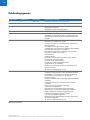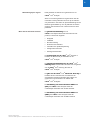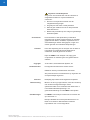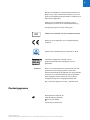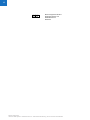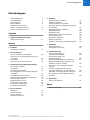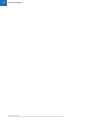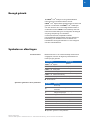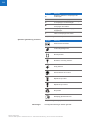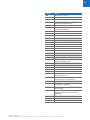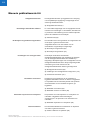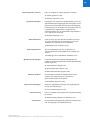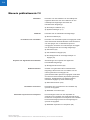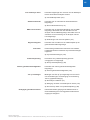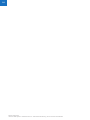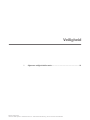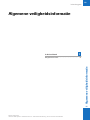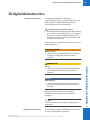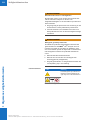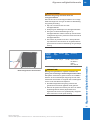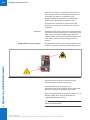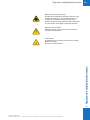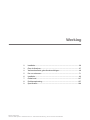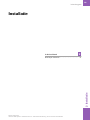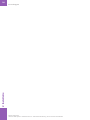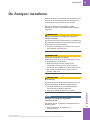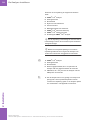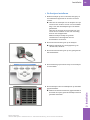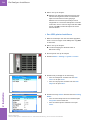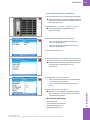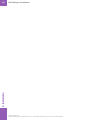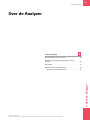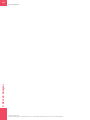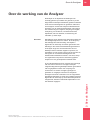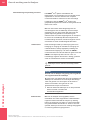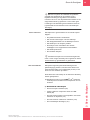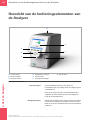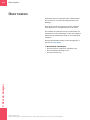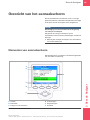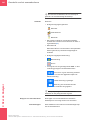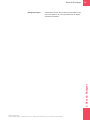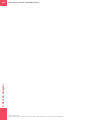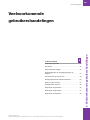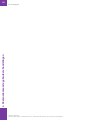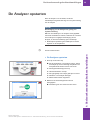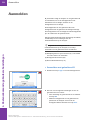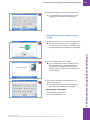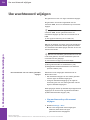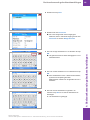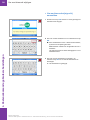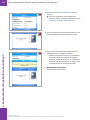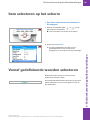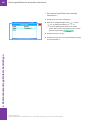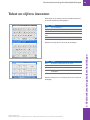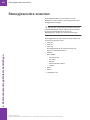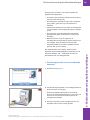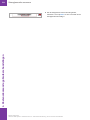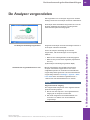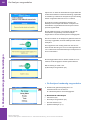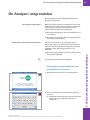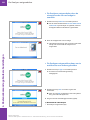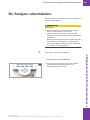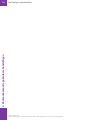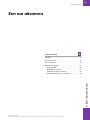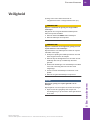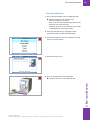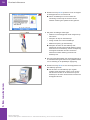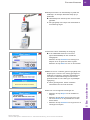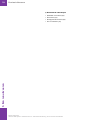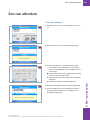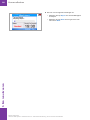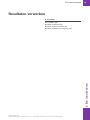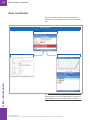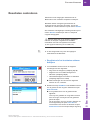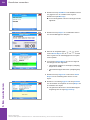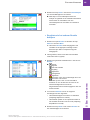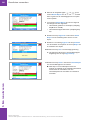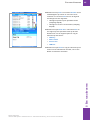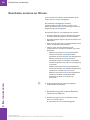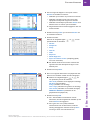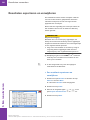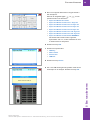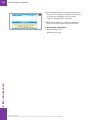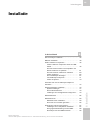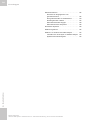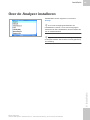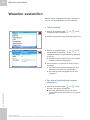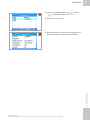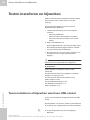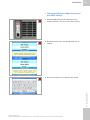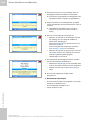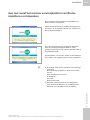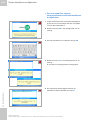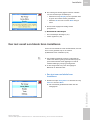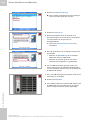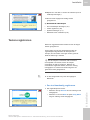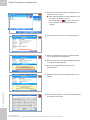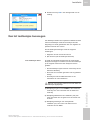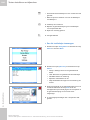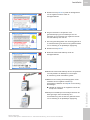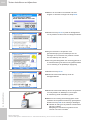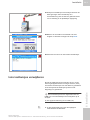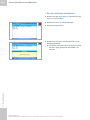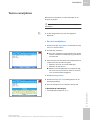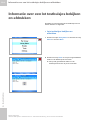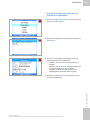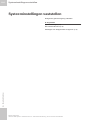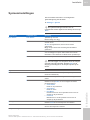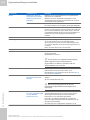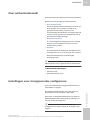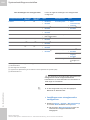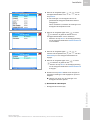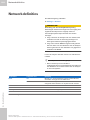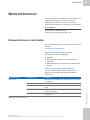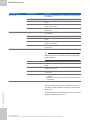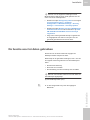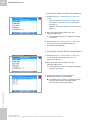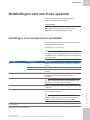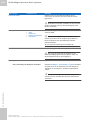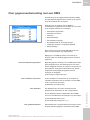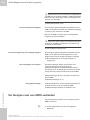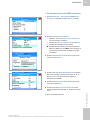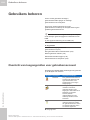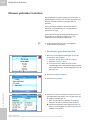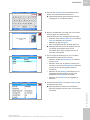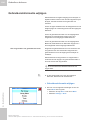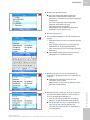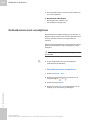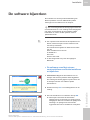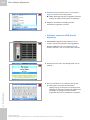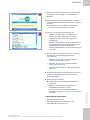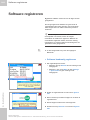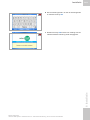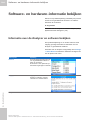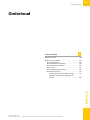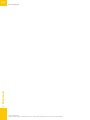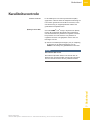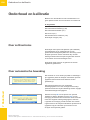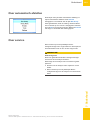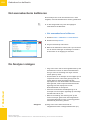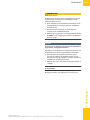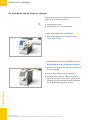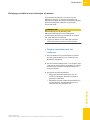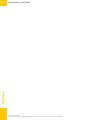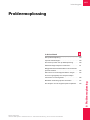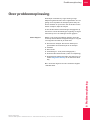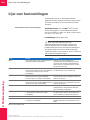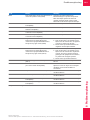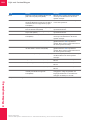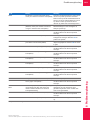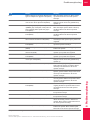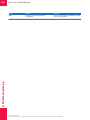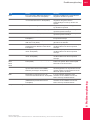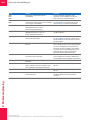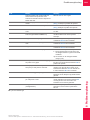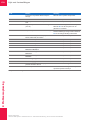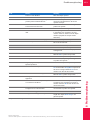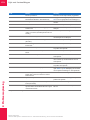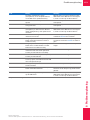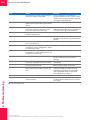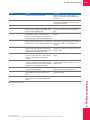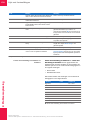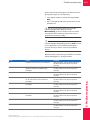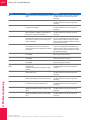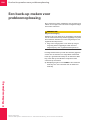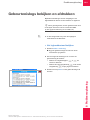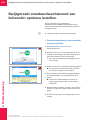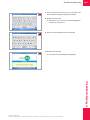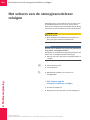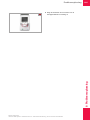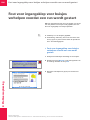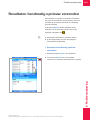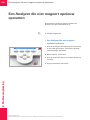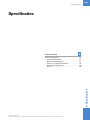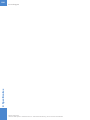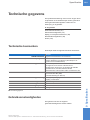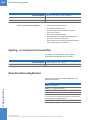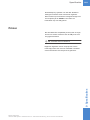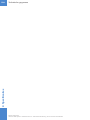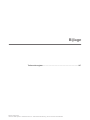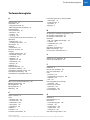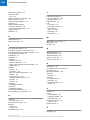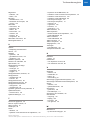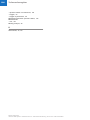cobas
®
Liat
®
System
Gebruikershandleiding
Versie 8.0
Softwareversie 3.2

Roche Diagnostics
cobas® Liat® System · Softwareversie 3.2 · Gebruikershandleiding · Versie 8.0 P/N: 8416443001
2
Publicatiegegevens
Publicatieversie Softwareversie Revisiedatum Beschrijving van wijziging
4.0 2.0 Maart 2015 Redactionele updates, herziening van tekst.
5.0 2.1 December 2015 Eerste publicatie in Roche-indeling voor gebruikersinformatie.
6.0 2.1.1 Februari 2016 Automatische vergrendelfunctie.
Wijzigingen in branding.
Wijzigingen in adres en beoogd gebruik.
7.0 3.0 Mei 2016 Liat-afbeeldingen bijgewerkt.
7.1 3.0 September 2016 Toevoeging van adviessymbool Raadpleeg gebruiksinstructies.
Toevoeging van waarschuwingslabel voor lasertransmissie.
Verwijdering van afbeelding uit het gedeelte Labels op de
Analyzer.
7.2 3.1 April 2017 Audittrail.
Extensies voor installeren van printer.
Aanvullende functies voor procedures voor aanmelden en
gebruikersbeheer.
Aanmelden met streepjescode van badge.
Aanbevelingen voor inspectie van afgedrukte barcodelabels.
Extensies voor controleren van resultaten.
Extensies voor exporteren en verwijderen van resultaten.
Extensies voor DMS-connectiviteit.
Kleurafdrukken.
Gegevensmigratie.
Extensies voor foutcodes. Differentiatie tussen software,
hardware/firmware en testcodes.
Extensies voor probleemoplossing.
Aanvulling van andere omgevingsfactoren.
Aanvullende 'Let op'-meldingen.
Updates van screenshots en tekst voor wijzigingen in de
gebruikersinterface.
u Nieuw in publicatieversie 7.2 (14)
8.0 3.2 December 2017 Veiligheidsinstructies bijgewerkt. Verwijzing naar plaatselijke
regelgeving toegevoegd aan verklaring betreffende afvoer.
Gedeeltelijke vergrendeling van de Analyzer toegevoegd
Vergrendelen en ontgrendelen van de Analyzer
geherstructureerd.
Streepjescodestandaarden toegevoegd. Systeeminstellingen
bijgewerkt.
Controleren, exporteren en verwijderen van resultaten
bijgewerkt.
Scannen van activeringscodes toegevoegd.
Netwerkbronnen bijgewerkt.
Informatie voor de verbindingsinterval toegevoegd.
Werkschema's voor wachtwoordwijzigingen uitgelijnd.
Testen installeren en bijwerken geherstructureerd.
Informatie over gegevensmigratie verwijderd.
Lijst met foutmeldingen bijgewerkt.
Bladeren door het gebeurtenislog per pagina toegevoegd.
Screenshots bijgewerkt.
u Nieuw in publicatieversie 8.0 (12)
y Revisiegeschiedenis

Roche Diagnostics
cobas® Liat® System · Softwareversie 3.2 · Gebruikershandleiding · Versie 8.0 P/N: 8416443001
3
Mededeling bij de uitgave Deze publicatie is bedoeld voor gebruikers van de
cobas
®
Liat
®
Analyzer.
Alles is in het werk gesteld om te garanderen dat alle
informatie in deze publicatie correct is op het moment
van publicatie. In het kader van productbewaking kan de
fabrikant genoodzaakt zijn om de publicatie te moeten
wijzigen, wat resulteert in een nieuwe versie van deze
publicatie.
Waar kan ik informatie vinden? De gebruikershandleiding van het
cobas
®
Liat
®
System bevat alle informatie over het
product, inclusief het volgende:
• Veiligheid
• Installatie
• Normale werking
• Onderhoud en kalibratie
• Informatie over probleemoplossing
• Configuratie-informatie
• Achtergrondinformatie
De snelstartgids van de cobas
®
Liat
®
Analyzer is
bedoeld als referentie bij de installatie van de
cobas
®
Liat
®
Analyzer.
De gebruikershandleiding voor de cobas
®
Liat
®
Cleaning Tool is bedoeld als instructies voor het gebruik
van de cobas
®
Liat
®
Cleaning Tool met de
cobas
®
Liat
®
Analyzer.
De gids voor de cobas
®
Liat
®
Advanced Tools Key is
bedoeld als een instructie voor het uitvoeren van
verscheidene functies, waaronder back-uppen van
gegevens en synchroniseren van testlots met
cobas
®
Liat
®
Analyzers.
De handleiding voor de hostinterface POCT1-A
(EDI) van cobas
®
Liat
®
Analyzer bevat alle
noodzakelijke informatie over de EDI-interface.
De handleiding voor de hostinterface POCT1-A
(DML) van cobas
®
Liat
®
Analyzer bevat alle
noodzakelijke informatie over de DML-interface.

Roche Diagnostics
cobas® Liat® System · Softwareversie 3.2 · Gebruikershandleiding · Versie 8.0 P/N: 8416443001
4
!
Algemene aandachtspunten
Zorg ervoor dat u bekend bent met de instructies en
veiligheidsinformatie om onjuiste resultaten te
voorkomen.
r Schenk in het bijzonder aandacht aan alle
veiligheidskennisgevingen.
r Volg altijd de instructies in deze publicatie.
r Gebruik geen software die niet in deze publicatie
wordt beschreven.
r Bewaar alle publicaties op een veilige en gemakkelijk
bereikbare plaats.
Screenshots De screenshots in deze publicatie zijn uitsluitend
toegevoegd ter illustratie. Configureerbare en variabele
gegevens zoals testen, resultaten, of padnamen die in
deze afbeeldingen worden weergegeven, mogen niet
worden gebruikt voor laboratoriumtoepassingen.
Garantie Door elke aanpassing aan de Analyzer door de klant en
het gebruik van ongeautoriseerde testbuisjes of
accessoires, komt de garantie te vervallen.
Open de cobas
®
Liat
®
Analyzer niet, wijzig geen
componenten en installeer geen niet-geautoriseerde
software.
Copyright © 2014-2017, Roche Molecular Systems, Inc.
Handelsmerken De volgende handelsmerken worden erkend:
COBAS en LIAT zijn handelsmerken van Roche.
Alle productnamen en handelsmerken zijn eigendom van
de respectievelijke eigenaren.
Patenten Raadpleeg http://www.roche-diagnostics.us/patents
Ondersteuning Mocht u verder nog vragen hebben, neem dan contact op
met de Roche-vertegenwoordiger met de
systeeminformatie die is verzameld zoals beschreven in
het hoofdstuk Probleemoplossing in de
gebruikershandleiding van het cobas
®
Liat
®
System.
Goedkeuringen
De cobas
®
Liat
®
Analyzer voldoet aan de vereisten die
zijn beschreven in:
Richtlijn 98/79/EG van het Europees Parlement en de
Raad van 27 oktober 1998 betreffend medische
hulpmiddelen voor in-vitro diagnostiek.

Roche Diagnostics
cobas® Liat® System · Softwareversie 3.2 · Gebruikershandleiding · Versie 8.0 P/N: 8416443001
5
Richtlijn 2011/65/EG van het Europees Parlement en de
Raad van 8 juni 2011 betreffende de beperking van het
gebruik van bepaalde gevaarlijke stoffen in elektrische en
elektronische apparatuur.
Naleving van de toepasselijke richtlijn(en) wordt
bevestigd door middel van de Conformiteitsverkaring.
De volgende symbolen duiden naleving aan:
Feedback Alles is in het werk gesteld om te garanderen dat deze
publicatie aan het beoogde gebruik voldoet. Alle
feedback met betrekking tot aspecten van deze publicatie
is welkom en wordt beschouwd wanneer de publicatie
wordt bijgewerkt. Neem contact op met uw Roche-
vertegenwoordiger als u dergelijke feedback hebt.
Bel in de VS het volgende nummer: 1-800-800-5973.
Contactgegevens
MEDISCH HULPMIDDEL VOOR IN-VITRODIAGNOSTIEK
Naleving van de bepalingen van de toepasselijke EU-
richtlijnen.
Verstrekt door TÜV Rheinland voor Canada en de VS.
‘Laboratoriumapparatuur’ verwijst naar de
productindentificatie zoals weergegeven op het
typeplaatje.
IVD
Roche Molecular Systems, Inc.
1080 US Highway 202 South
Branchburg, NJ 08876
VS
Vervaardigd in Zwitserland

Roche Diagnostics
cobas® Liat® System · Softwareversie 3.2 · Gebruikershandleiding · Versie 8.0 P/N: 8416443001
6
Roche Diagnostics GmbH
Sandhofer Strasse 116
68305 Mannheim
Duitsland

Inhoudsopgave 7
Roche Diagnostics
cobas® Liat® System · Softwareversie 3.2 · Gebruikershandleiding · Versie 8.0 P/N: 8416443001
Inhoudsopgave
Publicatiegegevens 2
Contactgegevens 5
Inhoudsopgave 7
Beoogd gebruik 9
Symbolen en afkortingen 9
Nieuw in publicatieversie 8.0 12
Nieuw in publicatieversie 7.2 14
Veiligheid
1 Algemene veiligheidsinformatie
Veiligheidsinstructies 21
Werking
2 Installatie
De Analyzer installeren 31
3 Over de Analyzer
Over de werking van de Analyzer 39
Overzicht van de bedieningselementen van
de Analyzer 42
Over testen 44
Overzicht van het aanraakscherm 45
4 Veelvoorkomende gebruikershandelingen
De Analyzer opstarten 51
Aanmelden 52
Uw wachtwoord wijzigen 54
De streepjescode van uw badge toewijzen
of wijzigen 57
Item selecteren op het scherm 59
Vooraf gedefinieerde waarden selecteren 59
Tekst en cijfers invoeren 61
Streepjescodes scannen 62
De Analyzer vergrendelen 65
De Analyzer ontgrendelen 67
De Analyzer uitschakelen 69
5 Een run uitvoeren
Veiligheid 73
Een test uitvoeren 74
Een run afbreken 79
Resultaten verwerken 81
6 Installatie
Over de Analyzer installeren 95
Waarden vaststellen 96
Testen installeren en bijwerken 98
Informatie over een lot testbuisjes bekijken
en afdrukken 114
Systeeminstellingen vaststellen 116
Netwerkdefinities 122
Netwerkbronnen 123
Verbindingen met een host-systeem 127
Gebruikers beheren 132
De software bijwerken 139
Software registreren 142
Software- en hardware-informatie bekijken 144
7 Onderhoud
Kwaliteitscontrole 149
Onderhoud en kalibratie 150
8 Probleemoplossing
Over probleemoplossing 159
Lijst met foutmeldingen 160
Een back-up maken voor
probleemoplossing 180
Gebeurtenislogs bekijken en afdrukken 181
Kwijtgeraakt standaardwachtwoord van
beheerder opnieuw instellen 182
Het scherm van de streepjescodelezer
reinigen 184
Fout voor ingangsklep voor buisjes
verhelpen voordat een run wordt gestart 186
Resultaten handmatig opnieuw verzenden 187
Een Analyzer die niet reageert opnieuw
opstarten 188
9 Specificaties
Technische gegevens 191
Bijlage
Trefwoordenregister 197

8 Inhoudsopgave
Roche Diagnostics
cobas® Liat® System · Softwareversie 3.2 · Gebruikershandleiding · Versie 8.0 P/N: 8416443001

Roche Diagnostics
cobas® Liat® System · Softwareversie 3.2 · Gebruikershandleiding · Versie 8.0 P/N: 8416443001
9
Beoogd gebruik
De cobas
®
Liat
®
Analyzer is een geautomatiseerd
instrument voor nucleïnezuurtesten dat het
cobas
®
Liat
®
System wordt genoemd wanneer het wordt
gebruikt in combinatie met cobas
®
Liat
®
-testbuisjes
voor het uitvoeren van in-vitro diagnostische testen. In
combinatie met een cobas
®
Liat
®
-testbuisje voert het
instrument voorbereiding van de reagentia, de beoogde
verrijking, verwijdering van inhibitoren,
nucleïnezuurextractie, amplificatie middels
polymerasekettingreactie (PCR), real-time detectie en
beoordeling van resultaten uit om de detectie van
kwantificatie van targetnucleïnezuur in een biologisch
monster te automatiseren.
Symbolen en afkortingen
Productnamen Behalve wanneer in de context duidelijk anders wordt
aangegeven, worden de volgende productnamen en
beschrijvingen gebruikt.
Symbolen gebruikt in deze publicatie
Productnaam Beschrijving
cobas
®
Liat
®
System
systeem
cobas
®
Liat
®
Analyzer
Analyzer
cobas
®
Liat
®
Assay Tube
testbuisje
cobas
®
Liat
®
Cleaning Tool
Cleaning Tool
cobas
®
Liat
®
Advanced Tools Key
Advanced Tools Key
cobas
®
Liat
®
Quality Control Kit
Quality Control Kit
y Productnamen
Symbool Verklaring
o Item in lijst
u
Verwante onderwerpen bevatten meer
informatie
q
Tip. Extra informatie over juist gebruik of
nuttige aanwijzingen.
r Begin van een taak
I Extra informatie binnen een taak
f Resultaat van een handeling binnen een taak.
c Frequentie van een taak.
n Duur van een taak.
d Materialen die vereist zijn voor een taak.
j Voorwaarden voor een taak.
y Symbolen gebruikt in deze publicatie

Roche Diagnostics
cobas® Liat® System · Softwareversie 3.2 · Gebruikershandleiding · Versie 8.0 P/N: 8416443001
10
Symbolen gebruikt op producten
Afkortingen De volgende afkortingen worden gebruikt.
u
Onderwerp. Gebruikt in verwijzingen naar
onderwerpen.
p Taak. Gebruikt in verwijzingen naar taken.
w
Afbeelding. Gebruikt in titels van afbeeldingen
en verwijzingen naar afbeeldingen.
y
Tabel. Gebruikt in titels van tabellen en
verwijzingen naar tabellen.
z
Vergelijking. Gebruikt in verwijzingen naar
vergelijkingen.
k
Voorbeeld van code. Gebruikt in titels van
codes en verwijzingen naar codes.
Symbool Verklaring
y Symbolen gebruikt in deze publicatie
Symbool Verklaring
Global Trade Item Number.
Luchtvochtigheidsgrenzen.
Rechtop houden.
Breekbaar, voorzichtig hanteren.
Droog bewaren.
Niet blootstellen aan zonlicht.
Stapellimiet op massa.
Stapellimiet op nummer.
Recyclebaar.
Raadpleeg gebruiksinstructies.
y Symbolen gebruikt op producten

Roche Diagnostics
cobas® Liat® System · Softwareversie 3.2 · Gebruikershandleiding · Versie 8.0 P/N: 8416443001
11
Afkorting Definitie
AD Amplificatie en detectie
ANSI American National Standards Institute
CFR Code of Federal Regulations
CISPR Comité International Spécial des
Perturbations Radioélectriques
CSA Canadian Standards Association
DML Device Messaging Layer
(apparaatberichtenlaag)
DMS Gegevensbeheersysteem
EG Europese Gemeenschap
EN Europese norm
FTP File transfer protocol
HL7 Health Level 7
IEC International Electrical Commission
IP Internetprotocol
IVD In-vitro diagnostiek
LAN Local area network
LIS Laboratoriuminformatiesysteem
N.v.t. Niet van toepassing
NA Not available (niet beschikbaar)
NAT Nucleic acid test (nucleïnezuurtest)
PCR Polymerase chain reaction
(polymerasekettingreactie)
POCT Point of Care-testen
QC Kwaliteitscontrole (Quality Control)
RF Radiofrequentie
SD Standard deviation (standaardafwijking)
SL Shared lot (gedeelde lot)
SNTP Simple network time protocol (eenvoudig
netwerktijdprotocol)
UPS Uninterruptible Power Supply (niet-
onderbreekbare stroomvoorziening)
URI Uniform resource identifier
USS Uniform Symbology Specification (uniforme
specificatie van symbolen)
UTC Coordinated Universal Time (gecoördineerde
universele tijd)
WEEE Waste Electrical and Electronic Equipment
(afgedankte elektrische en elektronische
apparatuur)
WLAN Wireless LAN (Draadloos LAN)
WPA2 Wireless protected access 2
ZIS Ziekenhuisinformatiesysteem
y Afkortingen

Roche Diagnostics
cobas® Liat® System · Softwareversie 3.2 · Gebruikershandleiding · Versie 8.0 P/N: 8416443001
12
Nieuw in publicatieversie 8.0
Veiligheidsinstructies De veiligheidsinstructies zijn bijgewerkt. Een verwijzing
naar de plaatselijke regelgeving is toegevoegd aan de
verklaring betreffende afvoer.
u Veiligheidsinstructies (21)
Handelingen betreffende software Er is informatie toegevoegd over de mogelijkheid tot het
uitvoeren van handelingen in de software, zelfs wanneer
er problemen met betrekking tot de hardware optreden
tijdens de initialisatie van de Analyzer.
u Zelfcontroles (40)
De Analyzer vergrendelen ontgrendelen De informatie over het vergrendelen en ontgrendelen van
de Analyzer is geherstructureerd. Een
veiligheidsinstructie voor het instellen van de
automatische vergrendeltijd is toegevoegd.
u De Analyzer vergrendelen (65)
u De Analyzer ontgrendelen (67)
Instellingen voor streepjescodes De Analyzer ondersteunt aanvullende
streepjescodestandaarden. De ondersteunde subtypen
voor de streepjescodestandaard GS1-DataBar zijn
toegevoegd. De beperkingen voor het beginteken van de
streepjescodestandaard Code 128 zijn toegevoegd. Met
uitzondering van Code 128 kunnen alle
streepjescodestandaarden worden geconfigureerd.
u Streepjescodes scannen (62)
u Instellingen voor streepjescodes configureren (119)
u Technische kenmerken (191)
Resultaten controleren De taak voor het controleren van de resultaten is
bijgewerkt. Resultaten sorteren en filteren is bijgewerkt
en verplaatst naar een afzonderlijke taak. De symbolen
die de statussen van de resultaten aangeven, zijn
bijgewerkt.
u Resultaten controleren (83)
u Resultaten sorteren en filteren (88)
Resultaten exporteren en verwijderen De procedure voor het exporteren en verwijderen van
resultaten is bijgewerkt overeenkomstig de
veranderingen in de procedure voor het filteren van
resultaten.
u Resultaten exporteren en verwijderen (90)
Testen installeren De informatie betreffende het installeren en bijwerken
van testen is geherstructureerd.
u Testen installeren en bijwerken (98)

Roche Diagnostics
cobas® Liat® System · Softwareversie 3.2 · Gebruikershandleiding · Versie 8.0 P/N: 8416443001
13
Activeringscodes scannen Het is nu mogelijk de activeringscodes te scannen.
u Testen registreren (105)
u Software registreren (142)
Systeeminstellingen Instellingen voor tijdzones en streepjescodes zijn aan de
systeeminstellingen toegevoegd. Voor het wijzigen van de
tijdzone dient de Analyzer opnieuw te worden opgestart.
De beschrijving van de werking van de Analyzer wanneer
kanteldetectie is ingeschakeld, is bijgewerkt. De
maximale waarde voor de automatische vergrendeltijd is
naar 1440 minuten verhoogd.
u Systeeminstellingen (117)
Netwerkbronnen De knop Help voor aanvullende informatie en de knop
Test voor het testen van de verbinding zijn nu bij het
vaststellen van netwerkbronnen beschikbaar.
u Netwerkbronnen vaststellen (123)
Verbindingsinterval Een tip is toegevoegd over hoe de gebruiker de
verbindingsinterval met een DMS zo kort mogelijk kan
houden.
u Instellingen voor hostsystemen vaststellen (127)
Wachtwoorden wijzigen De werkschema's voor wachtwoordwijzigingen zijn
uitgelijnd. Nieuwe wachtwoorden moeten altijd tweemaal
worden ingevoerd.
u Uw wachtwoord wijzigen (54)
u Nieuwe gebruiker instellen (134)
u Gebruikersinformatie wijzigen (136)
Software-updates De informatie die alleen van toepassing was op de
updates vóór softwareversie 3.1 (migratie van
gebruikersinformatie) is verwijderd.
u De software bijwerken (139)
Lijst met foutmeldingen Nieuwe en bijgewerkte meldingen zijn toegevoegd aan
de lijst met foutmeldingen.
u Lijst met foutmeldingen (160)
Gebeurtenislog Het is nu mogelijk om per pagina door het gebeurtenislog
te bladeren.
u Gebeurtenislogs bekijken en afdrukken (181)
Screenshots De screenshots zijn bijgewerkt zodat deze overeenkomen
met de wijzigingen van softwareversie 3.2.

Roche Diagnostics
cobas® Liat® System · Softwareversie 3.2 · Gebruikershandleiding · Versie 8.0 P/N: 8416443001
14
Nieuw in publicatieversie 7.2
Afdrukken Procedure voor het installeren van een USB-printer
uitgebreid. Procedure voor het installeren van een
netwerkprinter toegevoegd. Informatie over
kleurafdrukken toegevoegd.
u De Analyzer installeren (31)
u Systeeminstellingen (117)
Audittrail Informatie over de audittrailfunctie toegevoegd.
u Over de audittrail (41)
Procedures voor aanmelden Procedure voor aanmelden opnieuw vormgegeven zodat
deze verschillende authenticatiemodi omvat. Procedure
voor het wijzigen van uw wachtwoord opnieuw
vormgegeven. Procedure voor het toewijzen of wijzigen
van de streepjescode van uw badge toegevoegd.
u Aanmelden (52)
u Uw wachtwoord wijzigen (54)
u De streepjescode van uw badge toewijzen of
wijzigen (57)
Inspectie van afgedrukte barcodelabels Aanbevelingen voor inspectie van afgedrukte
barcodelabels toegevoegd.
u Streepjescodes scannen (62)
Gebruikersbeheer Vereisten voor gebruikers-ID's en wachtwoorden
toegevoegd. Procedures voor het instellen van een
nieuwe gebruiker en het wijzigen van
gebruikersinformatie opnieuw vormgegeven zodat deze
de nieuwe functies omvatten (bijvoorbeeld gebruikers
blokkeren, streepjescodes van badges toewijzen,
wachtwoord wijzigen bij eerste aanmelding).
u Gebruikers beheren (132)
Resultaten controleren Procedures voor het controleren van resultaten zijn
opnieuw vormgegeven.
u Resultaten controleren (83)
Resultaten exporteren en verwijderen De voormalige functies voor het verplaatsen en
verwijderen van resultaten zijn samengevoegd tot een
functie voor het exporteren en verwijderen van resultaten.
De overeenkomstige procedures samengevoegd en
opnieuw vormgegeven.
u Resultaten exporteren en verwijderen (90)

Roche Diagnostics
cobas® Liat® System · Softwareversie 3.2 · Gebruikershandleiding · Versie 8.0 P/N: 8416443001
15
Lots testbuisjes delen Informatie toegevoegd over manieren om lots testbuisjes
tussen verschillende Analyzers te delen.
u Lots testbuisjes delen (107)
Authenticatiemodi Informatie over de ondersteunde authenticatiemodi
toegevoegd.
u Over authenticatiemodi (119)
DMS-connectiviteit Informatie over de gegevensuitwisseling met een DMS
toegevoegd. Procedure voor het verbinden van een
Analyzer met een DMS toegevoegd. Informatie over het
verbreken van de verbinding van de Analyzer met een
host toegevoegd.
u Verbindingen met een host-systeem (127)
Gegevensmigratie Informatie over het effect van de softwareupdate op de
gebruikersinformatie toegevoegd.
Foutcodes Onderscheid gemaakt tussen foutcodes voor software,
hardware/firmware en testcodes. Lijst met foutmeldingen
uitgebreid.
u Lijst met foutmeldingen (160)
Probleemoplossing Procedures voor probleemoplossing opnieuw
vormgegeven en toegevoegd.
u Over probleemoplossing (159)
Andere gebruiksomstandigheden Informatie over andere gebruiksomstandigheden
toegevoegd.
u Andere gebruiksomstandigheden (192)
'Let op'-meldingen Meldingen met 'Let op' zijn toegevoegd voor de risico's
van stroomstoringen, verontreiniging van de Cleaning
Tool en gegevensbeveiliging.
u De Analyzer installeren (31)
u Reiniging na lekken van testbuisjes of morsen (155)
u Een back-up maken voor probleemoplossing (180)
Gewijzigde gebruikersinterface Gebruikersinterface gewijzigd met softwareversie 3.1.
Schermafbeeldingen en test bijgewerkt zodat deze de
wijzigingen weergeven.

Roche Diagnostics
cobas® Liat® System · Softwareversie 3.2 · Gebruikershandleiding · Versie 8.0 P/N: 8416443001
16


1 Algemene veiligheidsinformatie
Roche Diagnostics
cobas® Liat® System · Softwareversie 3.2 · Gebruikershandleiding · Versie 8.0 P/N: 8416443001
20
Inhoudsopgave

1 Algemene veiligheidsinformatie
Roche Diagnostics
cobas® Liat® System · Softwareversie 3.2 · Gebruikershandleiding · Versie 8.0 P/N: 8416443001
Algemene veiligheidsinformatie 21
Veiligheidsinstructies
Veiligheidsclassificatie De veiligheidsmaatregelen en belangrijke
gebruikersopmerkingen zijn ingedeeld volgens de norm
ANSI Z535.6-2011. Maak uzelf vertrouwd met de
volgende betekenissen en pictogrammen:
!
Veiligheidswaarschuwingssymbool
r Het veiligheidswaarschuwingssymbool wordt gebruikt
om u te wijzen op potentiële gevaren voor lichamelijk
letsel. Houd u aan alle veiligheidsmeldingen na dit
symbool om mogelijk schade aan het systeem, letsel
of overlijden te voorkomen.
Deze symbolen en signaalwoorden worden gebruikt voor
specifieke gevaren:
WAARSCHUWING
!
Waarschuwing...
r ...duidt op een gevaarlijke situatie die kan leiden tot
overlijden of ernstig letsel als deze niet wordt
vermeden.
VOORZICHTIG!
!
Let op...
r ...duidt op een gevaarlijke situatie die kan leiden tot
licht of middelzwaar letsel als deze niet wordt
vermeden.
LET OP!
Kennisgeving...
r ...duidt op een gevaarlijke situatie die kan leiden tot
beschadiging van de Analyzer als deze niet wordt
vermeden.
Belangrijke informatie die niet aan veiligheid is
gerelateerd, wordt aangeduid met het volgende
pictogram:
q Tip...
...duidt op aanvullende informatie over juist gebruik of
handige tips.
Veiligheidssamenvatting Lees de volgende veiligheidsmaatregelen en neem deze
in acht om ernstig letsel te voorkomen.

1 Algemene veiligheidsinformatie
Roche Diagnostics
cobas® Liat® System · Softwareversie 3.2 · Gebruikershandleiding · Versie 8.0 P/N: 8416443001
22 Veiligheidsinstructies
WAARSCHUWING
!
Onvoldoende kennis en vaardigheden
Als gebruiker moet u ervoor zorgen dat u bekend bent
met de relevante richtlijnen en normen voor
veiligheidsmaatregelen en de informatie en procedures in
deze instructies.
r Volg zorgvuldig de procedures voor de werking en het
onderhoud die in deze publicatie zijn beschreven.
r Laat het onderhoud, de installatie of de service uit
deze publicatie over aan uw servicevertegenwoordiger
van Roche.
WAARSCHUWING
!
Biologisch gevaarlijk materiaal
Er bestaat een potentieel infectiegevaar. Personeel dat
gebruikmaakt van de cobas
®
Liat
®
Analyzer voor het
uitvoeren van testen op monsters van patiënten, moet
zich ervan bewust zijn dat elk object dat in contact komt
met biologische monsters een potentiële infectiebron
vormt.
r Gebruik laboratoriumhandschoenen.
r Gebruik voor elk monster een nieuw pipet voor
eenmalig gebruik (meegeleverd).
r Volg alle gezondheids- en veiligheidsvoorschriften die
van toepassing zijn in uw instelling.
Lasertransmissie
Label Verklaring
Er bestaat gevaar op contact met
laserlicht of ernstig letsel aan de
ogen. Kijk niet in de laserlichtbron.
y Waarschuwingslabels voor de laserlichtbron

1 Algemene veiligheidsinformatie
Roche Diagnostics
cobas® Liat® System · Softwareversie 3.2 · Gebruikershandleiding · Versie 8.0 P/N: 8416443001
Algemene veiligheidsinformatie 23
WAARSCHUWING
!
Blindheid als gevolg van intens licht van
streepjescodelezer
Het intense licht van de streepjescodelezer kan ernstige
letsel toebrengen aan uw ogen of leiden tot blootstelling
aan gevaarlijke straling.
r Kijk niet in de bundel van een laser-
streepjescodelezer.
r Verwijder geen afdekkingen van streepjescodelezers.
r Voer geen onderhoudshandelingen uit op
streepjescodelezers. Neem contact op met uw Roche-
vertegenwoordiger als u problemen ondervindt met de
streepjescodelezers.
r Voer alleen de procedures uit die in deze publicatie
zijn beschreven. Het uitvoeren van ongeautoriseerde
procedures kan leiden tot blootstelling aan gevaarlijke
straling.
Elektromagnetische interferentie
VOORZICHTIG!
!
Storing van systemen en onjuiste resultaten als
gevolg van verstoring in elektromagnetische velden
Het systeem is bedoeld en getest conform norm CISPR 11
klasse A. In een huishoudelijke omgeving kan het radio-
interferentie veroorzaken. In dit geval moet u maatregelen
nemen om de interferentie te beperken.
r De elektromagnetische omgeving moet worden
geëvalueerd voordat het apparaat wordt gebruikt.
r Gebruik dit systeem niet dicht bij een bron van sterke
elektromagnetische velden (bijvoorbeeld niet-
afgeschermde bronnen van opzettelijk RF), aangezien
deze interfereren met de juiste werking.
BC1
Bundello-
kalisatie
streepjes-
codelezer
Golf-
lengte
Pulsduur Max.
uitvoer
Opmerking
BC1 650 nm 720 μs 1,0 mW Klasse 2 laser
IEC 60825-1
CFR 21
Deel 1040.10
y Laser-streepjescodelezer in de cobas
®
Liat
®
Analyzer

1 Algemene veiligheidsinformatie
Roche Diagnostics
cobas® Liat® System · Softwareversie 3.2 · Gebruikershandleiding · Versie 8.0 P/N: 8416443001
24 Veiligheidsinstructies
Apparatuur van klasse A is geschikt voor elk gebruik in
alle instellingen behalve huishoudelijke omgevingen en
omgevingen die direct zijn aangesloten op het
laagspanningsnet dat gebouwen voor huishoudelijke
doeleinden van stroom voorziet (CISPR 11, 4.2).
Dit instrument is ontworpen en getest conform IEC
61326-2-6 en voldoet aan de vereisten voor emissie en
immuniteit.
Afvoeren De Analyzer moet worden afgevoerd in overeenstemming
met relevante lokale regelgeving en in samenwerking met
lokale instanties, zoals van toepassing. De Analyzer is
mogelijk besmet met potentieel infectieus materiaal. Deze
moet daarom worden ontsmet voorafgaand aan het
afvoeren.
Veiligheidslabels op de Analyzer Veiligheidslabels worden op de Analyzer geplaatst om uw
aandacht te vestigen op potentieel gevaarlijke gebieden.
w Veiligheidslabels op de Analyzer (achteraanzicht)
Hieronder worden de labels en definities vermeld
overeenkomstig de locatie op de Analyzer.
De veiligheidslabels op de Analyzer zijn in
overeenstemming met de volgende normen: ANSI Z535,
IEC 61010-1, IEC 60417, ISO 7000 of ISO 15223-1.
Naast de veiligheidslabels op de Analyzer worden er in de
overeenkomstige delen van deze publicatie ook
veiligheidsopmerkingen vermeld.
q Neem voor vervangende labels contact op met uw
Roche-vertegenwoordiger.

1 Algemene veiligheidsinformatie
Roche Diagnostics
cobas® Liat® System · Softwareversie 3.2 · Gebruikershandleiding · Versie 8.0 P/N: 8416443001
Algemene veiligheidsinformatie 25
Waarschuwing biologisch gevaar
Dit label duidt op potentiële biologische gevaren nabij
dit label. De gebruiker is verantwoordelijk voor het
reinigen van het gebied als biologisch gevaarlijk
materiaal is gemorst. Volg goede laboratoriumpraktijken
voor het werken met biologisch gevaarlijk materiaal.
Algemene waarschuwing
Potentiële gevaren nabij dit label kunnen leiden tot
overlijden of ernstig letsel.
Laserlichtbron
Er bestaat gevaar op contact met laserlicht of ernstig
letsel aan de ogen.
Kijk niet in de laserlichtbron.

1 Algemene veiligheidsinformatie
Roche Diagnostics
cobas® Liat® System · Softwareversie 3.2 · Gebruikershandleiding · Versie 8.0 P/N: 8416443001
26 Veiligheidsinstructies

Roche Diagnostics
cobas® Liat® System · Softwareversie 3.2 · Gebruikershandleiding · Versie 8.0 P/N: 8416443001
Werking
2 Installatie....................................................................................................................29
3 Over de Analyzer .................................................................................................... 37
4 Veelvoorkomende gebruikershandelingen................................................... 49
5 Een run uitvoeren................................................................................................... 71
6 Installatie....................................................................................................................93
7 Onderhoud..............................................................................................................147
8 Probleemoplossing ..............................................................................................157
9 Specificaties ...........................................................................................................189


2 Installatie
Roche Diagnostics
cobas® Liat® System · Softwareversie 3.2 · Gebruikershandleiding · Versie 8.0 P/N: 8416443001
30
Inhoudsopgave

2 Installatie
Roche Diagnostics
cobas® Liat® System · Softwareversie 3.2 · Gebruikershandleiding · Versie 8.0 P/N: 8416443001
Installatie 31
De Analyzer installeren
Plaats de Analyzer op een geschikt vlak oppervlak en sluit
deze aan op de stroomtoevoer. Sluit de Analyzer indien
noodzakelijk aan op een printer en een netwerk.
Wanneer de Analyzer wordt opgestart, worden
automatisch een reeks diagnostische initialisatietesten
uitgevoerd.
VOORZICHTIG!
!
Onjuiste resultaten of storingen als gevolg van
onjuiste installatie
Het uitvoeren van andere handelingen voor installatie dan
de handelingen beschreven in deze publicatie, kan leiden
tot storingen en onjuiste resultaten.
r Voer geen handelingen voor installatie uit die niet in
deze publicatie zijn beschreven.
VOORZICHTIG!
!
Letsel door struikelen over kabels
Kabels tussen de Analyzer en de contactdozen vormen
een potentieel risico op struikelen.
r Plaats de Analyzer zo dicht mogelijk bij de
contactdoos, maar zorg ervoor dat er voldoende
ruimte blijft voor ventilatie (ten minste 10 centimeter).
r Pas op dat u niet struikelt als u achter langs de
Analyzer moet lopen.
VOORZICHTIG!
!
Stroomstoring
Een stroomstoring of tijdelijke spanningsdaling kan het
systeem beschadigen of leiden tot gegevensverlies.
r Het wordt aanbevolen een niet-onderbreekbare
stroomvoorziening (UPS) te gebruiken.
r Zorg voor periodiek onderhoud van de UPS.
LET OP!
Storingen als gevolg van ongeschikte
voedingseenheid
Het gebruik van een ongeschikte voedingseenheid kan
tot storing leiden.
r Gebruik uitsluitend de meegeleverde
voedingseenheid.

2 Installatie
Roche Diagnostics
cobas® Liat® System · Softwareversie 3.2 · Gebruikershandleiding · Versie 8.0 P/N: 8416443001
32 De Analyzer installeren
Controleer of de verpakking de volgende onderdelen
bevat:
m cobas
®
Liat
®
Analyzer
m Voedingseenheid
m Stroomkabel
m Stylus voor aanraakscherm
m User ID Card Kit
m Wachtwoordkaart voor beheerder
m cobas
®
Liat
®
Advanced Tools Key
m cobas
®
Liat
®
Cleaning Tool Kit
m Snelstartgids cobas
®
Liat
®
Analyzer
q Als de verpakking is beschadigd of een item mist of
is beschadigd, neemt u direct contact op met uw Roche-
vertegenwoordiger.
q Bewaar de transportverpakking en het andere
verpakkingsmateriaal voor het geval de Analyzer voor
onderhoud moet worden teruggestuurd naar Roche.
d m cobas
®
Liat
®
Analyzer
m Voedingseenheid
m Stroomkabels
m Ethernet-gegevenskabel, als u van plan bent de
Analyzer met een gegevensnetwerk te verbinden
m USB-kabel, als u van plan bent de Analyzer met een
USB-printer te verbinden
j m Als de Analyzer koud is ten gevolge van transport of
opslag, laat u deze op kamertemperatuur komen
voordat u de verpakking opent en de Analyzer opstart
om condensatie in het apparaat te voorkomen.

2 Installatie
Roche Diagnostics
cobas® Liat® System · Softwareversie 3.2 · Gebruikershandleiding · Versie 8.0 P/N: 8416443001
Installatie 33
r De Analyzer installeren
1
Plaats de Analyzer op een horizontaal, trillingsvrij en
niet-reflecterend oppervlak uit de buurt van direct
zonlicht.
I Houd aan de achterzijde van de Analyzer een vrije
ruimte van ten minste 10 cm aan voor de ventilatie.
Zorg ervoor dat ventilatieopeningen niet worden
geblokkeerd.
Houd aan de voorzijde van de Analyzer een vrije
ruimte van ten minste 6 cm aan voor eenvoudig
scannen van streepjescodes.
Plaats de Analyzer vlakbij een geaarde
contactdoos om struikelgevaar door de
stroomkabel te voorkomen.
2
Sluit de stroomvoorziening aan op de Analyzer.
I Gebruik uitsluitend een voedingsspanning van
100-240 V AC, 50-60 Hz.
3
Sluit de stroomvoorziening aan op een goed geaarde
wandcontactdoos.
4
Druk kortstondig op de aan/uit-knop om de Analyzer
in te schakelen.
5
Sluit de Analyzer indien noodzakelijk aan op het lokale
gegevensnetwerk.
I Gebruik een standaard ethernet-gegevenskabel en
sluit deze aan op een geschikt wandstopcontact of
geschikte schakelaar.
2
4
5

2 Installatie
Roche Diagnostics
cobas® Liat® System · Softwareversie 3.2 · Gebruikershandleiding · Versie 8.0 P/N: 8416443001
34 De Analyzer installeren
6
Meld u aan op de Analyzer.
I Wanneer een standaard gebruikersaccount voor
het eerst wordt gebruikt, moet het wachtwoord
tijdens het aanmelden worden gewijzigd.
Wanneer voor het eerst op de Analyzer wordt
aangemeld en er dient een USB-printer te worden
verbonden, dient u ervoor te zorgen dat deze USB-
printer nog niet is verbonden tijdens de eerste
keer aanmelden.
r Een USB-printer installeren
1
Wanneer de Analyzer voor het eerst wordt opgestart,
dient u ervoor te zorgen dat de USB-printer nog niet
is verbonden.
2
Meld u aan op de Analyzer.
I U hebt de toegangsrol Toezichthouder of
Beheerder nodig.
3
Sluit de printer aan op de Analyzer.
4
Selecteer Main > Settings > System > Printer.
5
Selecteer het printertype en de verbinding:
• Voor een laserprinter: selecteer het item PCL
Laser en de optie LPT1:.
• Voor een inkjet-printer: selecteer het item PCL
Inkjet en de optie LPT1:.
6
Selecteer de knop Select. Selecteer het item Printing
Mode:
• Voor een zwart-witprinter kan de standaardoptie
Grayscale worden behouden.
• Voor een kleurenprinter selecteert u de optie
Color.
3
5
6

2 Installatie
Roche Diagnostics
cobas® Liat® System · Softwareversie 3.2 · Gebruikershandleiding · Versie 8.0 P/N: 8416443001
Installatie 35
r Een netwerkprinter installeren
1
Sluit de Analyzer aan op het lokale gegevensnetwerk.
I Gebruik een standaard ethernet-gegevenskabel en
sluit deze aan op een geschikt wandstopcontact of
geschikte schakelaar.
2
Selecteer Main > Settings > System > Printer.
I U hebt de toegangsrol Toezichthouder of
Beheerder nodig.
3
Selecteer het printertype en de verbinding:
• Voor een laserprinter: selecteer het item PCL
Laser en de optie NET0:.
• Voor een inkjet-printer: selecteer het item PCL
Inkjet en de optie NET0:.
4
Selecteer de knop Select.
5
Selecteer de items Server Name, Share Name, User
Name en Password en voer de vereiste informatie in.
I Neem contact op met uw netwerkbeheerder voor
informatie over de instellingen voor de
printerserver.
6
Selecteer het item Printing Mode:
• Voor een zwart-witprinter kan de standaardoptie
Grayscale worden behouden.
• Voor een kleurenprinter selecteert u de optie
Color.
7
Keer terug naar het menu Main.
I Wanneer u niet terugkeert naar het menu Main,
gaan instellingen verloren wanneer de Analyzer
opnieuw wordt opgestart.
u Gerelateerde onderwerpen
• Aanmelden (52)
• Uw wachtwoord wijzigen (54)
• Systeeminstellingen (117)
• Netwerkdefinities (122)
1
3
5
6

2 Installatie
Roche Diagnostics
cobas® Liat® System · Softwareversie 3.2 · Gebruikershandleiding · Versie 8.0 P/N: 8416443001
36 De Analyzer installeren

3 Over de Analyzer
Roche Diagnostics
cobas® Liat® System · Softwareversie 3.2 · Gebruikershandleiding · Versie 8.0 P/N: 8416443001
37
Inhoudsopgave
Over de Analyzer 3
In dit hoofdstuk
3
Over de werking van de Analyzer. . . . . . . . . . . . . . . . . 39
Overzicht van de bedieningselementen van de
Analyzer . . . . . . . . . . . . . . . . . . . . . . . . . . . . . . . . . . . . . . 42
Over testen . . . . . . . . . . . . . . . . . . . . . . . . . . . . . . . . . . . 44
Overzicht van het aanraakscherm . . . . . . . . . . . . . . . . 45
Elementen van aanraakscherm . . . . . . . . . . . . . . . 45

3 Over de Analyzer
Roche Diagnostics
cobas® Liat® System · Softwareversie 3.2 · Gebruikershandleiding · Versie 8.0 P/N: 8416443001
38
Inhoudsopgave

3 Over de Analyzer
Roche Diagnostics
cobas® Liat® System · Softwareversie 3.2 · Gebruikershandleiding · Versie 8.0 P/N: 8416443001
Over de Analyzer 39
Over de werking van de Analyzer
De Analyzer en de bijbehorende testbuisjes voor
eenmalig gebruik zijn bedoeld voor gebruik bij in-vitro
diagnostiek. De Analyzer identificeert genetisch materiaal
en/of meet de aanwezigheid van genetisch materiaal in
een biologisch monster. De Analyzer automatiseert alle
processen van de nucleïnezuurtest (NAT), met inbegrip
van voorbereiding van reagentia, verrijking van targets,
verwijdering van inhibitoren, nucleïnezuurextractie,
amplificatie, real-time detectie, en beoordeling van
resultaten, op snelle wijze.
Overzicht Het testbuisje is een flexibel buisje dat gebruikt wordt om
het volledige testproces uit te voeren. In het buisje zijn
alle testreagentia reeds aanwezig, voorverpakt in
segmenten van het buisje die worden gescheiden door
afsluitingen. Een aantal monsterbewerkingsactuators in
de Analyzer zorgt voor het samendrukken van het
testbuisje zodat er selectief reagentia vrijkomen, het
verplaatsen van het monster naar een ander segment en
het regelen van de reactieomstandigheden. Een
detectiemodule bewaakt de reactie in real-time, terwijl
een ingebouwde computer de verzamelde gegevens
analyseert en een geïnterpreteerd resultaat levert.
In een standaardtest wordt een monster eerst gemengd
met een interne controle en vervolgens met lysis-
reagentia. Magnetische glasdeeltjes worden geïncubeerd
met het gelyseerde monster voor verrijking met
nucleïnezuur en worden vervolgens gevangen en
gewassen om mogelijke inhibitoren te verwijderen.
Vervolgens wordt het nucleïnezuur van de magnetische
glasdeeltjes geëlueerd en wordt het in stappen tussen de
segmenten van het buisje bij verschillende temperaturen
overgebracht, waardoor snelle PCR-amplificatie en real-
time detectie mogelijk is.

3 Over de Analyzer
Roche Diagnostics
cobas® Liat® System · Softwareversie 3.2 · Gebruikershandleiding · Versie 8.0 P/N: 8416443001
40 Over de werking van de Analyzer
Automatisering van plaatsing en testen
Het cobas
®
Liat
®
System automatiseert alle
testprocessen van het bereiden van het monster tot aan
amplificatie en real-time detectie. Door complexe
nucleïnezuurtesten te reduceren tot drie eenvoudige
handelingen, stelt het cobas
®
Liat
®
System niet-
gespecialiseerd personeel in staat om deze geavanceerde
testen uit te voeren.
Wanneer het monster wordt toegevoegd aan het
monstersegment van het testbuisje, wordt het buisje
afgesloten met een dop en blijft deze gedurende het
gehele testproces gesloten. Er hoeft verder geen
materiaal meer te worden toegevoegd aan of verwijderd
te worden uit het testbuisje. Met deze aanpak wordt
kruisbesmetting voorkomen, worden biologische risico's
verminderd en wordt monsterintegriteit behouden.
Snelle testen Deze technologie maakt op unieke wijze gebruik van
beweging en menging van vloeistof ter verhoging van
reactiesnelheden, waarbij tegelijkertijd relatief grote
reactievolumes mogelijk zijn. Zo neemt de cobas
®
-
nucleïnezuurtest voor influenza A/B voor gebruik met het
cobas
®
Liat
®
System op basis van een neus- en
keeluitstrijkje ongeveer 20 minuten in beslag, gerekend
vanaf de monsterafname tot aan de resultaten.
q Testbuisjes kunnen uitsluitend éénmalig worden
gebruikt.
LET OP!
Schade aan de Analyzer als gevolg van het gebruik
van ongeautoriseerde testbuisjes
Bij gebruik van niet-geautoriseerde of niet-goedgekeurde
testbuisjes of accessoires kan de Analyzer beschadigd
raken. De garantie van de Analyzer vervalt indien er
schade veroorzaakt is door gebruik van niet-
geautoriseerde buisjes of accessoires.
r Gebruik uitsluitend testbuisjes die in deze publicatie
worden vermeld in de tabel met
standaardbenodigdheden.
Zelfcontroles Wanneer de Analyzer wordt opgestart, worden
automatisch een reeks diagnostische initialisatietesten
uitgevoerd. Verder bewaakt de Analyzer zijn werking
tijdens het verwerken van testen en voert het periodiek
een geautomatiseerde kalibratie uit. Indien er een fout
optreedt, wordt op het scherm een melding weergegeven
en wordt de gebeurtenis geregistreerd.

3 Over de Analyzer
Roche Diagnostics
cobas® Liat® System · Softwareversie 3.2 · Gebruikershandleiding · Versie 8.0 P/N: 8416443001
Over de Analyzer 41
q Wanneer er tijdens de initialisatie een probleem
optreedt met betrekking tot de hardware, kunt u
bepaalde handelingen nog steeds in de software
uitvoeren. Zo kunt u zich bijvoorbeeld aanmelden en een
diagnostische back-up genereren. U kunt echter geen
handelingen met betrekking tot de hardware uitvoeren
(bijvoorbeeld een test uitvoeren of een lot testbuisjes
toevoegen).
Testen uitvoeren Het testproces is geconsolideerd in een aantal simpele
stappen:
• Een patiëntenmonster voorbereiden.
• Het monster overbrengen naar een testbuisje.
• Het streepjescodelabel van het testbuisje scannen.
• Het testbuisje in de Analyzer plaatsen.
• De Analyzer voert automatisch alle vereiste
teststappen uit en rapporteert de testresultaten.
• Het testbuisje afvoeren.
• De resultaten bekijken.
q Voordat de Analyzer voor het eerst wordt gebruikt,
moet u ervoor zorgen dat deze juist is ingesteld en dat de
vereiste testen zijn geïnstalleerd en geactiveerd.
Over de audittrail Het systeem legt elke gebruikershandeling die een
systeemwijziging activeert, vast door deze samen met
gebruikersinformatie en een tijdstempel (in UTC) in een
invoer van een audittrail op te slaan.
De audittrail kan met behulp van de Advanced Tools Key
worden geëxporteerd.
u Raadpleeg de gids voor de cobas
®
Liat
®
Advanced
Tools Key voor informatie over het exporteren van de
audittrail.
u Gerelateerde onderwerpen
• Over de Analyzer installeren (95)
• Testen installeren of bijwerken vanaf een USB-
sleutel (98)
• Een test vanaf het externe serviceplatform van Roche
installeren en bijwerken (101)
• Een test vanaf een lokale bron installeren (103)
• Een lot testbuisjes toevoegen (107)

3 Over de Analyzer
Roche Diagnostics
cobas® Liat® System · Softwareversie 3.2 · Gebruikershandleiding · Versie 8.0 P/N: 8416443001
42 Overzicht van de bedieningselementen van de Analyzer
Overzicht van de bedieningselementen van
de Analyzer
w Analyzercomponenten.
Functieknoppen De functieknoppen bevinden zich onder het
aanraakscherm en zijn uitgelijnd met de knoppen op het
aanraakscherm.
Door op een knop te drukken, wordt dezelfde functie
uitgevoerd als door selectie van de ermee uitgelijnde
knop op het aanraakscherm.
Navigatieknoppen Gebruik de 4 knoppen (links, rechts, omhoog en omlaag)
om een item te markeren voor selectie, door menu's te
bladeren, de cursor te positioneren en tussen selecties te
schakelen.
A Functieknoppen D Ingangsklep voor buisjes G Aan/uit-knop
B Navigatieknoppen E Aanraakscherm
C Streepjescodelezer F Voedingsindicatorlampje
A
B
C
G
F
E
D

3 Over de Analyzer
Roche Diagnostics
cobas® Liat® System · Softwareversie 3.2 · Gebruikershandleiding · Versie 8.0 P/N: 8416443001
Over de Analyzer 43
Streepjescodelezer Streepjescodescanner richt de scanbundel omlaag aan
de voorzijde van de Analyzer. Door de knop Scan te
selecteren, wordt de lezer ongeveer 5 seconden
geactiveerd om streepjescodes te lezen.
Ingangsklep voor buisjes Wordt automatisch geopend en gesloten tijdens een run
zodat u het testbuisje kunt plaatsen en verwijderen.
q Open of sluit de ingangsklep voor buisjes nooit
handmatig, tenzij u op het scherm wordt geïnstrueerd dit
te doen.
Aanraakscherm Tik op de items op het scherm met uw vinger (ook
wanneer u laboratoriumhandschoenen draagt) of met de
stylus die met de Analyzer wordt meegeleverd.
Aan/uit-knop Schakel de Analyzer aan en uit.

3 Over de Analyzer
Roche Diagnostics
cobas® Liat® System · Softwareversie 3.2 · Gebruikershandleiding · Versie 8.0 P/N: 8416443001
44 Over testen
Over testen
De Analyzer voert een specifieke test uit zoals bepaald
aan de hand van de gescande streepjescode van een
testbuisje.
De Analyzer vereist een programma dat een testscript
wordt genoemd om een specifieke test uit te voeren.
Via installatie van testscripts kunnen nieuwe testen aan
het testmenu worden toegevoegd. U hebt de toegangsrol
Toezichthouder of Beheerder nodig om een testscript te
installeren.
De reeds geïnstalleerde testen worden weergegeven in
het scherm Assay Menu.
u Gerelateerde onderwerpen
• Een test vanaf een lokale bron installeren (103)
• Een lot testbuisjes toevoegen (107)
• Een test uitvoeren (74)

3 Over de Analyzer
Roche Diagnostics
cobas® Liat® System · Softwareversie 3.2 · Gebruikershandleiding · Versie 8.0 P/N: 8416443001
Over de Analyzer 45
Overzicht van het aanraakscherm
Om het aanraakscherm te bedienen, kunt u uw vinger
gebruiken (zelfs als u laboratoriumhandschoenen draagt)
of de stylus die met de Analyzer wordt meegeleverd.
LET OP!
Beschadiging van het aanraakscherm als gevolg
van scherpe voorwerpen
Het gebruik van scherpe voorwerpen op het
aanraakscherm kan het scherm beschadigen of leiden tot
storingen.
r Gebruik geen scherpe voorwerpen voor het bedienen
van het aanraakscherm.
Elementen van aanraakscherm
Het aanraakscherm is verdeeld in verschillende gebieden
voor informatie en bediening.
w Overzicht van het aanraakscherm.
A Titelbalk D Functieknoppen
B Subtitelbalk E Navigatieknoppen
C Knoppen van aanraakscherm F Schuifbalk
A
C
D
E
F
B

3 Over de Analyzer
Roche Diagnostics
cobas® Liat® System · Softwareversie 3.2 · Gebruikershandleiding · Versie 8.0 P/N: 8416443001
46 Overzicht van het aanraakscherm
q Om een item te selecteren, tikt u er direct op of
gebruikt u de overeenkomstige functieknop.
Titelbalk Schermen
• Pictogram toegangsrol gebruiker:
Gebruiker
Toezichthouder
Beheerder
• Het huidige hoofdmenu of de huidige testnaam,
inclusief een indicatie of de functie voor lot delen is
ingeschakeld (SL).
• Gebruikers-ID
Gebruikers-ID's die in screenshots in deze publicatie
worden gebruikt, zijn uitsluitend toegevoegd ter
illustratie.
• Pictogram mogelijke waarschuwing:
Waarschuwing
Service
• In het geval van een geconfigureerde DMS- or HL7-
verbinding, pictogram connectiviteitsmonitor:
Tot nu toe is er geen verbinding tot stand
gebracht of is er een fout opgetreden tijdens de
laatste verbinding.
Laatste verbinding is geslaagd.
Verbinding kan momenteel worden
gebruikt voor verzenden van gegevens.
q Tik op het pictogram om informatie over de
betekenis van het pictogram weer te geven.
Knoppen van aanraakscherm De knoppen van het aanraakscherm veranderen
afhankelijk van de huidige inhoud van het scherm.
Functieknoppen Voert dezelfde functie uit als de overeenkomstige knop
van het aanraakscherm.

3 Over de Analyzer
Roche Diagnostics
cobas® Liat® System · Softwareversie 3.2 · Gebruikershandleiding · Versie 8.0 P/N: 8416443001
Over de Analyzer 47
Navigatieknoppen Gebruik deze om een item te markeren voor selectie, door
menu's te bladeren, de cursor te positioneren en tussen
selecties te schakelen.

3 Over de Analyzer
Roche Diagnostics
cobas® Liat® System · Softwareversie 3.2 · Gebruikershandleiding · Versie 8.0 P/N: 8416443001
48 Overzicht van het aanraakscherm

4 Veelvoorkomende gebruikershandelingen
Roche Diagnostics
cobas® Liat® System · Softwareversie 3.2 · Gebruikershandleiding · Versie 8.0 P/N: 8416443001
49
Inhoudsopgave
Veelvoorkomende
gebruikershandelingen 4
In dit hoofdstuk
4
De Analyzer opstarten . . . . . . . . . . . . . . . . . . . . . . . . . . 51
Aanmelden . . . . . . . . . . . . . . . . . . . . . . . . . . . . . . . . . . . 52
Uw wachtwoord wijzigen. . . . . . . . . . . . . . . . . . . . . . . . 54
De streepjescode van uw badge toewijzen of
wijzigen . . . . . . . . . . . . . . . . . . . . . . . . . . . . . . . . . . . . . . 57
Item selecteren op het scherm . . . . . . . . . . . . . . . . . . . 59
Vooraf gedefinieerde waarden selecteren. . . . . . . . . . 59
Tekst en cijfers invoeren . . . . . . . . . . . . . . . . . . . . . . . . 61
Streepjescodes scannen . . . . . . . . . . . . . . . . . . . . . . . . 62
De Analyzer vergrendelen. . . . . . . . . . . . . . . . . . . . . . . 65
De Analyzer ontgrendelen. . . . . . . . . . . . . . . . . . . . . . . 67
De Analyzer uitschakelen . . . . . . . . . . . . . . . . . . . . . . . 69

4 Veelvoorkomende gebruikershandelingen
Roche Diagnostics
cobas® Liat® System · Softwareversie 3.2 · Gebruikershandleiding · Versie 8.0 P/N: 8416443001
50
Inhoudsopgave

4 Veelvoorkomende gebruikershandelingen
Roche Diagnostics
cobas® Liat® System · Softwareversie 3.2 · Gebruikershandleiding · Versie 8.0 P/N: 8416443001
Veelvoorkomende gebruikershandelingen 51
De Analyzer opstarten
Door de Analyzer in te schakelen, wordt een
initialisatieproces gestart dat zorgt voor de juiste werking
van de Analyzer.
LET OP!
Beschadiging van de Analyzer als gevolg van
onjuiste hantering
Wanneer een testbuisje in de Analyzer wordt geplaatst
voordat de initialisatie is voltooid, resulteert dit in schade
aan het buisje en mogelijke beschadiging van de
Analyzer, en levert het testbuisje geen resultaat op.
r Plaats tijdens opstarten geen testbuisjes of andere
objecten in de buisjeskamer.
n Tot een aantal minuten
r De Analyzer opstarten
1
Druk op de aan/uit-knop.
I Als de temperatuur in de Analyzer laag is, warmt
de Analyzer op tot de inwendige temperatuur de
drempelwaarde bereikt. Dit kan even duren.
f Voedingsindicatorlampje licht op
f Het aanraakscherm licht op
f De ingangsklep voor buisjes gaat open en dicht
f Actuators in de Analyzer bewegen
f Zelfcontroles worden uitgevoerd
2
Wacht tot het aanmeldingsscherm wordt
weergegeven.
I Initialisering kan een aantal minuten duren.
1
2

4 Veelvoorkomende gebruikershandelingen
Roche Diagnostics
cobas® Liat® System · Softwareversie 3.2 · Gebruikershandleiding · Versie 8.0 P/N: 8416443001
52 Aanmelden
Aanmelden
Bij aanmelden vraagt de Analyzer om uw gebruikers-ID
en wachtwoord, om uw de streepjescode en het
wachtwoord van uw badge, of alleen om de
streepjescode van uw badge.
De streepjescode van een gebruikers-ID is een
streepjescode die uw gebruikers-ID vertegenwoordigt.
Een streepjescode van een badge kan elke streepjescode
zijn die voldoet aan de systeemnormen.
Het type authenticatie dat wordt gevraagd bij aanmelden,
is afhankelijk van de instellingen voor de
authenticatiemodus op de Analyzer.
q Ongeacht de instellingen voor de
authenticatiemodus op de Analyzer, kunt u altijd
aanmelden met uw gebruikers-ID en wachtwoord.
u Raadpleeg Tekst en cijfers invoeren (61) voor details
over het invoeren van informatie.
u Streepjescodes scannen (62)
u Over authenticatiemodi (119)
r Aanmelden met gebruikers-ID
1
Selecteer de knop Login in het aanmeldingsscherm.
2
Voer een van de volgende handelingen uit om uw
gebruikers-ID uit te voeren:
• Voer handmatig uw gebruikers-ID in en selecteer
de knop OK.
• Plaats de streepjescode van uw gebruikers-ID
parallel aan de Analyzer direct onder de
streepjescodelezer. Selecteer de knop Scan.
1
1
2

4 Veelvoorkomende gebruikershandelingen
Roche Diagnostics
cobas® Liat® System · Softwareversie 3.2 · Gebruikershandleiding · Versie 8.0 P/N: 8416443001
Veelvoorkomende gebruikershandelingen 53
3
Voer uw wachtwoord in en selecteer de knop OK.
f In de titelbalk van het menu Main worden uw
toegangsrol en gebruikers-ID aangegeven.
r Aanmelden met streepjescode van
badge
1
Selecteer de knop Login in het aanmeldingsscherm.
I Als een authenticatiemodus voor streepjescode
van een badge op de Analyzer is ingesteld, wordt
de streepjescodelezer automatisch ingeschakeld.
2
Scan de streepjescode van uw badge.
I Als u in plaats daarvan wilt aanmelden met uw
gebruikers-ID, wacht u totdat de tijd voor het
scannen van de streepjescode is verstreken.
Selecteer de knop Manual in het dialoogvenster
van de melding.
3
Voer indien noodzakelijk uw wachtwoord in en
selecteer de knop OK.
f In de titelbalk van het menu Main worden uw
gebruikers-ID en toegangsrol aangegeven.
u Gerelateerde onderwerpen
• Streepjescodes scannen (62)
• Over authenticatiemodi (119)
3
1
1
2
3

4 Veelvoorkomende gebruikershandelingen
Roche Diagnostics
cobas® Liat® System · Softwareversie 3.2 · Gebruikershandleiding · Versie 8.0 P/N: 8416443001
54 Uw wachtwoord wijzigen
Uw wachtwoord wijzigen
Alle gebruikers kunnen hun eigen wachtwoord wijzigen.
Als gebruikers niet worden uitgewisseld met een
verbonden DMS, kunt u uw wachtwoord op elk moment
wijzigen.
q Als gebruikers worden uitgewisseld met een
verbonden DMS, kunnen gebruikers alleen hun
wachtwoord wijzigen op basis van een verzoek van de
DSM.
u Over gegevensuitwisseling met een DMS (129)
Wanneer de Analyzer dit vraagt, moet u uw wachtwoord
wijzigen tijdens aanmelden. Nieuwe gebruikers moeten
hun wachtwoord standaard wijzigen wanneer ze zich voor
het eerst aanmelden.
q Wanneer een standaard gebruikersaccount voor het
eerst wordt gebruikt, moet het wachtwoord tijdens het
aanmelden worden gewijzigd.
u Uw wachtwoord wijzigen bij aanmelden p (56)
u Over gebruikers-ID's en wachtwoorden (133)
u Kwijtgeraakt standaardwachtwoord van beheerder
opnieuw instellen (182)
Het wachtwoord van een andere gebruiker
wijzigen
Gebruikers met de toegangsrol Toezichthouder of
Beheerder kunnen:
• Het wachtwoord wijzigen van een andere gebruiker
met een lagere of dezelfde toegangsrol.
• Vraag een wachtwoordwijziging bij de volgende
aanmelding aan voor een andere gebruiker met een
lagere of dezelfde toegangsrol.
Deze wijzigingen worden op dezelfde wijze uitgevoerd als
wijzigingen van andere items of gebruikersinformatie.
u Gebruikersinformatie wijzigen (136)
r Uw wachtwoord op elk moment
wijzigen
1
Selecteer Settings > User.
I Als u bent aangemeld met de toegangsrol
Gebruiker, wordt alleen uw eigen
gebruikersaccount weergegeven.

4 Veelvoorkomende gebruikershandelingen
Roche Diagnostics
cobas® Liat® System · Softwareversie 3.2 · Gebruikershandleiding · Versie 8.0 P/N: 8416443001
Veelvoorkomende gebruikershandelingen 55
2
Selecteer de knop Info.
3
Selecteer het item Password.
I Als u bent aangemeld met de toegangsrol
Gebruiker, hebt u uitsluitend toegang tot het item
Password en het item Badge Barcode.
4
Voer uw huidige wachtwoord in en selecteer de knop
OK.
I Uw gebruikersaccount wordt weergegeven in het
wachtwoordveld.
5
Voer uw nieuwe wachtwoord in en selecteer de knop
OK.
I Voor wachtwoorden kunt u alfanumerieke tekens,
symbolen en/of spaties gebruiken.
Wachtwoorden hebben een lengterestrictie van 4-
20 tekens.
6
Voer het nieuwe wachtwoord nogmaals in en
selecteer knop OK om uw nieuwe wachtwoord te
bevestigen.
f Uw wachtwoord is gewijzigd.
2
3
4
5
6

4 Veelvoorkomende gebruikershandelingen
Roche Diagnostics
cobas® Liat® System · Softwareversie 3.2 · Gebruikershandleiding · Versie 8.0 P/N: 8416443001
56 Uw wachtwoord wijzigen
r Uw wachtwoord wijzigen bij
aanmelden
1
Selecteer de knop OK wanneer u wordt gevraagd uw
wachtwoord te wijzigen.
2
Voer uw nieuwe wachtwoord in en selecteer de knop
OK.
I Voor wachtwoorden kunt u alfanumerieke tekens,
symbolen en/of spaties gebruiken.
Wachtwoorden hebben een lengterestrictie van 4-
20 tekens.
Uw gebruikersaccount wordt weergegeven in het
wachtwoordveld.
3
Voer het nieuwe wachtwoord nogmaals in en
selecteer knop OK om uw nieuwe wachtwoord te
bevestigen.
f Uw wachtwoord is gewijzigd.
1
2
3

4 Veelvoorkomende gebruikershandelingen
Roche Diagnostics
cobas® Liat® System · Softwareversie 3.2 · Gebruikershandleiding · Versie 8.0 P/N: 8416443001
Veelvoorkomende gebruikershandelingen 57
De streepjescode van uw badge toewijzen
of wijzigen
Alle gebruikers kunnen de streepjescode van hun eigen
badge toewijzen en wijzigen.
Als gebruikers niet worden uitgewisseld met een
verbonden DMS, kunt u de streepjescode van uw badge
op elk moment toewijzen of wijzigen.
q Als gebruikers worden uitgewisseld met een
verbonden DMS, kunnen gebruikers de streepjescode
van hun badge niet direct op de Analyzer toewijzen of
wijzigen.
u Over gegevensuitwisseling met een DMS (129)
De streepjescode van de badge van een
andere gebruiker wijzigen
Gebruikers met een toegangsrol Toezichthouder of
Beheerder kunnen de streepjescode van een badge
toewijzen of wijzigen voor andere gebruikers met een
lagere of dezelfde toegangsrol.
De streepjescode van de badge van een andere gebruiker
wordt op dezelfde wijze toegewezen of gewijzigd als
andere items van gebruikersinformatie.
u Gebruikersinformatie wijzigen (136)
r De streepjescode van uw badge
toewijzen of wijzigen
1
Selecteer Settings > User.
I Als u bent aangemeld met de toegangsrol
Gebruiker, wordt alleen uw eigen
gebruikersaccount weergegeven.
2
Selecteer de knop Info.
2

4 Veelvoorkomende gebruikershandelingen
Roche Diagnostics
cobas® Liat® System · Softwareversie 3.2 · Gebruikershandleiding · Versie 8.0 P/N: 8416443001
58 De streepjescode van uw badge toewijzen of wijzigen
3
Selecteer het item Badge Barcode en de knop
Change .
I Als u bent aangemeld met de toegangsrol
Gebruiker, hebt u uitsluitend toegang tot het item
Password en het item Badge Barcode.
4
Scan de streepjescode van uw badge twee keer om
een streepjescode voor een badge toe te wijzen.
5
Voer een van de volgende handelingen uit om de
streepjescode van uw badge te wijzigen:
• Selecteer de knop Remove om een toegewezen
streepjescode van een badge te verwijderen.
• Selecteer de knop Replace om een toegewezen
streepjescode van een badge te vervangen. Scan
de streepjescode van uw badge twee keer.
u Gerelateerde onderwerpen
• Streepjescodes scannen (62)
3
4
5

4 Veelvoorkomende gebruikershandelingen
Roche Diagnostics
cobas® Liat® System · Softwareversie 3.2 · Gebruikershandleiding · Versie 8.0 P/N: 8416443001
Veelvoorkomende gebruikershandelingen 59
Item selecteren op het scherm
r Een item selecteren met behulp van
de knoppen
1
Gebruik de navigatieknoppen en om het
gewenste item te selecteren.
I U kunt ook tikken op het item op het scherm.
2
Selecteer de knop Select.
f Er wordt gedetailleerde informatie van het
geselecteerde item of een nieuw scherm
weergegeven, of er wordt een handeling bevestigd.
Vooraf gedefinieerde waarden selecteren
Bepaalde items kunnen één of meerdere vooraf
gedefinieerde waarden hebben.
De vooraf gedefinieerde waarden die tussen groene pijlen
worden weergeven, kunnen worden gekozen indien ze
zijn geselecteerd.
1
2

4 Veelvoorkomende gebruikershandelingen
Roche Diagnostics
cobas® Liat® System · Softwareversie 3.2 · Gebruikershandleiding · Versie 8.0 P/N: 8416443001
60 Vooraf gedefinieerde waarden selecteren
r Een vooraf gedefinieerde waarde
selecteren
1
Selecteer het item dat u wilt wijzigen.
2
Gebruik de navigatieknoppen links en rechts
om de gewenste waarde te selecteren.
I De vooraf gedefinieerde waarden die tussen
groene pijlen worden weergeven, kunnen worden
gekozen, bijvoorbeeld .
3
Selecteer de knop Change.
4
Selecteer de knop Done of OK, afhankelijk van welke
knop beschikbaar is.
2

4 Veelvoorkomende gebruikershandelingen
Roche Diagnostics
cobas® Liat® System · Softwareversie 3.2 · Gebruikershandleiding · Versie 8.0 P/N: 8416443001
Veelvoorkomende gebruikershandelingen 61
Tekst en cijfers invoeren
Afhankelijk van de situatie, worden het alfanumerieke of
numerieke toetsenbord weergegeven.
Selecteer de knop OK om de invoer te bevestigen.
Selecteer de knop Enter of de knop Next om de invoer te
bevestigen.
Toets Functie
ABC Voer hoofdletters in.
abc Voer kleine letters in.
123 Schakel naar invoeren van cijfers/symbolen.
abc
ABC
Schakel naar invoeren van letters.
g Verwijder het teken links van de cursor.
y Geselecteerde toetsen op het alfanumerieke toetsenbord
Toets Functie
CLR Verwijder het teken links van de cursor.
Caps Schakel naar invoeren van letters.
Symb Schakel naar invoeren van symbolen.
Enter Bevestig de invoer en sluit het numerieke
toetsenbord.
y Geselecteerde toetsen op het numerieke toetsenbord

4 Veelvoorkomende gebruikershandelingen
Roche Diagnostics
cobas® Liat® System · Softwareversie 3.2 · Gebruikershandleiding · Versie 8.0 P/N: 8416443001
62 Streepjescodes scannen
Streepjescodes scannen
De streepjescodelezer voor het scannen van een
testbuisje, monster, bijsluiter, controle, gebruikers-ID of
streepjescode van badge.
q Gebruik geen beschermde gezondheidsinformatie
(bijvoorbeeld patiëntnaam of sofinummer) als monster-
ID, om de vertrouwelijkheid en privacy van
patiëntgegevens volgens de normen te waarborgen.
De streepjescode van het monster-ID moet voldoen aan
een van de volgende normen:
• Code 39
• Code 93
• Code 128
De streepjescode van de monster-ID mag niet
beginnen met de tekens & of =.
• Codabar
• GS1-DataBar:
- Omnidirectional
- Truncated
- Stacked
- Stacked Omnidirectional
- Limited
• EAN-8
• EAN-13
• Interleaved 2 of 5

4 Veelvoorkomende gebruikershandelingen
Roche Diagnostics
cobas® Liat® System · Softwareversie 3.2 · Gebruikershandleiding · Versie 8.0 P/N: 8416443001
Veelvoorkomende gebruikershandelingen 63
Aanbevelingen van Roche voor visuele inspectie van
afgedrukte streepjescodes:
• De afdruk moet voldoende contrast vertonen (donker
zwart op witte achtergrond).
• De achtergrond moet effen wit zijn (niet transparant,
geen patroon, geen kleur) op niet-reflecterend
materiaal.
• Controleer de scherpte van de randen en duidelijkheid
van de streepjes in de streepjescode (geen onscherpe
lijnen).
• De lichte zone van de streepjescode moet worden
gerespecteerd (witte ruimte links en rechts van de
streepjes).
• Wanneer met een vinger of nagel over de
streepjescode wordt geveegd of gekrast, mag de inkt
niet uitvegen, zelfs niet wanneer lichaamsoliën,
desinfectiemiddelen of andere vloeistoffen worden
gebruikt. Pas op voor kreukels.
Alle streepjescodes van monsters moeten worden
afgedrukt overeenkomstig ISO/IEC 15416 Klasse 2.5-4.0
(voorheen ANSI X3, 182 - -1990 Klasse A of B) voor
betrouwbaar lezen van streepjescodes.
r De streepjescode van een testbuisje
scannen
1
Selecteer de knop Scan.
2
LET OP! Het onjuist plaatsen van de streepjescode kan
leiden tot fouten en storingen.
2 Plaats de streepjescode parallel aan de Analyzer
direct onder de streepjescodelezer en zorg ervoor dat
het licht van de scanner aan beide zijden van de
streepjescode uitsteekt.
3
Probeer het opnieuw als de streepjescode om een
bepaalde reden niet kan worden gelezen.
1
12
2

4 Veelvoorkomende gebruikershandelingen
Roche Diagnostics
cobas® Liat® System · Softwareversie 3.2 · Gebruikershandleiding · Versie 8.0 P/N: 8416443001
64 Streepjescodes scannen
4
Als de streepjescode niet kan worden gelezen,
selecteert u de knop Enter en voert u de tekst van de
streepjescode handmatig in.
4

4 Veelvoorkomende gebruikershandelingen
Roche Diagnostics
cobas® Liat® System · Softwareversie 3.2 · Gebruikershandleiding · Versie 8.0 P/N: 8416443001
Veelvoorkomende gebruikershandelingen 65
De Analyzer vergrendelen
Het vergrendelen van de Analyzer zorgt ervoor dat deze
beveiligd is wanneer de Analyzer inactief of onbewaakt is.
De Analyzer wordt automatisch vergrendeld of u kunt de
Analyzer handmatig vergrendelen. In beide gevallen
wordt het walk-byscherm weergegeven.
De Analyzer handmatig vergrendelen Vergrendel de Analyzer om deze te beveiligen wanneer u
de Analyzer onbeheerd achterlaat.
U kunt de Analyzer handmatig op elk moment
vergrendelen, met uitzonderingen van de volgende
situaties:
• Wanneer een meldingsvenster wordt weergegeven
• Wanneer een proces wordt uitgevoerd (bijvoorbeeld
een run)
u De Analyzer handmatig vergrendelen p (66)
Automatische vergrendelfunctie en runs Met de automatische vergrendelfunctie wordt de
Analyzer automatisch vergrendeld na een vooraf
vastgestelde periode van inactiviteit die automatische
vergrendeltijd wordt genoemd. U kunt de automatische
vergrendeltijd instellen in Settings > System > Auto-
Lock Time. Deze moet worden ingesteld tussen 1-
1440 minuten. De standaardwaarde is 3 minuten.
LET OP!
Ongeautoriseerde toegang
Een ontgrendelde Analyzer kan door ongeautoriseerde
personen worden geopend.
r Stel de auto lock-tijd kort in om ongeautoriseerde
toegang tot de Analyzer te voorkomen.
r Het wordt aangeraden de standaardwaarde van
3 minuten in te stellen voor de automatische
vergrendeltijd.

4 Veelvoorkomende gebruikershandelingen
Roche Diagnostics
cobas® Liat® System · Softwareversie 3.2 · Gebruikershandleiding · Versie 8.0 P/N: 8416443001
66 De Analyzer vergrendelen
Tijdens een run wordt de automatische vergrendelfunctie
onderbroken totdat de monstervoorbereiding, amplificatie
en detectie zijn voltooid. De Analyzer kan pas handmatig
worden vergrendeld wanneer de run is voltooid.
Er wordt een melding weergegeven wanneer het
testbuisje uit de Analyzer kan worden verwijderd. De
automatische vergrendelfunctie wordt op dit moment
opnieuw ingeschakeld.
Als het testbuisje langer in de analyzer blijft dan de
automatische vergrendeltijd, wordt de Analyzer
vergrendeld en wordt het walk-byscherm weergegeven.
Om aan te melden en de Analyzer te gebruiken wanneer
een buisje is geplaatst, moet het testbuisje eerst worden
verwijderd.
Een knipperend rood melding boven aan het scherm
duidt aan dat afronding van de run wordt uitgevoerd. De
run is voltooid kort nadat het testbuisje is verwijderd en u
kunt nu aanmelden.
Als wordt geprobeerd aan te melden voordat de run is
voltooid, wordt aangegeven dat het systeem bezet is.
Wis de melding en meld u aan.
u De Analyzer ontgrendelen (67)
r De Analyzer handmatig vergrendelen
1
Selecteer het gebruikerspictogram in de
linkerbovenhoek van het scherm.
f Het walk-byscherm wordt weergegeven.
u Gerelateerde onderwerpen
• Aanmelden (52)
• De Analyzer ontgrendelen (67)
• Een test uitvoeren (74)
• Systeeminstellingen (117)
1

4 Veelvoorkomende gebruikershandelingen
Roche Diagnostics
cobas® Liat® System · Softwareversie 3.2 · Gebruikershandleiding · Versie 8.0 P/N: 8416443001
Veelvoorkomende gebruikershandelingen 67
De Analyzer ontgrendelen
Het walk-byscherm wordt weergegeven wanneer de
Analyzer is vergrendeld.
De Analyzer ontgrendelen Wanneer uw eigen account is vergrendeld, moet u deze
ontgrendelen om verder te kunnen werken. Het systeem
keert terug naar het scherm dat actief was op het
moment dat de Analyzer werd vergrendeld.
u De Analyzer ontgrendelen door uw wachtwoord in te
voeren p (67)
u De Analyzer ontgrendelen door de streepjescode van
uw badge te scannen p (68)
Aanmelden om de Analyzer te gebruiken Wanneer het account van een andere gebruiker is
vergrendeld, moet u zich aanmelden om de Analyzer te
gebruiken. Als de vorige gebruiker gegevens niet heeft
opgeslagen, gaan deze verloren wanneer u zich
aanmeldt.
u De Analyzer ontgrendelen door aan te melden als een
andere gebruiker p (68)
j m Het walk-byscherm wordt weergegeven.
r De Analyzer ontgrendelen door uw
wachtwoord in te voeren
1
Selecteer de knop Unlock in het walk-byscherm.
2
Voer uw wachtwoord in en selecteer vervolgens de
knop OK.
f Het systeem keert terug naar het scherm dat actief
was op het moment dat de Analyzer werd
vergrendeld.
1
2

4 Veelvoorkomende gebruikershandelingen
Roche Diagnostics
cobas® Liat® System · Softwareversie 3.2 · Gebruikershandleiding · Versie 8.0 P/N: 8416443001
68 De Analyzer ontgrendelen
r De Analyzer ontgrendelen door de
streepjescode van uw badge te
scannen
1
Selecteer de knop Unlock in het walk-byscherm.
I Als de authenticatiemodus Barcode & Password
of Barcode op de Analyzer is ingesteld, wordt de
streepjescodelezer automatisch ingeschakeld.
2
Scan de streepjescode van uw badge.
f Het systeem keert terug naar het scherm dat actief
was op het moment dat de Analyzer werd
vergrendeld.
r De Analyzer ontgrendelen door aan te
melden als een andere gebruiker
1
Selecteer de knop Login in het walk-byscherm.
f Er wordt een waarschuwingsmelding
weergegeven.
2
Selecteer de knop Yes om verder te gaan met
aanmelden.
I Door de knop No te selecteren, keert het systeem
terug naar het walk-byscherm.
3
Volg de normale aanmeldingsprocedure (u 52).
u Gerelateerde onderwerpen
• De Analyzer vergrendelen (65)
1
2
1
2

4 Veelvoorkomende gebruikershandelingen
Roche Diagnostics
cobas® Liat® System · Softwareversie 3.2 · Gebruikershandleiding · Versie 8.0 P/N: 8416443001
Veelvoorkomende gebruikershandelingen 69
De Analyzer uitschakelen
Door de Analyzer uit te schakelen, worden de software en
de stroom uitgeschakeld.
VOORZICHTIG!
!
Stroomuitval
r Schakel de voeding niet uit wanneer de Analyzer
bezig is met het uitvoeren van een test.
r Indien de stroom uitvalt terwijl er een test wordt
uitgevoerd, mag niet worden getracht het testbuisje te
verwijderen.
Wanneer de stroomtoevoer weer is hersteld, schakelt
u de Analyzer in en verwijdert u het testbuisje pas
wanneer de melding “Please remove the tube slowly
and carefully” wordt weergegeven.
j m Er is geen activiteit op de Analyzer.
r De Analyzer uitschakelen
1
Druk op de aan/uit-knop en houd deze ingedrukt
totdat het voedingsindicatorlampje en het
aanraakscherm donker worden.
1

4 Veelvoorkomende gebruikershandelingen
Roche Diagnostics
cobas® Liat® System · Softwareversie 3.2 · Gebruikershandleiding · Versie 8.0 P/N: 8416443001
70 De Analyzer uitschakelen

5 Een run uitvoeren
Roche Diagnostics
cobas® Liat® System · Softwareversie 3.2 · Gebruikershandleiding · Versie 8.0 P/N: 8416443001
71
Inhoudsopgave
Een run uitvoeren 5
In dit hoofdstuk
5
Veiligheid . . . . . . . . . . . . . . . . . . . . . . . . . . . . . . . . . . . . . 73
Een test uitvoeren. . . . . . . . . . . . . . . . . . . . . . . . . . . . . . 74
Een run afbreken . . . . . . . . . . . . . . . . . . . . . . . . . . . . . . 79
Resultaten verwerken. . . . . . . . . . . . . . . . . . . . . . . . . . . 81
Over resultaten . . . . . . . . . . . . . . . . . . . . . . . . . . . . . 82
Resultaten controleren. . . . . . . . . . . . . . . . . . . . . . . 83
Resultaten sorteren en filteren . . . . . . . . . . . . . . . . 88
Resultaten exporteren en verwijderen. . . . . . . . . . 90

5 Een run uitvoeren
Roche Diagnostics
cobas® Liat® System · Softwareversie 3.2 · Gebruikershandleiding · Versie 8.0 P/N: 8416443001
72
Inhoudsopgave

5 Een run uitvoeren
Roche Diagnostics
cobas® Liat® System · Softwareversie 3.2 · Gebruikershandleiding · Versie 8.0 P/N: 8416443001
Een run uitvoeren 73
Veiligheid
u Zorg ervoor dat u bekend bent met de
veiligheidsinstructies in Veiligheidsinstructies (21).
VOORZICHTIG!
!
Onjuiste resultaten als gevolg van ongeschikte
testbuisjes
Het gebruik van niet-gecertificeerde testbuisjes kan
leiden tot onjuiste resultaten.
r Gebruik uitsluitend cobas
®
Liat
®
-testbuisjes.
r Gebruik testbuisjes nooit opnieuw.
VOORZICHTIG!
!
Onjuiste resultaten of storingen als gevolg van het
onjuist hanteren van testbuisjes
Onjuist hanteren van testbuisjes kan leiden tot onjuiste
resultaten of storingen.
r Verwijder of plaats geen testbuisje wanneer een test
wordt uitgevoerd door de Analyzer.
r Gebruik altijd de streepjescode van de koker van het
testbuisje dat hoort bij het testbuisje dat wordt
gebruikt.
r Verbreek de afsluitingen van het testbuisje niet. Wees
met name voorzichtig wanneer monster wordt
toegevoegd.
r Forceer of draai het testbuisje niet wanneer u het
plaatst.
r Gebruik een gebruikt testbuisje niet opnieuw.
LET OP!
Storing als gevolg van onjuist gebruik van de
Analyzer
Onjuist gebruik van de Analyzer kan leiden tot storingen.
r Open of sluit de ingangsklep voor buisjes niet
handmatig, tenzij u op het scherm wordt geïnstrueerd
dit te doen.

5 Een run uitvoeren
Roche Diagnostics
cobas® Liat® System · Softwareversie 3.2 · Gebruikershandleiding · Versie 8.0 P/N: 8416443001
74 Een test uitvoeren
Een test uitvoeren
De Analyzer voert een specifieke test uit zoals bepaald
aan de hand van de gescande streepjescode van een
testbuisje.
Een test uitvoeren bestaat uit de volgende handelingen:
• Monster naar een testbuisje overbrengen en het
testbuisje afsluiten met een dop.
• Het testbuisje en de streepjescode van de monster-ID
scannen.
- Gebruik geen beschermde gezondheidsinformatie
(bijvoorbeeld patiëntnaam of sofinummer) als
monster-ID, om de vertrouwelijkheid en privacy
van patiëntgegevens volgens de normen te
waarborgen.
- Gebruik geen spaties als de monster-ID handmatig
moet worden ingevoerd.
• Het testbuisje in de Analyzer plaatsen.
• De Analyzer voert de vereiste teststappen uit en
rapporteert de testresultaten.
q Raadpleeg de instructies in de bijsluiter of de
gebruiksaanwijzing van de test die u uitvoert voor
informatie over het overbrengen van monster naar het
testbuisje.
q Zorg ervoor dat het juiste monstertype wordt
gebruikt, zoals aangeduid op het scherm.
q De automatische vergrendelfunctie wordt tijdens
een run onderbroken. De functie wordt weer
ingeschakeld wanneer de melding wordt weergegeven
waarin wordt gevraagd het testbuisje te verwijderen.
u De Analyzer vergrendelen (65)
d m Testbuisje
m Pipet voor eenmalig gebruik meegeleverd bij het
testbuisje
m Streepjescode monster-ID

5 Een run uitvoeren
Roche Diagnostics
cobas® Liat® System · Softwareversie 3.2 · Gebruikershandleiding · Versie 8.0 P/N: 8416443001
Een run uitvoeren 75
r Een test uitvoeren
1
Scheur de folieverpakking van het testbuisje open.
I Volg de instructies in de bijsluiter of de
gebruiksaanwijzing van de test.
Zorg ervoor dat de eerste afsluiting bovenaan het
testbuisje niet wordt verbroken.
Verwijder de koker van het testbuisje niet voordat
u het testbuisje in de Analyzer plaatst.
2
Controleer het testbuisje op mogelijke schade,
bijvoorbeeld lekken of verbroken afsluitingen.
3
Selecteer de optie Run Assay en selecteer de knop
Select in het menu Main.
4
Selecteer de knop Scan.
5
Scan de streepjescode van het testbuisje.
I Verwijder de koker van het testbuisje niet.
3
4
5

5 Een run uitvoeren
Roche Diagnostics
cobas® Liat® System · Softwareversie 3.2 · Gebruikershandleiding · Versie 8.0 P/N: 8416443001
76 Een test uitvoeren
6
Selecteer de knop Scan opnieuw en scan vervolgens
de streepjescode van de monster-ID.
I Indien noodzakelijk kunt u de monster-ID
handmatig invoeren. Bij het invoeren van de
waarden moeten geen spaties worden gebruikt.
7
Het juiste monstertype overdragen:
• Gebruik het monstertype dat wordt aangeduid op
het scherm.
• Verwijder de dop van het testbuisje.
• Draag monster over naar het testbuisje.
• Plaats de dop terug op het testbuisje.
I Verwijder de koker van het testbuisje niet.
Verdeel het monster tot de eerste afsluiting aan de
bovenkant van het testbuisje, zonder luchtopening
zodat grote luchtbellen worden voorkomen.
Verbreek de eerste afsluiting bovenaan het
testbuisje niet.
8
Voer alle gebruikte pipetten voor eenmalig gebruik af
in overeenstemming met het hiervoor geldende beleid
van uw instelling en de plaatselijke regelgeving.
9
Selecteer de knop Scan en scan de streepjescode van
het testbuisje opnieuw.
I Als de koker van het testbuisje per ongeluk
volledig wordt verwijderd, moet u ervoor zorgen
dat de serienummers en de lotnummers op het
testbuisje en de koker overeenkomen voordat u de
streepjescode scant.
6
7
9

5 Een run uitvoeren
Roche Diagnostics
cobas® Liat® System · Softwareversie 3.2 · Gebruikershandleiding · Versie 8.0 P/N: 8416443001
Een run uitvoeren 77
10
Verwijder de koker van het testbuisje en plaats het
testbuisje in de Analyzer totdat het buisje op zijn
plaats klikt.
I Het testbuisje kan slechts op één manier worden
geplaatst.
f De ingangsklep voor buisjes sluit automatisch en
de verwerking begint.
11
Controleer indien noodzakelijk de voortgang.
I In de subtitelbalk wordt een runnummer
(bijvoorbeeld R00056) van het monster-ID
weergegeven.
Selecteer de knop ViewData om meldingen te
bekijken of om de groeicurve weer te geven.
Selecteer de knop Abort om een run af te breken.
12
Wanneer de run is voltooid, gaat de ingangsklep voor
buisjes open. U wordt in een melding gevraagd het
testbuisje te verwijderen. Verwijder het testbuisje en
voer het af in overeenstemming met het hiervoor
geldende beleid van uw instelling en de plaatselijke
regelgeving.
f Indien geconfigureerd, worden resultaten
automatisch naar een host verzonden.
13
Voer een van de volgende handelingen uit:
• Selecteer de knop Report om de resultaten te
bekijken.
• Selecteer de knop Main om terug te keren naar
het menu Main en om bijvoorbeeld een andere
test te starten.
• Selecteer de knop ViewData om de groeicurve of
meldingen te bekijken.
10
11
12
13

5 Een run uitvoeren
Roche Diagnostics
cobas® Liat® System · Softwareversie 3.2 · Gebruikershandleiding · Versie 8.0 P/N: 8416443001
Een run uitvoeren 79
Een run afbreken
r Een run afbreken
1
Selecteer de knop Abort in het statusscherm van de
run.
2
Selecteer de knop Yes in de bevestigingsmelding.
3
Voer uw wachtwoord in en selecteer de knop OK.
• Afhankelijk van de instellingen van de Analyzer,
scant u de streepjescode van uw badge om de run
af te breken.
I De knop Back kan worden geselecteerd om terug
te keren naar het vorige scherm.
f Het verwerken van testen wordt door de Analyzer
stopgezet.
f De Analyzer stelt een resultatenrapport op.
4
Verwijder het testbuisje wanneer dit wordt gevraagd.
5
Voer het testbuisje af in overeenstemming met het
hiervoor geldende beleid van uw instelling en de
plaatselijke regelgeving.
1
2
3
4

5 Een run uitvoeren
Roche Diagnostics
cobas® Liat® System · Softwareversie 3.2 · Gebruikershandleiding · Versie 8.0 P/N: 8416443001
80 Een run afbreken
6
Voer een van de volgende handelingen uit:
• Selecteer de knop Report om het resultaatrapport
te bekijken.
• Selecteer de knop Main om terug te keren naar
het scherm Main.
6

5 Een run uitvoeren
Roche Diagnostics
cobas® Liat® System · Softwareversie 3.2 · Gebruikershandleiding · Versie 8.0 P/N: 8416443001
Een run uitvoeren 81
Resultaten verwerken
In dit gedeelte
Over resultaten (82)
Resultaten controleren (83)
Resultaten sorteren en filteren (88)
Resultaten exporteren en verwijderen (90)

5 Een run uitvoeren
Roche Diagnostics
cobas® Liat® System · Softwareversie 3.2 · Gebruikershandleiding · Versie 8.0 P/N: 8416443001
82 Resultaten verwerken
Over resultaten
De manier waarop resultaten worden weergegeven is
afhankelijk van het beoogde gebruik van elke individuele
test.
q Als een run de status “Warning” heeft (op het
meldingsscherm en in het resultaatrapport) maar de run
niet is afgebroken, is het resultaat van de run geldig.
Resultaatrapporten
Resultaatrapport
Afgedrukt resultaatrapport Groeicurve

5 Een run uitvoeren
Roche Diagnostics
cobas® Liat® System · Softwareversie 3.2 · Gebruikershandleiding · Versie 8.0 P/N: 8416443001
Een run uitvoeren 83
Resultaten controleren
Gebruikers met de toegangsrol Toezichthouder of
Beheerder kunnen resultaten accepteren of afwijzen.
Resultaten worden doorgaans gecontroleerd als
onderdeel van het verwerken van testen. U kunt ook
resultaten ter controle selecteren op het scherm Results.
Alle resultaten sinds afgelopen maandag worden op het
scherm Results standaard per datum in aflopende
volgorde weergegeven.
q Controle wordt niet op de Analyzer uitgevoerd
wanneer de Analyzer is ingesteld om resultaten
automatisch naar het host-systeem te verzenden.
u Over gegevensuitwisseling met een DMS (129)
j m U dient aangemeld te zijn met de toegangsrol
Toezichthouder of Beheerder.
r Resultaten in het teststatus-scherm
bekijken
1
In het teststatus-scherm kunnen de volgende
handelingen worden uitgevoerd:
• De groeicurve weergeven (raadpleeg stap
2
).
• Gegevens over de runstatus weergeven en
afdrukken (raadpleeg stap
3
).
• Het resultatenrapport controleren en afdrukken
(raadpleeg stap
4
tot en met
9
).
I Deze handelingen kunnen worden uitgevoerd
wanneer de run is voltooid.
2
Selecteer de knop ViewData in het teststatus-scherm
om de groeicurve weer te geven. Selecteer de optie
Real-time PCR.
I In het grafiekscherm kan de grafiek worden
afgedrukt.
U kunt op een gedeelte van de grafiek inzoomen
door een vinger of de stylus over het gewenste
gebied te slepen.
Tik op het scherm om uit te zoomen. Selecteer uit
de vervolgkeuzelijst de optie Zoom Out om
incrementeel uit te zoomen of selecteer de optie
Zoom Normal voor de oorspronkelijke vergroting.
1
2

5 Een run uitvoeren
Roche Diagnostics
cobas® Liat® System · Softwareversie 3.2 · Gebruikershandleiding · Versie 8.0 P/N: 8416443001
84 Resultaten verwerken
3
Selecteer de knop ViewData in het teststatus-scherm
om gegevens over de runstatus weer te geven.
Selecteer de optie Message.
I In het meldingsscherm kunnen meldingen worden
afgedrukt.
4
Selecteer de knop Report in het teststatus-scherm
om het resultaatrapport te bekijken.
5
Gebruik de navigatieknoppen en op het
scherm Result Report om de resterende informatie
weer te geven als de resultaatgegevens niet op één
scherm passen.
6
In het scherm Result Report kunnen de volgende
handelingen worden uitgevoerd:
• Het resultaat goedkeuren of afwijzen (raadpleeg
stap
7
tot en met
8
).
• Het resultatenrapport afdrukken (raadpleeg stap
9
).
7
Selecteer de knop Approval in het scherm Result
Report om het resultaat goed te keuren of af te
wijzen.
8
Selecteer in de melding Approval de knop Release
om de resultaten te accepteren of de knop Reject om
de resultaten af te wijzen.
f Uw gebruikers-ID wordt in het resultatenrapport
toegevoegd aan de regel Approved By.
3
4
5
8

5 Een run uitvoeren
Roche Diagnostics
cobas® Liat® System · Softwareversie 3.2 · Gebruikershandleiding · Versie 8.0 P/N: 8416443001
Een run uitvoeren 85
9
Selecteer de knop Print in het scherm Result Report
om het resultaatrapport af te drukken.
I Deze stap is niet noodzakelijk wanneer de
Analyzer is ingesteld om de resultaten automatisch
af te drukken of automatisch naar een
informatiesysteem of een POCT1-A-interface te
verzenden.
r Resultaten in het scherm Results
bekijken
1
Selecteer de optie Results en selecteer de knop
Select in het menu Main.
f Het scherm Results wordt weergegeven. Alle
resultaten sinds afgelopen maandag worden
standaard per datum in aflopende volgorde
weergegeven.
2
Indien gewenst, sorteer en/of filter alle resultaten
zoals beschreven in (u 88).
3
Selecteer de gewenste resultaatinvoer in het scherm
Results.
I Positief
Negatief
Niet vast te stellen
Ongeldig
Afgebroken
Goedgekeurd
Afgewezen
Verzonden, maar nog niet bevestigd door host
Verzonden naar de host
Dubbeltik op een invoer om een resultaat te
selecteren en om de tabel aan de hand van de
overeenkomstige kolom te sorteren.
De gesorteerde kolom wordt aangegeven door een
sorteerindicator.
4
In het scherm Results kunnen de volgende
handelingen worden uitgevoerd:
• Het resultatenrapport controleren en afdrukken
(raadpleeg stap
5
tot en met
11
).
• Het resultaat opslaan in een specifieke locatie of
het resultaat verzenden naar een host (raadpleeg
stap
12
tot en met
14
).
5
Selecteer de knop View in het scherm Results om
het resultaatrapport te controleren.
9
3

5 Een run uitvoeren
Roche Diagnostics
cobas® Liat® System · Softwareversie 3.2 · Gebruikershandleiding · Versie 8.0 P/N: 8416443001
86 Resultaten verwerken
6
Gebruik de navigatieknoppen en op het
scherm Result Report om de resterende informatie
weer te geven als de resultaatgegevens niet op één
scherm passen.
7
In het scherm Result Report kunnen de volgende
handelingen worden uitgevoerd:
• Het resultaat goedkeuren of afwijzen (raadpleeg
stap
8
tot en met
10
).
• Het resultatenrapport afdrukken (raadpleeg stap
11
)
8
Selecteer de knop Approval in het scherm Result
Report om het resultaat goed te keuren of af te
wijzen.
9
Selecteer in de melding Approval de knop Release
om de resultaten te accepteren of de knop Reject om
de resultaten af te wijzen.
10
Selecteer de knop Yes in de bevestigingsmelding.
f Uw gebruikers-ID wordt in het resultatenrapport
toegevoegd aan de regel Approved By.
11
Selecteer de knop Print in het scherm Result Report
om het resultaatrapport af te drukken.
I Deze stap is niet noodzakelijk wanneer de
Analyzer is ingesteld om de resultaten automatisch
af te drukken of automatisch naar een
informatiesysteem of een POCT1-A-interface te
verzenden.
6
9
11

5 Een run uitvoeren
Roche Diagnostics
cobas® Liat® System · Softwareversie 3.2 · Gebruikershandleiding · Versie 8.0 P/N: 8416443001
Een run uitvoeren 87
12
Selecteer de knop File in het scherm Results om het
resultaatrapport op te slaan en naar een host te
verzenden. In het scherm File kunnen de volgende
handelingen worden uitgevoerd:
• Het rapport opslaan op een specifieke locatie
(raadpleeg stap
13
).
• Het rapport naar een host verzenden (raadpleeg
stap
14
).
13
Selecteer de optie Save File in het scherm File om
een rapport op een specifieke locatie op te slaan.
Selecteer een van de volgende opties en volg de
instructies op het scherm:
• USB Key
• Share Folder
• Service FTP
• LAN FTP
14
Selecteer de optie Send en volg de instructies op het
scherm om het resultaat naar een HIS-, LIS- of een
POCT1-A-interface te verzenden.
12

5 Een run uitvoeren
Roche Diagnostics
cobas® Liat® System · Softwareversie 3.2 · Gebruikershandleiding · Versie 8.0 P/N: 8416443001
88 Resultaten verwerken
Resultaten sorteren en filteren
U kunt sorteren en/of filteren welke resultaten op het
scherm Results worden weergegeven.
Alle resultaten sinds afgelopen maandag
(overeenkomstig de filters All files en This week)
worden op het scherm Results standaard per datum in
aflopende volgorde weergegeven.
De volgende regels zijn van toepassing voor sorteren:
• Onder de kolomkop van de te sorteren kolom wordt
een witte streep weergegeven als sorteerindicator.
• De sorteervolgorde volgt de volgorde van tekens in de
ASCII-tabel.
• Wanneer op de kolom Results wordt gesorteerd, kunt
u door de statuskolommen bladeren.
• Indien er meer dan één resultaat voor het
sorteercriterium is, worden de resultaten nog verder
gesorteerd:
- Wanneer op de kolom Date wordt gesorteerd,
worden de resultaten met dezelfde datum
gesorteerd op het runnummer (niet weergegeven).
- Wanneer op de kolom Sample ID wordt
gesorteerd, worden de resultaten met dezelfde
monster-ID gesorteerd op datum en vervolgens op
runnummer.
- Wanneer op de kolom Assay wordt gesorteerd,
worden de resultaten van dezelfde test gesorteerd
op datum en vervolgens op runnummer.
- Wanneer op de kolom Results wordt gesorteerd,
worden de resultaten met dezelfde status
gesorteerd op datum en vervolgens op
runnummer.
j m U dient aangemeld te zijn met de toegangsrol
Toezichthouder of Beheerder.
r Resultaten op het scherm Results
sorteren en filteren
1
Selecteer de optie Results en selecteer de knop
Select in het menu Main.
f Het scherm Results wordt weergegeven.

5 Een run uitvoeren
Roche Diagnostics
cobas® Liat® System · Softwareversie 3.2 · Gebruikershandleiding · Versie 8.0 P/N: 8416443001
Een run uitvoeren 89
2
Voer de volgende stappen uit om op het scherm
Results de resultaten te sorteren:
• Dubbeltik op het kolom om per kolom te sorteren.
• Dubbeltik nogmaals op het kolom om tussen
oplopende en aflopende volgorde te wisselen.
• Dubbeltik herhaaldelijk op het kolom Result om te
bladeren door en sorteren per kolomstatus.
f De gesorteerde kolom wordt aangegeven door een
sorteerindicator.
3
Selecteer de knop Filter op het scherm Results om
de resultaten te filteren.
4
Selecteer de filter.
Gebruik de navigatieknoppen en om een
specifieke filter te selecteren.
• All files
• Sample ID
• Assay
• User ID
• Calib
• Rejected
• Needs Approval
• Export and delete results (raadpleeg (u 90)
voor meer informatie)
I Een waarde zoals een ID of naam moet worden
ingevoerd wanneer filteropties eindigen in een
dubbele punt.
5
Selecteer de knop Next.
6
Stel in het volgende filterscherm de tijdsperiode vast
waarvoor de resultaten moeten worden inbegrepen.
I Gebruik de navigatieknoppen en om
een specifieke periode te selecteren.
This week (resultaten sinds afgelopen maandag)
All dates (alle resultaten)
Today (resultaten van vandaag)
Last 2 days (resultaten van gisteren of vandaag)
Last month (resultaten van de laatste 30 dagen)
MMDDYY-MMDDYY (resultaten van de
gespecificeerde tijdsperiode)
7
Selecteer de knop OK.
f Als 1-500 resultaten overeenkomen met de
filtercriteria, worden de gefilterde resultaten op het
scherm Results weergegeven.
f Als er geen of te veel (>500) resultaten
overeenkomen met de filtercriteria, wordt een
melding weergegeven. Selecteer de knop Filter
om terug te keren naar het filterscherm.
2
4
6

5 Een run uitvoeren
Roche Diagnostics
cobas® Liat® System · Softwareversie 3.2 · Gebruikershandleiding · Versie 8.0 P/N: 8416443001
90 Resultaten verwerken
Resultaten exporteren en verwijderen
Een resultaat kan alleen worden verwijderd nadat het
naar een andere locatie is geëxporteerd. Nadat een
resultaat is verwijderd, kan het niet langer worden
opgehaald van de Analyzer.
Roche raadt aan regelmatig een back-up te maken van
alle resultaten. Hiervoor kan de Advanced Tools Key
worden gebruikt.
VOORZICHTIG!
!
Gegevensbeveiliging
Resultaten die in een back-up zijn opgeslagen met
behulp van de Advanced Tools Key, worden opgeslagen
als plain text-bestanden waardoor de inhoud toegankelijk
is voor ongeautoriseerde personen.
r Zorg ervoor dat resultaten in een back-up veilig en
zorgvuldig worden opgeslagen zodat deze niet
toegankelijk zijn voor ongeautoriseerde personen.
u Raadpleeg de gids voor de cobas
®
Liat
®
Advanced
Tools Key voor informatie over het maken van een
back-up van resultaten.
j m U dient aangemeld te zijn met de toegangsrol
Toezichthouder of Beheerder.
r Een resultaat exporteren en
verwijderen
1
Selecteer de optie Results en selecteer de knop
Select in het menu Main.
f Het scherm Results wordt weergegeven.
2
Selecteer de knop Filter.
3
Gebruik de navigatieknoppen en om de
optie Export and Delete Results te selecteren.
4
Selecteer de knop Next.
3

5 Een run uitvoeren
Roche Diagnostics
cobas® Liat® System · Softwareversie 3.2 · Gebruikershandleiding · Versie 8.0 P/N: 8416443001
Een run uitvoeren 91
5
Stel in het volgende filterscherm het type vast dat u
wilt verwijderen.
Gebruik de navigatieknoppen en om een
specifiek criterium te selecteren.
• Export and Delete all results
• Export and Delete results over 7 days old
• Export and Delete results over 30 days old
• Export and Delete results over 60 days old
• Export and Delete results over 90 days old
• Export and Delete results over 180 days old
• Export and Delete results over 365 days old
• Export and Delete results before MMDDYY
De vereiste datum moet worden ingevoerd,
bijvoorbeeld “103115”, om alle resultaten van vóór
31 oktober 2015 te verwijderen.
6
Selecteer de knop OK.
7
Selecteer de exportlocatie:
• USB Key
• Share Folder
• Service FTP
• LAN FTP
8
Selecteer de knop Select.
9
Als u een USB-sleutel gebruikt, plaatst u deze aan de
achterzijde van de Analyzer. Selecteer de knop OK.
5
7
9

5 Een run uitvoeren
Roche Diagnostics
cobas® Liat® System · Softwareversie 3.2 · Gebruikershandleiding · Versie 8.0 P/N: 8416443001
92 Resultaten verwerken
10
In het dialoogvenster van de melding selecteert u de
knop Yes om te bevestigen dat dit het juiste criterium
is en dat u alle resultaten die aan dit criterium
voldoen, wilt exporteren en verwijderen.
11
Wacht tot de bewerking is voltooid en selecteer de
knop OK om terug te keren naar het menu Main.
u Gerelateerde onderwerpen
• Netwerkdefinities (122)
• Netwerkbronnen (123)
10

6 Installatie
Roche Diagnostics
cobas® Liat® System · Softwareversie 3.2 · Gebruikershandleiding · Versie 8.0 P/N: 8416443001
93
Inhoudsopgave
Installatie 6
In dit hoofdstuk
6
Over de Analyzer installeren . . . . . . . . . . . . . . . . . . . . . 95
Waarden vaststellen . . . . . . . . . . . . . . . . . . . . . . . . . . . . 96
Testen installeren en bijwerken . . . . . . . . . . . . . . . . . . 98
Testen installeren of bijwerken vanaf een USB-
sleutel. . . . . . . . . . . . . . . . . . . . . . . . . . . . . . . . . . . . . 98
Een test vanaf het externe serviceplatform van
Roche installeren en bijwerken . . . . . . . . . . . . . . . 101
Een test vanaf een lokale bron installeren . . . . . . 103
Testen registreren . . . . . . . . . . . . . . . . . . . . . . . . . . . 105
Een lot testbuisjes toevoegen . . . . . . . . . . . . . . . . . 107
Lots testbuisjes verwijderen . . . . . . . . . . . . . . . . . . 111
Testen verwijderen . . . . . . . . . . . . . . . . . . . . . . . . . . 113
Informatie over een lot testbuisjes bekijken en
afdrukken . . . . . . . . . . . . . . . . . . . . . . . . . . . . . . . . . . . . 114
Systeeminstellingen vaststellen . . . . . . . . . . . . . . . . . . 116
Systeeminstellingen . . . . . . . . . . . . . . . . . . . . . . . . . 117
Over authenticatiemodi . . . . . . . . . . . . . . . . . . . . . . 119
Instellingen voor streepjescodes configureren. . . 119
Netwerkdefinities . . . . . . . . . . . . . . . . . . . . . . . . . . . . . . 122
Netwerkbronnen. . . . . . . . . . . . . . . . . . . . . . . . . . . . . . . 123
Netwerkbronnen vaststellen . . . . . . . . . . . . . . . . . . 123
De functie voor lot delen gebruiken . . . . . . . . . . . 125
Verbindingen met een host-systeem . . . . . . . . . . . . . . 127
Instellingen voor hostsystemen vaststellen . . . . . . 127
Over gegevensuitwisseling met een DMS. . . . . . . 129
De Analyzer met een DMS verbinden . . . . . . . . . . 130

6 Installatie
Roche Diagnostics
cobas® Liat® System · Softwareversie 3.2 · Gebruikershandleiding · Versie 8.0 P/N: 8416443001
94
Inhoudsopgave
Gebruikers beheren . . . . . . . . . . . . . . . . . . . . . . . . . . . . 132
Overzicht van toegangsrollen voor
gebruikersaccount . . . . . . . . . . . . . . . . . . . . . . . . . . 132
Over gebruikers-ID's en wachtwoorden . . . . . . . . 133
Nieuwe gebruiker instellen . . . . . . . . . . . . . . . . . . . 134
Gebruikersinformatie wijzigen . . . . . . . . . . . . . . . . 136
Gebruikersaccount verwijderen . . . . . . . . . . . . . . . 138
De software bijwerken . . . . . . . . . . . . . . . . . . . . . . . . . . 139
Software registreren. . . . . . . . . . . . . . . . . . . . . . . . . . . . 142
Software- en hardware-informatie bekijken. . . . . . . . 144
Informatie over de Analyzer en software bekijken 144
Systeeminformatie weergeven . . . . . . . . . . . . . . . . 145

6 Installatie
Roche Diagnostics
cobas® Liat® System · Softwareversie 3.2 · Gebruikershandleiding · Versie 8.0 P/N: 8416443001
Installatie 95
Over de Analyzer installeren
Installatietaken worden uitgevoerd in het scherm
Settings.
q U kunt met de toegangsrol Beheerder alle
installatietaken uitvoeren. U kunt met de toegangsrol
Toezichthouder alle installatietaken uitvoeren behalve die
voor de netwerkdefinities.
q Gegevens over resultaten en instellingen worden op
de Analyzer bewaard, zelfs als deze niet is aangesloten op
de netvoeding.

6 Installatie
Roche Diagnostics
cobas® Liat® System · Softwareversie 3.2 · Gebruikershandleiding · Versie 8.0 P/N: 8416443001
96 Waarden vaststellen
Waarden vaststellen
Waarden worden vastgesteld door tekst in te voeren of
door een vooraf gedefinieerde waarde te selecteren.
r Tekst invoeren
1
Gebruik de navigatieknoppen en om het
configuratie-item te selecteren.
2
Selecteer de geschikte knop, gewoonlijk knop Select.
3
Gebruik de navigatieknoppen en om het
specifieke item te selecteren dat moet worden
vastgesteld. Selecteer de geschikte knop, gewoonlijk
knop Enter.
f Het alfanumerieke toetsenbord en het numerieke
toetsenbord worden weergegeven.
4
Voer de waarde in en selecteer de knop OK om te
bevestigen.
f Het scherm wordt opnieuw weergegeven op de
plaats waar het laatste item is geselecteerd.
f Een melding wordt weergegeven als de tekst
ongeldig is.
r Een vooraf gedefinieerde waarde
selecteren
1
Gebruik de navigatieknoppen en om het
item dat u wilt wijzigen te selecteren.
I De vooraf gedefinieerde waarden die tussen
groene pijlen worden weergeven, kunnen worden
gekozen.
1
3

6 Installatie
Roche Diagnostics
cobas® Liat® System · Softwareversie 3.2 · Gebruikershandleiding · Versie 8.0 P/N: 8416443001
Installatie 97
2
Gebruik de navigatieknoppen links en rechts
om de gewenste waarde te selecteren.
3
Selecteer de knop Change.
4
Selecteer de knop Enter of OK om de instelling op te
slaan, afhankelijk van welke knop beschikbaar is.
2
4

6 Installatie
Roche Diagnostics
cobas® Liat® System · Softwareversie 3.2 · Gebruikershandleiding · Versie 8.0 P/N: 8416443001
98 Testen installeren en bijwerken
Testen installeren en bijwerken
Testen worden doorgaans geïnstalleerd wanneer Roche
nieuwe testen of een nieuwe versie van een test
uitbrengt.
Voer de volgende stappen uit om een nieuwe of
bijgewerkte test te gebruiken:
1. Installeer het testscript op een van de volgende
manieren:
- Vanaf een USB-sleutel
- Vanaf het externe serviceplatform van Roche
- Vanaf een lokale bron (uitsluitend voor nieuwe
testen)
2. Voeg de lot testbuisjes toe.
Bij een bijgewerkte test is deze step niet altijd vereist.
Een melding wordt weergegeven wanneer validatie
van een lot testbuisjes noodzakelijk is.
3. Sta gebruikers toe runs uit te voeren met behulp van
de nieuw test (d.w.z. de gebruikersinformatie
wijzigen).
q Koppel de stroomtoevoer naar de Analyzer niet los
terwijl een test wordt geïnstalleerd of bijgewerkt.
In dit gedeelte
Testen installeren of bijwerken vanaf een USB-
sleutel (98)
Een test vanaf het externe serviceplatform van Roche
installeren en bijwerken (101)
Een test vanaf een lokale bron installeren (103)
Testen registreren (105)
Een lot testbuisjes toevoegen (107)
Lots testbuisjes verwijderen (111)
Testen verwijderen (113)
Testen installeren of bijwerken vanaf een USB-sleutel
U kunt een test installeren of bijwerken vanaf een USB-
sleutel.
Na het bijwerken van een test, moeten de lots testbuisjes
die in gebruik zijn mogelijk opnieuw worden gevalideerd.
j m U dient aangemeld te zijn met de toegangsrol
Beheerder.

6 Installatie
Roche Diagnostics
cobas® Liat® System · Softwareversie 3.2 · Gebruikershandleiding · Versie 8.0 P/N: 8416443001
Installatie 99
r Testen installeren of bijwerken vanaf
een USB-sleutel
1
Plaats de USB-sleutel aan de achterzijde van de
Analyzer wanneer u zich in het menu Main bevindt.
2
Selecteer de knop OK in het dialoogvenster van de
melding.
3
Voer uw wachtwoord in en selecteer de knop OK.
1
2
3

6 Installatie
Roche Diagnostics
cobas® Liat® System · Softwareversie 3.2 · Gebruikershandleiding · Versie 8.0 P/N: 8416443001
100 Testen installeren en bijwerken
4
Selecteer de knop Yes om te bevestigen dat u de
weergegeven testen wilt installeren of bijwerken.
f Er wordt een voortgangsscherm weergegeven. Alle
beschikbare testen of updates zijn geïnstalleerd.
5
Volg de instructies in het dialoogvenster op: Please
remove the USB drive, wait 5 seconds and hit <OK> to
continue.
f Het installeren of bijwerken van het script is
voltooid. Dit proces neemt enkele minuten in
beslag.
6
Voer een van de volgende handelingen uit:
• Selecteer de knop OK om te bevestigen wanneer
een melding voor een voltooide installatie of
update wordt weergegeven.
De nieuwe test kan worden gecontroleerd in het
scherm Assay Menu.
U kunt het bijgewerkte assayscript controleren
door Settings > Versions te selecteren.
• Selecteer de knop OK om terug te keren naar het
menu Main wanneer een melding voor een niet-
voltooide update wordt weergegeven.
Herhaal stap
1
tot en met
5
.
7
Een melding wordt weergegeven wanneer validatie
van een lot testbuisjes noodzakelijk is.
• Selecteer de knop Display om een lijst testen weer
te geven die opnieuw moeten worden gevalideerd.
• Selecteer OK om naar het menu Main terug te
keren.
8
De test moet mogelijk handmatig worden
geregistreerd.
u Gerelateerde onderwerpen
• Een test vanaf het externe serviceplatform van Roche
installeren en bijwerken (101)
• Een lot testbuisjes toevoegen (107)
• Testen registreren (105)
4
6
7

6 Installatie
Roche Diagnostics
cobas® Liat® System · Softwareversie 3.2 · Gebruikershandleiding · Versie 8.0 P/N: 8416443001
Installatie 101
Een test vanaf het externe serviceplatform van Roche
installeren en bijwerken
U kunt een test vanaf het externe serviceplatform van
Roche installeren en bijwerken.
Tijdens aanmelden wordt een melding weergegeven op
het scherm van de Analyzer wanneer een nieuwe test of
test-update beschikbaar is.
Als u bent aangemeld met de toegangsrol Gebruiker,
wordt een melding weergegeven waarin u wordt
gevraagd contact op te nemen met uw Toezichthouder of
de systeembeheerder.
Na het bijwerken van een test, moeten de lots testbuisjes
die in gebruik zijn mogelijk opnieuw worden gevalideerd.
j m De Analyzer moet met een netwerk en het internet zijn
verbonden.
Een firewall wordt ingesteld en staat communicatie
toe met
Host: remoteservice.roche.com
IP: 62.209.44.11
Poort: 443
Protocol: TCP / SSL
m Gebruiker moet aangemeld zijn met toegangsrol
Toezichthouder of Beheerder voor installatie of als
Beheerder voor het bijwerken van de software.

6 Installatie
Roche Diagnostics
cobas® Liat® System · Softwareversie 3.2 · Gebruikershandleiding · Versie 8.0 P/N: 8416443001
102 Testen installeren en bijwerken
r Een test vanaf het externe
serviceplatform van Roche installeren
en bijwerken
1
Tijdens aanmelden wordt een melding weergegeven
op het scherm van de Analyzer wanneer een update
voor een test beschikbaar is.
2
Selecteer de knop OK in het dialoogvenster van de
melding.
3
Voer uw wachtwoord in en selecteer de knop OK.
4
Selecteer de knop Yes in het dialoogvenster van de
melding.
f Er wordt een voortgangsscherm weergegeven.
5
Een melding wordt weergegeven wanneer de
installatie is voltooid. Selecteer de knop OK.
1
3
4
5

6 Installatie
Roche Diagnostics
cobas® Liat® System · Softwareversie 3.2 · Gebruikershandleiding · Versie 8.0 P/N: 8416443001
Installatie 103
6
Een melding wordt weergegeven wanneer validatie
van een lot testbuisjes noodzakelijk is.
• Selecteer de knop Display om een lijst testen weer
te geven die moeten worden gevalideerd.
• Selecteer OK om naar het menu Main terug te
keren.
7
De test moet mogelijk handmatig worden
geregistreerd.
u Gerelateerde onderwerpen
• Een lot testbuisjes toevoegen (107)
• Testen registreren (105)
Een test vanaf een lokale bron installeren
U kunt een test installeren vanaf de USB-sleutel, een FTP-
server of een gedeelde map in uw netwerk.
u Netwerkbronnen vaststellen (123)
j m Als installatie plaatsvindt vanaf een netwerkserver,
moet ervoor worden gezorgd dat het testscript op de
juiste netwerklocatie wordt opgeslagen en dat de
netwerkinstellingen juist zijn geconfigureerd.
m U dient aangemeld te zijn met de toegangsrol
Beheerder of Toezichthouder.
r Een test van een lokale bron
installeren
1
Selecteer de optie Assay Menu en selecteer de knop
Select in het menu Main.
f Alle momenteel geïnstalleerde testen worden
weergegeven.
6
1

6 Installatie
Roche Diagnostics
cobas® Liat® System · Softwareversie 3.2 · Gebruikershandleiding · Versie 8.0 P/N: 8416443001
104 Testen installeren en bijwerken
2
Selecteer de optie [New Assay].
I Het is mogelijk noodzakelijk het beeld omlaag te
schuiven om deze optie weer te geven.
3
Selecteer de knop Scan.
4
Plaats de streepjescode van de bijsluiter of de
gebruiksaanwijzing van de test binnen de tijdslimiet
voor het plaatsen van buisjes onder de
streepjescodelezer.
f Het veld Download software from: wordt
beschikbaar.
5
Stel vast vanaf welke bron de software moet worden
gedownload.
• Selecteer de optie USB Key als de installatie
plaatsvindt vanaf een USB-sleutel.
• Selecteer de geschikte optie als een andere
instelling voor installatiebron is gedefinieerd.
6
Als een USB-sleutel wordt gebruikt, moet ervoor
worden gezorgd dat het ondertekende ZIP-bestand
van de te installeren test zich niet in de hoofdmap van
de USB-sleutel bevindt.
7
Als u een USB-sleutel gebruikt, plaatst u deze aan de
achterzijde van de Analyzer.
8
Selecteer de knop Next.
9
Als installatie plaatsvindt vanaf een USB-sleutel, moet
de USB-sleutel aan de achterzijde van de Analyzer
worden verwijderd wanneer dit wordt gevraagd.
2
3
5
7

6 Installatie
Roche Diagnostics
cobas® Liat® System · Softwareversie 3.2 · Gebruikershandleiding · Versie 8.0 P/N: 8416443001
Installatie 105
10
Bepaal of u deze test nu of later wilt valideren (een lot
testbuisjes toevoegen).
11
De test moet mogelijk handmatig worden
geregistreerd.
u Gerelateerde onderwerpen
• Een lot testbuisjes toevoegen (107)
• Testen registreren (105)
• Systeeminstellingen (117)
• Netwerkbronnen vaststellen (123)
Testen registreren
Nieuwe en bijgewerkte testen moeten binnen 30 dagen
worden geregistreerd.
U kunt testen die niet zijn geregistreerd tijdens de
registratieperiode gebruiken. Als deze periode is
verlopen, kunnen testen niet langer worden gebruikt
totdat de activering is voltooid.
q Als de Analyzer is verbonden met het externe
serviceplatform van Roche, tracht de Analyzer
automatisch de test te registreren. Wanneer de
automatische registratie mislukt, wordt een melding
weergegeven en moet de test handmatig door een
gebruiker worden geregistreerd.
j m U dient aangemeld te zijn met de toegangsrol
Beheerder.
r Een test handmatig registreren
1
Het registratieproces starten.
• Selecteer de knop Activate als een melding wordt
weergegeven.
• Selecteer in het menu Main de optie Assay Menu
als geen melding wordt weergegeven.
10
1

6 Installatie
Roche Diagnostics
cobas® Liat® System · Softwareversie 3.2 · Gebruikershandleiding · Versie 8.0 P/N: 8416443001
106 Testen installeren en bijwerken
2
Selecteer de test die moet worden geregistreerd en
selecteer de knop Select.
I Niet-registreerde testen worden aangeduid met
een getal in de kolom Days left.
Een rood pictogram aan het einde van een
invoer duidt aan dat de registratieperiode is
verlopen.
3
Selecteer de knop Activate in het scherm Report.
4
Noteer de registratiecode die in het dialoogvenster
van de melding wordt weergegeven.
5
Neem contact op met uw Roche-vertegenwoordiger
en verstrek de registratiecode.
6
De Roche-vertegenwoordiger verstrekt een
activeringscode.
7
Selecteer de knop OK in het dialoogvenster van de
melding.
8
Voer de activeringscode in of scan de activeringscode
en selecteer de knop OK.
2
3
4
7
8

6 Installatie
Roche Diagnostics
cobas® Liat® System · Softwareversie 3.2 · Gebruikershandleiding · Versie 8.0 P/N: 8416443001
Installatie 107
9
Selecteer de knop OK in het dialoogvenster van de
melding.
Een lot testbuisjes toevoegen
Lots testbuisjes hebben een beperkte houdbaarheid. Elke
nieuwe lot testbuisjes moet aan de Analyzer worden
toegevoegd en wordt gevalideerd door een negatieve en
positieve controle uit te voeren.
Een lot testbuisjes toevoegen omvat de volgende
handelingen:
1. Gegevens van het nieuwe lot scannen
2. QC uitvoeren (het lot testbuisjes valideren)
Lots testbuisjes delen In plaats van hetzelfde lot testbuisjes op verschillende
Analyzers toevoegen en valideren, kunnen lots testbuisjes
op de volgende manieren tussen Analyzers worden
gedeeld:
• De lots testbuisjes synchroniseren met behulp van de
Advanced Tools Key.
• De functie voor lot delen gebruiken met de gedeelde-
lotmap.
• De Analyzers met een DMS verbinden en het
uitwisselen van lots inschakelen.
q Gebruik niet meerdere manieren voor het delen van
lots testbuisjes tegelijkertijd.
u Raadpleeg de gids voor de cobas
®
Liat
®
Advanced
Tools Key voor meer informatie over de Advanced
Tools Key.
u Raadpleeg Netwerkbronnen vaststellen (123) voor
meer informatie over het gebruik van de functie voor
lot delen.
u Raadpleeg Instellingen voor hostsystemen
vaststellen (127) voor meer informatie over het
verbinden van een DMS.
9

6 Installatie
Roche Diagnostics
cobas® Liat® System · Softwareversie 3.2 · Gebruikershandleiding · Versie 8.0 P/N: 8416443001
108 Testen installeren en bijwerken
c • Voordat het eerste testbuisje van een nieuwe lot wordt
gebruikt.
• Wanneer opnieuw valideren voor een lot testbuisjes
noodzakelijk is.
d m Testbuisje van nieuwe lot
m Bijsluiter of gebruiksaanwijzing van lot testbuisjes
voor de specifieke test
m Pipet voor eenmalig gebruik
j m Test geïnstalleerd
r Een lot testbuisjes toevoegen
1
Selecteer de optie Assay Menu en selecteer de knop
Select in het menu Main.
2
Selecteer de optie [New Lot] en selecteer de knop
Select.
• Assay: 4-letterige naam van de geïnstalleerde
testen
• Lot#: Nummers van gevalideerde lots testbuisjes
• Validated: Datum van validering
• Expiration: Vervaldatum van lot
• Days left: Resterende dagen voor de activering van
de test
3
Verkrijg de bijsluiter of de gebruiksaanwijzing van het
nieuwe lot. Selecteer de knop Scan. Scan de
streepjescode op de eerste pagina van de bijsluiter of
de gebruiksaanwijzing van de lot die wordt
toegevoegd.
4
U moet mogelijk bevestigen dat u de bijsluiter hebt
gelezen.
1
2
3

6 Installatie
Roche Diagnostics
cobas® Liat® System · Softwareversie 3.2 · Gebruikershandleiding · Versie 8.0 P/N: 8416443001
Installatie 109
5
Selecteer de knop Scan en plaats de streepjescode
van de negatieve controle onder de
streepjescodelezer.
6
Volg de instructies in de bijsluiter of de
gebruiksaanwijzing van de testbuisjes voor het
toevoegen van het monster voor negatieve controle
aan een testbuisje van deze lot.
7
Voer alle gebruikte pipetten voor eenmalig gebruik af
in overeenstemming met het hiervoor geldende beleid
van uw instelling en de plaatselijke regelgeving.
8
Selecteer de knop Scan.
9
Plaats het voorbereide testbuisje onder de
streepjescodelezer.
10
Plaats het voorbereide testbuisje binnen de tijdslimiet
voor het plaatsen van testbuisjes in de Analyzer.
f Verwerking wordt automatisch gestart.
11
Wacht tot een melding wordt weergegeven dat de
resultaten van de negatieve controle zijn
geaccepteerd. Selecteer de knop OK om de melding
te bevestigen.
I Herhaal de meting van de negatieve controle als
de QC niet is voltooid.
12
Verwijder het testbuisje uit de Analyzer wanneer dit
wordt gevraagd. Voer het testbuisje af in
overeenstemming met het hiervoor geldende beleid
van uw instelling en de plaatselijke regelgeving.
5
6
9
10

6 Installatie
Roche Diagnostics
cobas® Liat® System · Softwareversie 3.2 · Gebruikershandleiding · Versie 8.0 P/N: 8416443001
110 Testen installeren en bijwerken
13
Wacht to de informatie in de titelbalk niet meer
knippert en selecteer vervolgens de knop Back.
14
Selecteer de knop Scan en plaats de streepjescode
van de positieve controle onder de streepjescodelezer.
15
Volg de instructies in de bijsluiter of de
gebruiksaanwijzing van de testbuisjes voor het
toevoegen van het monster voor positieve controle
aan een testbuisje van deze lot.
16
Voer alle gebruikte pipetten voor eenmalig gebruik af
in overeenstemming met het hiervoor geldende beleid
van uw instelling en de plaatselijke regelgeving.
17
Selecteer de knop Scan.
18
Plaats het voorbereide testbuisje onder de
streepjescodelezer.
19
Plaats het voorbereide testbuisje binnen de tijdslimiet
voor het plaatsen van testbuisjes in de Analyzer.
f Verwerking wordt automatisch gestart.
20
Wacht tot een melding wordt weergegeven dat de
resultaten van de positieve controle zijn geaccepteerd.
Selecteer de knop OK om de melding te bevestigen.
I Herhaal de meting van de positieve controle als de
QC niet is voltooid.
Raadpleeg de instructies voor gebruik van de
controle voor meer informatie.
13
14
15
17
19

6 Installatie
Roche Diagnostics
cobas® Liat® System · Softwareversie 3.2 · Gebruikershandleiding · Versie 8.0 P/N: 8416443001
Installatie 111
21
Verwijder het testbuisje uit de Analyzer wanneer dit
wordt gevraagd. Voer het testbuisje af in
overeenstemming met het hiervoor geldende beleid
van uw instelling en de plaatselijke regelgeving.
22
Wacht to de informatie in de titelbalk niet meer
knippert en selecteer vervolgens de knop Back.
23
Controleer de invoer van het nieuwe lot testbuisjes.
Lots testbuisjes verwijderen
Als het lot testbuisjes wordt verwijderd, kunt u de aan
deze lot gekoppelde testen niet langer uitvoeren, tenzij
een andere lot testbuisjes voor deze testen is gevalideerd
of het verwijderde lot testbuisjes opnieuw wordt
toegevoegd en gevalideerd.
q Als lots testbuisjes worden uitgewisseld met een
DMS, kunt u de lots testbuisjes niet verwijderen op de
Analyzer.
u Over gegevensuitwisseling met een DMS (129)
j m U dient aangemeld te zijn met de toegangsrol
Toezichthouder of Beheerder.
21
22
23

6 Installatie
Roche Diagnostics
cobas® Liat® System · Softwareversie 3.2 · Gebruikershandleiding · Versie 8.0 P/N: 8416443001
112 Testen installeren en bijwerken
r Een lot testbuisjes verwijderen
1
Selecteer de optie Assay Menu en selecteer de knop
Select in het menu Main.
2
Selecteer de invoer van het lot testbuisjes.
3
Selecteer de knop Delete.
4
Selecteer de knop OK in het dialoogvenster van de
bevestigingsmelding.
f De lotinvoer NA in het scherm Assay Menu duidt
aan dat er geen gevalideerde lots bestaan voor
deze test.
2
4

6 Installatie
Roche Diagnostics
cobas® Liat® System · Softwareversie 3.2 · Gebruikershandleiding · Versie 8.0 P/N: 8416443001
Installatie 113
Testen verwijderen
Door testen te verwijderen, worden testscripts van de
Analyzer verwijderd.
q Het verwijderen van testen wordt niet aangeraden
door Roche.
j m U dient aangemeld te zijn met de toegangsrol
Beheerder.
r Een test verwijderen
1
Selecteer de optie Assay Menu en selecteer de knop
Select in het menu Main.
2
De testinvoer selecteren.
I Er kunnen meerdere invoeren bestaan voor de test
wanneer meerdere lots testbuisjes zijn gevalideerd
voor deze test.
3
Als de test die u wilt verwijderen lots testbuisjes bevat,
moeten deze eerst worden verwijderd.
• Selecteer de invoer van het lot testbuisjes.
• Selecteer de knop Delete.
I Wanneer alle lots testbuisjes zijn verwijderd, blijft
één invoer over voor de test en wordt in de kolom
Lot# de waarde NA weergegeven.
4
Selecteer de knop Delete.
5
Selecteer de knop Yes in het dialoogvenster van de
bevestigingsmelding.
6
Voer uw wachtwoord in en selecteer de knop OK.
u Gerelateerde onderwerpen
• Lots testbuisjes verwijderen (111)
2
5

6 Installatie
Roche Diagnostics
cobas® Liat® System · Softwareversie 3.2 · Gebruikershandleiding · Versie 8.0 P/N: 8416443001
114 Informatie over een lot testbuisjes bekijken en afdrukken
Informatie over een lot testbuisjes bekijken
en afdrukken
De details van alle toegevoegde lots testbuisjes kunnen
worden bekeken en afgedrukt.
r Lots testbuisjes bekijken en
afdrukken
1
Selecteer de optie Assay Menu en selecteer de knop
Select in het menu Main.
2
Selecteer de knop Print om de lijst met geïnstalleerde
testen en lots testbuisjes af te drukken.
f De lijst met geïnstalleerde testen en lots
testbuisjes wordt naar de printer verzonden.
1
2

6 Installatie
Roche Diagnostics
cobas® Liat® System · Softwareversie 3.2 · Gebruikershandleiding · Versie 8.0 P/N: 8416443001
Installatie 115
r Controletestresultaten van een lot
bekijken en afdrukken
1
Selecteer de optie Assay Menu en selecteer de knop
Select in het menu Main.
2
Selecteer het gewenste lot testbuisjes en selecteer de
knop Select.
3
Voer een van de volgende handelingen uit op het
rapportagescherm van de bediening:
• Selecteer de knop Print om de resultaten af te
drukken.
• Selecteer de knop Next om het rapportagescherm
van andere bedieningen weer te geven.
(Selecteer de knop Previous om het vorige
rapportagescherm opnieuw weer te geven.)
4
Selecteer de knop Back om terug te keren naar de
lijst met lots testbuisjes.
1
2
3

6 Installatie
Roche Diagnostics
cobas® Liat® System · Softwareversie 3.2 · Gebruikershandleiding · Versie 8.0 P/N: 8416443001
116 Systeeminstellingen vaststellen
Systeeminstellingen vaststellen
De algemene gebruiksomgeving vaststellen.
In dit gedeelte
Systeeminstellingen (117)
Over authenticatiemodi (119)
Instellingen voor streepjescodes configureren (119)

6 Installatie
Roche Diagnostics
cobas® Liat® System · Softwareversie 3.2 · Gebruikershandleiding · Versie 8.0 P/N: 8416443001
Installatie 117
Systeeminstellingen
Voer de vereiste informatie in om de algemene
gebruiksomgeving vast te stellen.
f Settings > System
q De systeeminstellingen kunnen voor uw
administratie worden afgedrukt met behulp van de knop
Print.
Systeemitem Configuratie-item Opmerking
Time & Date Time & Date Tijdsindeling: uu:mm:ss
Datumindeling: mm-dd-jjjj
SNTP Selecteer Yes om de datum en tijd automatisch bij te werken
vanaf de server.
Als Yes wordt geselecteerd, moet de server worden
gedefinieerd.
Wijzig de tijd en datum niet handmatig wanneer SNTP is
geactiveerd.
Server IP-adres of DNS-naam van de SNTP-server die wordt gebruikt
voor het verkrijgen van tijd en datum. Deze server kan elk
werkstation in het netwerk of een SNTP-server op afstand zijn.
Time Zone Selecteer de tijdzone waarin uw Analyzer zich bevindt.
q Voor het wijzigen van de tijdzone dient de Analyzer
opnieuw te worden opgestart. Selecteer Yes om de
wijziging te bevestigen en de Analyzer opnieuw op te
starten.
Brightness Schermhelderheid. 1 = donkerste, 7 = helderste.
Printer Gebruik een standaard PCL-compatibele printer. (PCL 3 GUI
wordt niet ondersteund.)
LPT1 Selecteer een USB-printer. Er is geen verdere configuratie
vereist.
NET0 Selecteer een netwerkprinter.
Selecteer de knop Select en voer vervolgens de vereiste
printerinformatie in:
o Server Name
Naam van de printerserver.
o Share Name
Naam van share.
o User Name
Gebruikersnaam van de het specifieke account voor de
Analyzer op de printerserver.
o Password
Wachtwoord van de het specifieke account voor de
Analyzer op de printerserver.
Printing Mode Behoud de Grayscale als een zwart-witprinter is verbonden.
Selecteer Color als een kleurenprinter is verbonden.
Auto Print Selecteer Yes in de resultaten automatisch af te drukken
wanneer een testproces is voltooid.
y Systeemconfiguratie-items

6 Installatie
Roche Diagnostics
cobas® Liat® System · Softwareversie 3.2 · Gebruikershandleiding · Versie 8.0 P/N: 8416443001
118 Systeeminstellingen vaststellen
Sound Initialization, Barcode
Scan, Tube Insert, Assay
Aborted, Touch Screen,
Key Clicks
Selecteer Off om het geluidssignaal voor de geselecteerde
gebeurtenis uit te schakelen.
Selecteer een van de beschikbare signaaltypen om een
geluidssignaal vast te stellen dat moet klinken aan het einde
van de geselecteerde gebeurtenis.
Volume Selecteer een waarde 0 (uit) tot 5 (hardst).
De volume-instelling is van toepassing op alle geluidssignalen.
Tube Insert Time 1-20 seconden De maximale tijd in seconden die is toegestaan voor het
invoeren van het testbuisje nadat de streepjescode is gescand.
Door een korte tijdsperiode vast te stellen, zorgt u ervoor dat
het geplaatste testbuisje dat zojuist is gescand hetzelfde is en
wordt de kans op verontreiniging van de reactiekamer
verkleind.
Name of Machine Tot 15 alfanumerieke tekens. Dit is standaard het serienummer van de Analyzer.
Tilt Sensing Enable Als de Analyzer tien graden of meer is gekanteld, kunt u geen
run en geen validatie van een lot testbuisjes starten.
Als de Analyzer tien graden of meer is gekanteld tijdens een
run, wordt de gebruiker hiervan op de hoogte gesteld. De run
is voltooid.
Roche raadt aan deze functie in te schakelen.
Language Deze optie kan momenteel niet worden geselecteerd.
Auto-Lock Time 1-1440 minuten Tijd in minuten waarna de automatische vergrendelfunctie
wordt ingeschakeld.
Standaardtijd is 3 minuten.
q Ter voorkoming van ongeautoriseerde toegang
wordt aangeraden een korte automatische
vergrendeltijd in te stellen, bijvoorbeeld met een
standaardwaarde van 3 minuten.
Default Settings Met de knop Select kunt u alle op het scherm Settings
gedefinieerde waarden opnieuw in stellen op de
fabriekswaarden, met uitzondering van de waarden Time &
Date en Name of Machine.
Authentication User ID & Password,
Barcode & Password of
Barcode
Selecteer de authenticatiemodus voor aanmelden op de
Analyzer.
u Over authenticatiemodi (119)
q Neem het beveiligingsniveau dat door de
verschillende authenticatiemodi wordt geleverd in
overweging.
Barcode Settings Codabar, Code 39, Code
93, Code 128, EAN-8, EAN-
13, GS1-DataBar,
Interleaved 2 of 5
Hiermee schakelt u alle ondersteunde
streepjescodestandaarden in/uit en kunt u deze wijzigen.
Alle streepjescodestandaarden met uitzondering van
Interleaved 2 of 5 zijn standaard ingeschakeld.
Code 128 is de streepjescodestandaard voor labels van
systeemstreepjescodes (bijvoorbeeld op testbuisjes) en kan
niet worden uitgeschakeld.
u Instellingen voor streepjescodes configureren (119)
Systeemitem Configuratie-item Opmerking
y Systeemconfiguratie-items

6 Installatie
Roche Diagnostics
cobas® Liat® System · Softwareversie 3.2 · Gebruikershandleiding · Versie 8.0 P/N: 8416443001
Installatie 119
Over authenticatiemodi
De authenticatiemodus bepaalt de aanmeldingsmethode.
Selecteer een van de volgende authenticatiemodi:
• User ID & Password:
U moet uw gebruikers-ID en wachtwoord invoeren om
op de Analyzer aan te melden. In plaats van de
gebruikers-ID handmatig invoeren, kan de
overeenkomstige streepjescode van het gebruikers-ID
scannen worden gescand (een streepjescode die de
gebruikers-ID vertegenwoordigt).
• Barcode & Password:
U moet de toegewezen streepjescode van uw badge
scannen en het wachtwoord invoeren om op de
Analyzer aan te melden.
• Barcode:
U moet uitsluitend de toegewezen streepjescode van
uw badge scannen om op de Analyzer aan te melden.
Deze authenticatiemodus biedt het laagste
beveiligingsniveau.
q Ongeacht de ingestelde authenticatiemodus kunt u
altijd aanmelden met uw gebruikers-ID en wachtwoord.
u Gerelateerde onderwerpen
• Aanmelden (52)
• Gebruikers beheren (132)
Instellingen voor streepjescodes configureren
U kunt alle ondersteunde streepjescodestandaarden in-
/uitschakelen en wijzigen.
Alle streepjescodestandaarden met uitzondering van
Interleaved 2 of 5 zijn standaard ingeschakeld.
Code 128 is de streepjescodestandaard voor labels van
systeemstreepjescodes (bijvoorbeeld op testbuisjes) en
kan niet worden geconfigureerd.
q Het kan even duren om de instellingen voor
streepjescodes te wijzigen. Wacht tot de Analyzer weer
reageert.

6 Installatie
Roche Diagnostics
cobas® Liat® System · Softwareversie 3.2 · Gebruikershandleiding · Versie 8.0 P/N: 8416443001
120 Systeeminstellingen vaststellen
Over instellingen voor streepjescodes U kunt de volgende instellingen voor streepjescodes
configureren:
q Ter voorkoming van fouten tijdens het scannen van
streepjescodes met de streepjecodestandaard
Interleaved 2 of 5, wordt aanbevolen de controlesom en
vaste lengte in te schakelen.
j m U dient aangemeld te zijn met de toegangsrol
Beheerder of Toezichthouder.
r Instellingen voor streepjescodes
configureren
1
Selecteer Settings > System > Barcode Settings
in het menu Main. Selecteer de knop Select.
f Op het scherm Barcode Settings worden alle
ondersteunde streepjescodestandaarden
weergegeven.
Streepjescodestandaard Min. lengte
[tekens]
Max. lengte
[tekens]
Opties Aanpasbare item Opties
Codabar 225o Enabled
(1)
o Disabled
Start/Stop Char o Omit
Transmission
(a)
o Transmit
Code 39 225o Enabled
(a)
o Disabled
Checksum o Enabled
(a)
o Disabled
Code 93 225o Enabled
(a)
o Disabled
N.v.t. N.v.t.
Code 128 --o Streepjescodestandaard van de systeem
o Niet-configureerbaar
EAN-8
8
(2)
8
(b)
o Enabled
(a)
o Disabled
N.v.t. N.v.t.
EAN-13
13
(b)
13
(b)
o Enabled
(a)
o Disabled
N.v.t. N.v.t.
GS1-DataBar
14
(b)
14
(b)
o Enabled
(a)
o Disabled
N.v.t. N.v.t.
Interleaved 2 of 5 226o Enabled
o Disabled
(a)
Checksum
(3)
o Enabled
(a)
o Disabled
Fix length o One discrete
length
(a)
o Disabled
Barcode length o 2–26
(4)
(in stappen van
2)
y Configuratie van instellingen voor streepjescodes
(1) Standaardwaarde
(2) Vaste lengte met controlecijfer
(3) Algoritme voor cijferberekening van controlesom: Uniforme specificatie van symbolen (USS)
(4) Standaardwaarde: 10

6 Installatie
Roche Diagnostics
cobas® Liat® System · Softwareversie 3.2 · Gebruikershandleiding · Versie 8.0 P/N: 8416443001
Installatie 121
2
Gebruik de navigatieknoppen en om een
streepjescodestandaard te selecteren. Selecteer de
knop Select.
f De instellingen voor streepjescodes van de
geselecteerde streepjescodestandaard worden
weergegeven.
Indien ondersteund, omvatten de instellingen voor
streepjescodes aanpasbare items.
3
Gebruik de navigatieknoppen links en rechts
en selecteer de gewenste waarde om een
streepjescodestandaard in/uit te schakelen.
• Selecteer de knop Yes in de bevestigingsmelding
om de streepjescodestandaard Interleaved 2 of 5
in te schakelen.
4
Gebruik de navigatieknoppen en en
selecteer het aanpasbare item (bijvoorbeeld het item
Checksum) om een streepjescodestandaard te
wijzigen.
5
Gebruik de navigatieknoppen links en rechts
en selecteer de gewenste waarde.
• Selecteer de knop Yes in de bevestigingsmelding
om de streepjescodestandaard Interleaved 2 of 5
te wijzigen.
6
Selecteer de knop Done. Wacht tot de Analyzer de
gewijzigde instellingen heeft toegepast en opnieuw
reageert.
I Het kan even duren om de instellingen voor
streepjescodes toe te passen.
u Gerelateerde onderwerpen
• Streepjescodes scannen (62)
2
3
4

6 Installatie
Roche Diagnostics
cobas® Liat® System · Softwareversie 3.2 · Gebruikershandleiding · Versie 8.0 P/N: 8416443001
122 Netwerkdefinities
Netwerkdefinities
De netwerkomgeving vaststellen.
f Settings > Network
VOORZICHTIG!
!
Schending van vertrouwelijkheid en privacy
Onbeveiligde netwerkverbindingen kunnen toegang door
ongeautoriseerde personen mogelijk maken en
vertrouwelijke persoonlijke informatie kan worden
verkregen.
r Zorg er wanneer de Analyzer met een netwerk word
verbonden voor dat de verbinding beveiligd is en
wordt gecontroleerd op beveligingsinbreuken.
r Zorg ervoor dat een WPA2-encryptie wordt gebruikt
wanneer delen van het netwerk die door de Analyzer
worden gebruikt voor het uitwisselen van gegevens is
verbonden met WLAN.
U kunt de Analyzer verbinden met een 10/100-ethernet-
netwerk.
q oDe Analyzer kan niet worden gepingd.
o Neem contact op met de uw Roche-
vertegenwoordiger voor gedetailleerde informatie over
het vaststellen van communicatie tussen de Analyzer
en een host-systeem.
Netwerkitem Configuratie-item Opmerking
DHCP Yes Wanneer Yes wordt geselecteerd, worden netwerkdefinities
automatisch verkregen van uw DHCP-server.
No Wanneer No wordt geselecteerd, kunt u de andere
configuratie-items selecteren en de juiste waarden invoeren.
IP Address Stel het IP-adres in.
Subnet Mask Stel het subnetmasker in.
Gateway Stel het IP-adres of de gatewayserver in.
DNS Server Stel het IP-adres of de DNS-server in.
y Netwerkconfiguratie-items

6 Installatie
Roche Diagnostics
cobas® Liat® System · Softwareversie 3.2 · Gebruikershandleiding · Versie 8.0 P/N: 8416443001
Installatie 123
Netwerkbronnen
U kunt netwerkbronnen vaststellen voor het installeren en
bijwerken van testen en voor het delen van lots
testbuisjes. Deze bronnen kunnen tevens worden
gebruikt voor het maken van een back-up van resultaten.
In dit gedeelte
Netwerkbronnen vaststellen (123)
De functie voor lot delen gebruiken (125)
Netwerkbronnen vaststellen
Voer de vereiste informatie in om de netwerkbronnen vast
te stellen.
f Settings > Install Source
Verzamel de volgende informatie voordat de
netwerkbronnen worden vastgesteld:
m Mappad
m Servernaam (IP-adres als u van plan bent FTP te
gebruiken)
m Gebruikersnaam en wachtwoord voor het specifieke
account
U kunt een van de volgende opties vaststellen.
(U kunt uitsluitend IPG-adressen voor FTP-servers
gebruiken. Shareservers gebruiken IP-adressen en
hostnamen.)
Netwerkbronitem Configuratie-item Opmerking
Share Folder Gebruikt voor het installeren van nieuwe testen en het opslaan
van resultaten.
Server Name URI van de server voor gedeelde map.
Folder Path Voer het volledige pad in met behulp van de syntaxis van de
server.
User Name Gebruikersnaam van de het specifieke account voor de
Analyzer op de server.
Password Wachtwoord van de het specifieke account voor de Analyzer
op de server.
y Netwerkbronconfiguratie-items

6 Installatie
Roche Diagnostics
cobas® Liat® System · Softwareversie 3.2 · Gebruikershandleiding · Versie 8.0 P/N: 8416443001
124 Netwerkbronnen
Om een melding met aanvullende informatie over een
item weer te geven, selecteer het item en vervolgens de
knop Help.
Om te controleren of de netwerkbronnen kunnen worden
geopend, selecteer de knop Test.
Service FTP Gebruikt voor het installeren van nieuwe testen en het opslaan
van resultaten.
Server IP IP-adres van de Service-FTP-server.
Folder Path Voer het volledige pad in met behulp van de syntaxis van de
server.
User Name Gebruikersnaam van de het specifieke account voor de
Analyzer op de server.
Password Wachtwoord van de het specifieke account voor de Analyzer
op de server.
LAN FTP Gebruikt voor het installeren van nieuwe testen en het opslaan
van resultaten.
Server IP IP-adres van de LAN-FTP-server.
Folder Path Voer het volledige pad in met behulp van de syntaxis van de
server.
User Name Gebruikersnaam van de het specifieke account voor de
Analyzer op de server.
Password Wachtwoord van de het specifieke account voor de Analyzer
op de server.
Share Lot Folder Gebruikt voor het delen van lots testbuisjes.
q Lots kunnen worden gedeeld zodat hetzelfde lot
testbuisjes niet op verschillende Analyzers toegevoegd
hoeft te worden.
Server Name URL van de server voor gedeelde lot.
Folder Path Voer het volledige pad in met behulp van de syntaxis van de
server.
User Name Gebruikersnaam van de het specifieke account voor de
Analyzer op de server.
Password Wachtwoord van de het specifieke account voor de Analyzer
op de server.
Use Share Lot o Selecteer de optie Yes om de functie voor lot delen in te
schakelen.
o Selecteer de optie No om de functie voor lot delen weer uit
te schakelen.
Netwerkbronitem Configuratie-item Opmerking
y Netwerkbronconfiguratie-items

6 Installatie
Roche Diagnostics
cobas® Liat® System · Softwareversie 3.2 · Gebruikershandleiding · Versie 8.0 P/N: 8416443001
Installatie 125
q Voer een van de volgende handelingen uit als
Windows Server 2008 of hoger wordt gebruikt voor het
delen van lots of netwerkprinten:
o Selecteer de optie Group policy editor en vervolgens
Local Computer Policy > Computer
Configuration > Windows Settings > Security
Settings > Local Policies > Security Options.
o Selecteer de optie Network security: LAN Manager
authentication level en stel de waarde in op Send
LM & NTLM. Use NTLMv2 session security if
negotiated.
o Zorg ervoor dat de gedeelde-lotmap is ingesteld om
de mogelijkheid voor lezen en schrijven voor het
geschikte gebruikersaccount toe te staan.
De functie voor lot delen gebruiken
De functie voor lot delen maakt het mogelijk lots
testbuisjes tussen Analyzers te delen.
Afhankelijk van de gebruikte instellingen, kunt u een van
de volgende manieren gebruiken om lots testbuisjes te
delen:
• De Advanced Tools Key
• De functie voor lot delen
• De uitwisseling van lots met behulp van een DMS
q Gebruik niet meerdere manieren voor het delen van
lots testbuisjes tegelijkertijd.
u Lots testbuisjes delen (107)
j m U dient aangemeld te zijn met de toegangsrol
Beheerder.

6 Installatie
Roche Diagnostics
cobas® Liat® System · Softwareversie 3.2 · Gebruikershandleiding · Versie 8.0 P/N: 8416443001
126 Netwerkbronnen
r De functie voor lot delen inschakelen
1
Selecteer Settings > Install Source > Share Lot
Folder.
• Selecteer de items Server Name, Folder Path,
User Name en Password en voer de vereiste
informatie in.
• Selecteer het item Use Share Lot en selecteer de
optie Yes.
2
Start de Analyzer opnieuw. Meld u aan met
toegangsrol Beheerder.
f In de titelbalk wordt (SL) weergegeven naast het
menu Main.
3
Selecteer Settings > Install Source > Share Lot
Folder en bekijk de geïnstalleerde testen en
beschikbare lots testbuisjes.
r De functie voor lot delen uitschakelen
1
Selecteer Settings > Install Source > Share Lot
Folder. Selecteer het item Use Share Lot en
selecteer de optie No.
2
Start de Analyzer opnieuw. Meld u aan met
toegangsrol Beheerder.
f In de titelbalk wordt (SL) niet langer weergegeven
naast het menu Main.
3
Selecteer de optie Assay Menu. Bekijk de
geïnstalleerde testen en lots testbuisjes.
I Lots testbuisjes die eerder zijn gevalideerd terwijl
de functie voor lot delen was ingeschakeld,
moeten opnieuw worden gevalideerd.
1
1
3

6 Installatie
Roche Diagnostics
cobas® Liat® System · Softwareversie 3.2 · Gebruikershandleiding · Versie 8.0 P/N: 8416443001
Installatie 127
Verbindingen met een host-systeem
Verbind de Analyzer met een host-systeem om
gegevensuitwisseling vast te stellen.
In dit gedeelte
Instellingen voor hostsystemen vaststellen (127)
Over gegevensuitwisseling met een DMS (129)
De Analyzer met een DMS verbinden (130)
Instellingen voor hostsystemen vaststellen
Voer de vereiste informatie in om de verbinding met een
LIS, HIS of DMS vast te stellen.
f Settings > Connectivity
q Neem contact op met de uw Roche-
vertegenwoordiger voor gedetailleerde informatie over
het vaststellen van communicatie tussen de Analyzer en
een host-systeem.
HIS-/LIS-item Configuratie-item Opmerking
Type None Selecteer dit item om de Analyzer in te stellen op standalone-
modus.
POCT1-A (LIS) Selecteer dit item om verbinding te maken met een HIS of LIS.
POCT1-A (DML) Selecteer dit item als een POCT1-A DML-interface wordt
gebruikt.
Server Host-IP-adres of de hostnaam (bijvoorbeeld “HLSPC”).
FQNAME (bijvoorbeeld host.customer.net) wordt niet
ondersteund.
Port
q Neem contact op met uw netwerkbeheerder voor
informatie over het hostadres en de poort.
Timeout Time-out (in seconden) voor het ontvangen van de bevestiging
van de host.
TLS encryption Selecteer Yes om de communicatie tussen de Analyzer en de
HIS, LIS of DMS te beveiligen.
q Onbeveiligde communicatie kan leiden tot
ongeautoriseerde toegang en onjuist gebruik. Roche
raadt aan de TLS-encryptie altijd in te schakelen.
Configure secure
communication
Voer het certificaat voor de TLS-encryptie in.
y Configuratie-items connectiviteit

6 Installatie
Roche Diagnostics
cobas® Liat® System · Softwareversie 3.2 · Gebruikershandleiding · Versie 8.0 P/N: 8416443001
128 Verbindingen met een host-systeem
Over verbinding van Analyzer verbreken Selecteer Settings > Connectivity > Type en selecteer
de optie None om de verbinding van een Analyzer te
verbreken en de Analyzer in te stellen op standalone-
modus.
q Let op de instellingen voordat verbinding wordt
verbroken als de Analyzer later opnieuw moet worden
verbonden.
Auto Send results Selecteer dit item om resultaten automatisch naar de
hostcomputer te verzenden zodra deze resultaten worden
gegenereerd.
q Automatisch verzonden resultaten die door de host
worden ontvangen, kunnen niet handmatig op nieuw
worden verzonden.
Data Synchronization o Auto Send
o Users
o Assay Lots
o Device Configuration
o Log Events
Selecteer welke gegevens worden uitgewisseld met de
verbonden DMS.
q Ingeschakelde gegevenssynchronisatie is van
invloed op functies van de Analyzer, bijvoorbeeld de
lokale verwijdering van lots testbuisjes of lokaal
gebruikersbeheer.
u Over gegevensuitwisseling met een DMS (129)
Conn. Interval De tijd tussen gegevenssynchronisatie.
q Om ervoor te zorgen dat de Analyzer en een
verbonden DMS gesynchroniseerd blijven, stelt u de
verbindingsinterval op zo kort mogelijk in.
HIS-/LIS-item Configuratie-item Opmerking
y Configuratie-items connectiviteit

6 Installatie
Roche Diagnostics
cobas® Liat® System · Softwareversie 3.2 · Gebruikershandleiding · Versie 8.0 P/N: 8416443001
Installatie 129
Over gegevensuitwisseling met een DMS
De verbinding met een gegevensbeheersysteem (DMS)
en ingeschakelde gegevenssynchronisatie is van invloed
op de functionaliteit van de Analyzer.
Verbinding van de Analyzer met een DMS en
inschakeling van gegevenssynchronisatie zijn van invloed
op de volgende functies van de Analyzer:
• Automatisch vergrendelen
• Resultaten controleren
• Lotbeheer
• Gebruikersbeheer
• Uw wachtwoord wijzigen
• De streepjescode van uw badge wijzigen
• Instellingen Analyzer / configuratie apparaat
• Gebeurtenislogs
Neem contact op met uw lokale DMS-beheerder voor
taken die op de Analyzer zijn uitgeschakeld.
Wijzigingen in de DMS zijn alleen van kracht op de
Analyzer nadat een volledige gegevenssynchronisatie is
uitgevoerd.
Over automatisch vergrendelen Bepaalde gegevens ontvangen van de DMS (bijvoorbeeld
gebruikersgegevens en lots testbuisjes) kunnen alleen
worden toegepast wanneer de Analyzer is vergrendeld of
geen gebruiker is aangemeld. De Analyzer kan worden
ontgrendeld terwijl dergelijke gegevens worden
ontvangen en toegepast.
u De Analyzer vergrendelen (65)
Over resultaten controleren U kunt resultaten niet controleren op de Analyzer als
resultaten automatisch door de Analyzer naar een DMS-
of HL7-host worden verzonden.
u Resultaten controleren (83)
Over lotbeheer Lots testbuisjes kunnen tussen Analyzers worden
gedeeld als het uitwisselen van lots is ingeschakeld.
Als lots testbuisjes worden uitgewisseld met de DMS,
kunt u de lots testbuisjes niet verwijderen op de Analyzer.
u Lots testbuisjes delen (107)
u Lots testbuisjes verwijderen (111)
Over gebruikersbeheer Gebruikersbeheer is uitgeschakeld op de Analyzer als de
Analyzer gebruikersgegevens uitwisselt met een DMS.

6 Installatie
Roche Diagnostics
cobas® Liat® System · Softwareversie 3.2 · Gebruikershandleiding · Versie 8.0 P/N: 8416443001
130 Verbindingen met een host-systeem
q De gebruikers-ID en het wachtwoord vastgesteld op
de DMS kunnen uitsluitend bestaan uit ASCII afdrukbare
tekens (32-126) zonder #96 (‘-teken) om toegang tot de
Analyzer in te schakelen.
u Gebruikers beheren (132)
Over uw wachtwoord wijzigen Als de Analyzer gebruikersgegevens uitwisselt met een
DMS, kunnen gebruikers alleen hun wachtwoord wijzigen
op basis van een verzoek van de DSM.
Wanneer de DMS dit vraagt, moet u uw wachtwoord
wijzigen tijdens het aanmelden.
q Zorg ervoor dat de regels voor wachtwoorden op de
Analyzer en de DMS overeenkomen om problemen bij
aanmelden te voorkomen.
u Uw wachtwoord wijzigen (54)
Over de streepjescode van uw badge wijzigen Als de Analyzer gebruikersgegevens uitwisselt met een
DMS, kunnen gebruikers de streepjescode van hun
badge niet direct op de Analyzer toewijzen of wijzigen.
u De streepjescode van uw badge toewijzen of
wijzigen (57)
Over instellingen van Analyzer De lokale instellingen worden overschreven door
ontvangen instellingen als de Analyzer de
systeeminstellingen van de DMS accepteert. Lokale
veranderingen van de instellingen zijn alleen van kracht
zolang deze niet worden overschreven vanaf de DMS.
Netwerkinstellingen kunnen niet worden overschreven
door de DMS.
u Systeeminstellingen (117)
Over gebeurtenislogs Indien geconfigureerd, worden gebeurtenissen door de
Analyzer verzonden naar de verbonden DMS.
u Gebeurtenislogs bekijken en afdrukken (181)
De Analyzer met een DMS verbinden
Volg onderstaande procedure om de Analyzer met een
DMS te verbinden.
j m U dient aangemeld te zijn met de toegangsrol
Beheerder.

6 Installatie
Roche Diagnostics
cobas® Liat® System · Softwareversie 3.2 · Gebruikershandleiding · Versie 8.0 P/N: 8416443001
Installatie 131
r De Analyzer met een DMS verbinden
1
Selecteer Settings > Connectivity. Selecteer het
item Type en selecteer de optie POCT1-A (DML).
2
Selecteer het item Server Details:
• Selecteer de items Server, Port en Timeout en
voer de vereiste informatie in.
• Stel het item TLS encryption in op de optie Yes.
• Configureer beveiligde communicatie.
I Raadpleeg de handleiding voor de hostinterface
POCT1-A (DML) van de cobas
®
Liat
®
Analyzer of
neem contact op uw Roche-vertegenwoordiger
voor details.
3
Selecteer de knop Connectivity om terug te keren
naar het scherm Done.
4
Selecteer het item Data Synchronization. Selecteer
het overeenkomstige item en stel het item in op de
optie Yes als u wilt dat de Analyzer gegevens
uitwisselt met de DMS.
5
Selecteer de knop Connectivity om terug te keren
naar het scherm Done.
6
Selecteer de optie Conn. Interval en voer de tijd
tussen gegevensuitwisselingen in. Selecteer de knop
Save.
7
Start de Analyzer opnieuw.
1
2
4

6 Installatie
Roche Diagnostics
cobas® Liat® System · Softwareversie 3.2 · Gebruikershandleiding · Versie 8.0 P/N: 8416443001
132 Gebruikers beheren
Gebruikers beheren
U kunt nieuwe gebruikers toevoegen,
gebruikersinformatie wijzigen en volledige
gebruikersaccounts verwijderen.
Zorg ervoor dat elke gebruiker een eigen
gebruikersaccount heeft op de Analyzer. Gebruik geen
gedeelde gebruikersaccounts.
q Gebruikersbeheer is uitgeschakeld op de Analyzer
als de Analyzer gebruikersgegevens uitwisselt met een
DMS.
u Over gegevensuitwisseling met een DMS (129)
In dit gedeelte
Overzicht van toegangsrollen voor
gebruikersaccount (132)
Over gebruikers-ID's en wachtwoorden (133)
Nieuwe gebruiker instellen (134)
Gebruikersinformatie wijzigen (136)
Gebruikersaccount verwijderen (138)
Overzicht van toegangsrollen voor gebruikersaccount
De toegangsrol bepaalt welke handelingen een gebruiker
op de Analyzer kan uitvoeren.
Pictogram Toegangsrol Toegestane handelingen
Gebruiker Voer geautoriseerde testen uit
en bekijk lots testbuisjes. Het
eigen wachtwoord en de
streepjescode van de eigen
badge wijzigen.
Toezichthouder Zoals gebruiker, plus:
resultaten controleren,
gebruikers beheren (met
toegangsrol Toezichthouder of
Gebruiker), de Analyzer
instellen (behalve
netwerkinstellingen), lots
testbuisjes beheren, testen
installeren.
Beheerder Zoals Toezichthouder, plus:
netwerkconfiguratie instellen,
alle gebruikers beheren, testen
en software bijwerken, testen
en software registreren.
y Toegangsrollen

6 Installatie
Roche Diagnostics
cobas® Liat® System · Softwareversie 3.2 · Gebruikershandleiding · Versie 8.0 P/N: 8416443001
Installatie 133
q Standaard gebruikersaccounts worden meegeleverd
wanneer de Analyzer aan de klant wordt geleverd.
q De gebruikers-ID's die in de screenshots in deze
publicatie worden gebruikt, zijn uitsluitend toegevoegd
ter illustratie. De gebruikers-ID duidt niet
noodzakelijkerwijs de toegangsrol van de gebruiker aan.
Over gebruikers-ID's en wachtwoorden
Voor gebruikers-ID's en wachtwoorden gelden op de
Analyzer beperkingen voor lengte en/of toegestane
tekens.
De volgende regels zijn van toepassing voor gebruikers-
ID's:
• De gebruikers-ID is niet hoofdlettergevoelig.
• Een gebruikers-ID moet tussen de 1 en 20 tekens lang
zijn.
Het wordt aangeraden korte gebruikers-ID's in te
stellen om het afkappen van gebruikers-ID's in de
titelbalk te voorkomen.
• De gebruikers-ID mag geen spaties bevatten.
De volgende regels zijn van toepassing voor
wachtwoorden:
• Voor wachtwoorden zijn alfanumerieke tekens,
symbolen en/of spaties toegestaan.
• Een wachtwoord moet tussen de 4 en 20 tekens lang
zijn.
Over gebruikersbeheer op een DMS De volgende regels zijn daarnaast van toepassing als de
Analyzer gebruikersgegevens uitwisselt met een DMS:
• Zorg ervoor dat de regels voor gebruikers-ID's en
wachtwoorden op de Analyzer en DMS
overeenkomen.
• Gebruikers-ID's en wachtwoorden vastgesteld op de
DMS kunnen uitsluitend bestaan uit ASCII afdrukbare
tekens (32-126) zonder #96 (‘-teken).
u Over gegevensuitwisseling met een DMS (129)

6 Installatie
Roche Diagnostics
cobas® Liat® System · Softwareversie 3.2 · Gebruikershandleiding · Versie 8.0 P/N: 8416443001
134 Gebruikers beheren
Nieuwe gebruiker instellen
Gebruikersaccounts regelen toegang tot de Analyzer en
bepalen welke functies kunnen worden uitgevoerd op de
Analyzer, inclusief de testen die de gebruiker kan
uitvoeren.
U kunt gebruikers aanwijzen met de gebruikersrol
Gebruiker of Toezichthouder als u de gebruikersrol
Toezichthouder hebt.
U kunt gebruikers met de toegangsrollen Beheerder,
Toezichthouder en Gebruiker beheren als u bent
aangemeld met de toegangsrol Beheerder.
j m U dient aangemeld te zijn met de toegangsrol
Toezichthouder of Beheerder.
r Een nieuwe gebruiker instellen
1
Voer een van de volgende handelingen uit om het
scherm User weer te geven:
• Selecteer de knop User in het menu Main.
• Selecteer Settings > User.
f In het scherm User wordt een lijst met alle
ingestelde gebruikers weergegeven. Het pictogram
voor de gebruikers-ID, duidt de toegangsrol van de
gebruiker aan.
2
Selecteer de optie [New User].
3
Selecteer de knop Add.
4
Selecteer het item en selecteer de knop Enter om een
gebruikersdetail in te stellen. Voer vervolgens een van
de volgende handelingen uit:
• Voer de informatie in en selecteer de knop OK.
• Selecteer de optie en selecteer de knop Select.
I Het wordt aangeraden korte gebruikers-ID's in te
stellen om het afkappen van gebruikers-ID's in de
titelbalk te voorkomen.
1
2
4

6 Installatie
Roche Diagnostics
cobas® Liat® System · Softwareversie 3.2 · Gebruikershandleiding · Versie 8.0 P/N: 8416443001
Installatie 135
5
Kies het item Password om het wachtwoord in te
stellen. Voer het wachtwoord twee keer in.
I Het overeenkomstige gebruikersaccount wordt
weergegeven in het wachtwoordveld.
6
Wijs een streepjescode van badge toe en scan deze
als de Analyzer is ingesteld op een
authenticatiemodus voor streepjescode van badge:
• Selecteer het item Badge Barcode in het scherm
User Info. Selecteer de knop Enter.
• Selecteer de optie Assigned.
• Scan de streepjescode van de badge twee keer.
I Nieuwe gebruikers kunnen de streepjescode van
hun badge niet toewijzen terwijl ze zich
aanmelden. Dit is alleen mogelijk wanneer de
gebruiker is aangemeld.
7
Voer de volgende handelingen uit om in te stellen
welke testen de gebruiker kan uitvoeren:
• Selecteer de optie Allowed Assay: en selecteer
de knop Enter.
• Selecteer de test die de gebruiker moet kunnen
uitvoeren in het scherm Allowed Assay. Selecteer
de knop All om alle weergegeven testen te
selecteeren.
• Selecteer de knop Change. De waarden van de
geselecteerde testen wijzigen van leeg (niet
toegestaan) naar Allowed of andersom.
• Selecteer de knop Done om de wijzigingen te
behouden.
8
Selecteer de knop Add in het scherm User Info om
de definities op te slaan.
I Nieuwe gebruikers moeten hun wachtwoord
standaard wijzigen wanneer ze zich voor het eerst
aanmelden.
5
6
7
8

6 Installatie
Roche Diagnostics
cobas® Liat® System · Softwareversie 3.2 · Gebruikershandleiding · Versie 8.0 P/N: 8416443001
136 Gebruikers beheren
Gebruikersinformatie wijzigen
Gebruikersaccounts regelen toegang tot de Analyzer en
bepalen welke functies kunnen worden uitgevoerd op de
Analyzer, inclusief de testen die de gebruiker kan
uitvoeren.
U kunt uw eigen wachtwoord en de streepjescode van uw
badge wijzigen als u bent aangemeld met de toegangsrol
Gebruiker.
U kunt de gebruikersinformatie van de toegangsrollen
Gebruiker en Toezichthouder wijzigen als u bent
aangemeld met de toegangsrol Toezichthouder.
U kunt de gebruikersinformatie van de toegangsrollen
Beheerder, Toezichthouder en Gebruiker wijzigen als u
bent aangemeld met de toegangsrol Beheerder.
Over vergrendelen van gebruikersaccounts Vergrendel de gebruikersaccount om te voorkomen dat
een gebruiker zich kan aanmelden. Ontgrendel een
gebruikersaccount om de toegang tot de Analyzer te
herstellen.
Gebruikersaccounts vergrendelen en ontgrendelen is
onderdeel van het wijzigen van gebruikersinformatie. U
kunt uw account niet vergrendelen.
q U kunt het standaard beheerdersaccount niet
vergrendelen.
j m U dient aangemeld te zijn met de toegangsrol
Gebruiker, Toezichthouder of Beheerder.
r Gebruikersinformatie wijzigen
1
Voer een van de volgende handelingen uit om het
scherm User weer te geven:
• Selecteer de knop User in het menu Main.
• Selecteer Settings > User.
1

6 Installatie
Roche Diagnostics
cobas® Liat® System · Softwareversie 3.2 · Gebruikershandleiding · Versie 8.0 P/N: 8416443001
Installatie 137
2
Selecteer een gebruikersinvoer.
I Als u bent aangemeld met de toegangsrol
Beheerder of Toezichthouder, worden alle
gebruikers met dezelfde of een lagere toegangsrol
weergegeven.
Als u bent aangemeld met de toegangsrol
Gebruiker, wordt alleen uw eigen
gebruikersaccount weergegeven.
Het pictogram voor de gebruikers-ID duidt de
toegangsrol van de gebruiker aan.
3
Selecteer de knop Info.
4
Voer de volgende stappen uit om het wachtwoord te
wijzigen:
• Selecteer het item Password en selecteer de knop
Change.
• Voer uw eigen wachtwoord in (bijvoorbeeld het
wachtwoord van de gewijzigde gebruiker).
• Voer het wachtwoord van de te wijzigen gebruiker
twee keer in.
I Het overeenkomstige gebruikersaccount wordt
weergegeven in het wachtwoordveld.
5
Selecteer het item Locked om een gebruiker te
vergrendelen. Selecteer de optie Yes en selecteer de
knop OK.
I Geblokkeerde gebruikers kunnen zich niet
aanmelden op de Analyzer.
Wijzig het item Locked naar de optie No om een
gebruiker te ontgrendelen.
6
Selecteer het item en selecteer de knop Change om
een gebruikersdetail te bewerken. Voer vervolgens
een van de volgende handelingen uit:
• Voer de informatie in en selecteer de knop OK.
• Selecteer de optie en selecteer de knop Select.
I Als de optie On next login is ingesteld voor het
item Change PW, moet de gebruiker het
wachtwoord wijzigen wanneer de volgende keer
wordt aangemeld.
2
4
5
6

6 Installatie
Roche Diagnostics
cobas® Liat® System · Softwareversie 3.2 · Gebruikershandleiding · Versie 8.0 P/N: 8416443001
138 Gebruikers beheren
7
Ga op dezelfde manier verder als bij het instellen van
een nieuwe gebruiker.
u Gerelateerde onderwerpen
• Nieuwe gebruiker instellen (134)
• Uw wachtwoord wijzigen (54)
Gebruikersaccount verwijderen
Gebruikersaccounts regelen toegang tot de Analyzer en
bepalen welke functies kunnen worden uitgevoerd op de
Analyzer, inclusief de testen die de gebruiker kan
uitvoeren.
Met de toegangsrol Beheerder of Toezichthouder kunnen
gebruikers met dezelfde of lagere toegangsrol worden
verwijderd.
q Verwijdering van een gebruiker heeft geen invloed
op resultaten.
j m U dient aangemeld te zijn met de toegangsrol
Toezichthouder of Beheerder.
r Gebruikersaccount verwijderen
1
Selecteer Settings > User.
2
Selecteer de gebruikersinvoer met behulp van de
navigatieknoppen en .
3
Selecteer de knop Delete.
4
Selecteer de knop Yes in het dialoogvenster van de
melding om de verwijdering te bevestigen.

6 Installatie
Roche Diagnostics
cobas® Liat® System · Softwareversie 3.2 · Gebruikershandleiding · Versie 8.0 P/N: 8416443001
Installatie 139
De software bijwerken
Als onderdeel van verdere productontwikkeling kan
Roche op afstand of via een USB-sleutel updates
uitbrengen voor de software van de Analyzer.
q Als u bent aangemeld met de toegangsrol Gebruiker
of Toezichthouder en er een melding wordt weergegeven
met daarin de boodschap dat een software-update
beschikbaar is, moet u contact opnemen met uw
systeembeheerder.
j m Als u bijwerkt vanaf het externe serviceplatform van
Roche, moet de Analyzer met een netwerk en het
internet zijn verbonden.
Een firewall wordt ingesteld en staat communicatie
toe met
Host: remoteservice.roche.com
IP: 62.209.44.11
Poort: 443
Protocol: TCP / SSL
m U dient aangemeld te zijn met de toegangsrol
Beheerder.
r De software vanaf het externe
serviceplatform van Roche installeren
en bijwerken
1
VOORZICHTIG! Koppel de stroomtoevoer van de
Analyzer niet los terwijl software wordt bijgewerkt.
1 Een melding wordt weergegeven op het scherm van
de Analyzer wanneer een software-update
beschikbaar is.
2
Selecteer de knop Yes in het dialoogvenster van de
melding.
3
Voer uw wachtwoord in en selecteer de knop OK.
f De Analyzer controleert de beschikbare
opslagruimte op de Analyzer. Een melding wordt
weergegeven wanneer onvoldoende opslagruimte
aanwezig is en opslagruimte moet worden
vrijgemaakt door lots of resultaten te verwijderen.
1
3

6 Installatie
Roche Diagnostics
cobas® Liat® System · Softwareversie 3.2 · Gebruikershandleiding · Versie 8.0 P/N: 8416443001
140 De software bijwerken
4
Selecteer de knop oose the Reboot in het scherm
Upgrade wanneer dit wordt gevraagd.
I Nadat de Analyzer opnieuw is opgestart, tracht de
Analyzer de software automatisch te registreren.
5
Registreer de software handmatig wanneer
automatische registratie is mislukt.
r Software vanaf een USB-sleutel
bijwerken
1
VOORZICHTIG! Koppel de stroomtoevoer van de
Analyzer niet los terwijl software wordt bijgewerkt.
1 Plaats de USB-sleutel aan de achterzijde van de
Analyzer wanneer u zich in het menu Main bevindt.
2
Selecteer de knop OK in het dialoogvenster van de
melding.
3
Voer uw wachtwoord in en selecteer de knop OK.
f De Analyzer controleert de beschikbare
opslagruimte op de Analyzer. Een melding wordt
weergegeven wanneer onvoldoende opslagruimte
aanwezig is en opslagruimte moet worden
vrijgemaakt door lots of resultaten te verwijderen.
4
1
2
3

6 Installatie
Roche Diagnostics
cobas® Liat® System · Softwareversie 3.2 · Gebruikershandleiding · Versie 8.0 P/N: 8416443001
Installatie 141
4
Selecteer de knop Yes wanneer een melding wordt
weergegeven met de vraag of u de software wilt
bijwerken.
5
Volg de instructies in het dialoogvenster op: Please
remove the USB drive, wait 5 seconds and hit <OK> to
continue.
f Het bijwerken van de software is voltooid. Dit
proces neemt enkele minuten in beslag.
6
Voer een van de volgende handelingen uit:
• Selecteer de knop Reboot en wacht tot de
Analyzer opnieuw is opgestart wanneer een
melding voor succesvolle bijwerking wordt
weergegeven.
• Selecteer de knop OK om terug te keren naar het
menu Main wanneer een melding voor een niet-
voltooide bijwerking wordt weergegeven.
Start de Analyzer opnieuw op en herhaal stap
1
tot
en met
6
.
7
Voer de volgende handelingen uit als een melding
aanduidt dat de configuratiegegevens niet
overeenkomen:
• Selecteer de knop OK in het dialoogvenster
Init/Get System State Status.
• Selecteer de knop Yes in het dialoogvenster
Config Data Mismatch.
• Selecteer de knop Reboot in het dialoogvenster
Message.
8
Na opnieuw opstarten wordt gevraagd het scherm te
kalibreren voordat de instructies op het scherm
worden opgevolgd.
9
Meld u aan op de Analyzer.
I De Analyzer tracht de software automatisch te
registreren.
Registreer de software handmatig wanneer
automatische registratie is mislukt.
U kunt de versie van de bijgewerkte software
controleren door Main > Settings > Versions te
selecteren.
u Gerelateerde onderwerpen
• Software registreren (142)
• Resultaten exporteren en verwijderen (90)
• Lots testbuisjes verwijderen (111)
4
6

6 Installatie
Roche Diagnostics
cobas® Liat® System · Softwareversie 3.2 · Gebruikershandleiding · Versie 8.0 P/N: 8416443001
142 Software registreren
Software registreren
Bijgewerkte software moeten binnen 30 dagen worden
geregistreerd.
De niet-geregistreerde software kan gedurende de
registratieperiode worden gebruikt, maar de Analyzer
wordt vergrendeld voor testen nadat deze periode is
verstreken.
q Als de Analyzer is verbonden met het externe
serviceplatform van Roche, tracht de Analyzer
automatisch de software te registreren. Wanneer de
automatische registratie mislukt, wordt een melding
weergegeven en moet de software handmatig door een
gebruiker worden geregistreerd.
j m U dient aangemeld te zijn met de toegangsrol
Beheerder.
r Software handmatig registreren
1
Het registratieproces starten.
• Selecteer de knop Activate als een melding wordt
weergegeven.
• Selecteer in het menu Main de optie Settings
> System Info als geen melding wordt
weergegeven.
2
Noteer de registratiecode van het scherm System
Info.
3
Neem contact op met Roche Support en verstrek de
registratiecode.
4
Roche Support verstrekt een activeringscode.
5
Selecteer de knop Activate in het scherm System
Info.
1
2

6 Installatie
Roche Diagnostics
cobas® Liat® System · Softwareversie 3.2 · Gebruikershandleiding · Versie 8.0 P/N: 8416443001
Installatie 143
6
Voer de activeringscode in of scan de activeringscode
en selecteer de knop OK.
7
Selecteer de knop OK wanneer een melding voor een
voltooide software-activering wordt weergegeven.
6
7

6 Installatie
Roche Diagnostics
cobas® Liat® System · Softwareversie 3.2 · Gebruikershandleiding · Versie 8.0 P/N: 8416443001
144 Software- en hardware-informatie bekijken
Software- en hardware-informatie bekijken
Het kan voor probleemoplossing noodzakelijk zijn versies
en ID's van de geïnstalleerde hardware- en software-
elementen te controleren.
In dit gedeelte
Informatie over de Analyzer en software bekijken (144)
Systeeminformatie weergeven (145)
Informatie over de Analyzer en software bekijken
Voor probleemoplossing en om andere redenen wordt
mogelijk gevraagd informatie te verstrekken over de
Analyzer en geïnstalleerde software.
Informatie over de Analyzer is toegankelijk door Settings
> About Device te selecteren. Selecteer vervolgens een
van de opties in het menu.
Menu-opties Opmerking
Versions U wordt mogelijk gevraagd de versie
van de geïnstalleerde software en
testen te controleren.
Screenshots in deze publicatie zijn
uitsluitend toegevoegd ter illustratie.
Copyright Copyright-informatie over de
Analyzer en software, inclusief
informatie over handelsmerken.
y Opties in het menu About Device

6 Installatie
Roche Diagnostics
cobas® Liat® System · Softwareversie 3.2 · Gebruikershandleiding · Versie 8.0 P/N: 8416443001
Installatie 145
Systeeminformatie weergeven
Wanneer de software wordt geïnstalleerd of bijgewerkt of
voor probleemoplossing, kan het noodzakelijk zijn te
beschikken over de ID's en de installatie- en
activeringsdatums voor uw Analyzer.
f Settings > System Info
Intended Use Het beoogd gebruik van de software
en de Analyzer.
Open Source Informatie over open-source-
software en commerciële software.
Manufacturing Information Informatie over fabricage van de
Analyzer.
Menu-opties Opmerking
y Opties in het menu About Device
Versie en ID-item Opmerking
Serial # Gedefinieerd door Roche.
MAC Address Netwerkinterfacekaart gedefinieerd door fabrikant of
hoofdkaart.
Service Due Date Datum onderhoudsherinnering, Roche raadt aan de Analyzer
elke 5 jaar te retourneren voor service.
Last Installation Datum van de laatste software-installatie/-update.
jjjj-mm-dd
Registration code Softwareregistratiecode noodzakelijk voor software-activering
(Deze informatie wordt alleen weergegeven als de reeds
geïnstalleerde software niet is geactiveerd.)
Activation date Datum waarop de software is geactiveerd.
y Systeemelementen

6 Installatie
Roche Diagnostics
cobas® Liat® System · Softwareversie 3.2 · Gebruikershandleiding · Versie 8.0 P/N: 8416443001
146 Software- en hardware-informatie bekijken

7 Onderhoud
Roche Diagnostics
cobas® Liat® System · Softwareversie 3.2 · Gebruikershandleiding · Versie 8.0 P/N: 8416443001
147
Inhoudsopgave
Onderhoud 7
In dit hoofdstuk
7
Kwaliteitscontrole . . . . . . . . . . . . . . . . . . . . . . . . . . . . . . 149
Onderhoud en kalibratie . . . . . . . . . . . . . . . . . . . . . . . . 150
Over zelfcontroles. . . . . . . . . . . . . . . . . . . . . . . . . . . 150
Over automatische bewaking . . . . . . . . . . . . . . . . . 150
Over automatisch afstellen . . . . . . . . . . . . . . . . . . . 151
Over service. . . . . . . . . . . . . . . . . . . . . . . . . . . . . . . . 151
Het aanraakscherm kalibreren . . . . . . . . . . . . . . . . 152
De Analyzer reinigen . . . . . . . . . . . . . . . . . . . . . . . . 152
De buitenkant van de Analyzer reinigen . . . . . 154
Reiniging na lekken van testbuisjes of
morsen . . . . . . . . . . . . . . . . . . . . . . . . . . . . . . . . . 155

7 Onderhoud
Roche Diagnostics
cobas® Liat® System · Softwareversie 3.2 · Gebruikershandleiding · Versie 8.0 P/N: 8416443001
148
Inhoudsopgave

7 Onderhoud
Roche Diagnostics
cobas® Liat® System · Softwareversie 3.2 · Gebruikershandleiding · Versie 8.0 P/N: 8416443001
Onderhoud 149
Kwaliteitscontrole
Interne controle In elk testbuisje is een interne procescontrole (IPC)
opgenomen. Hiermee wordt de adequate verwerking van
het monster gecontroleerd. De IPC is succesvol, indien
monsterzuivering en targetamplificatie voldoen aan
gevalideerde acceptatiecriteria.
Quality Control Kits
Voor elke cobas
®
Liat
®
Assay is bij Roche een Quality
Control Kit verkrijgbaar. De Quality Control Kit bevat
monstermateriaal voor positieve en negatieve controles.
De procedure voor het uitvoeren van positieve en
negatieve controles is vergelijkbaar met die voor het
toevoegen van lots.
u Zie Een lot testbuisjes toevoegen (107) en raadpleeg
de bijsluiter of de gebruiksaanwijzing van de
cobas
®
Liat
®
Assay voor gedetailleerde instructies.
LET OP!
Aanvullende QC-testen
Aanvullende QC-testen worden niet vereist door de
fabrikant. Een aanvullende QC moet worden uitgevoerd
door de controle te testen als een patiëntenmonster.

7 Onderhoud
Roche Diagnostics
cobas® Liat® System · Softwareversie 3.2 · Gebruikershandleiding · Versie 8.0 P/N: 8416443001
150 Onderhoud en kalibratie
Onderhoud en kalibratie
Behalve voor de kalibratie van het aanraakscherm is er
geen operator vereist voor het uitvoeren van onderhoud.
In dit gedeelte
Over zelfcontroles (150)
Over automatische bewaking (150)
Over automatisch afstellen (151)
Over service (151)
Het aanraakscherm kalibreren (152)
De Analyzer reinigen (152)
Over zelfcontroles
De Analyzer voert tijdens het opstarten (de initialisatie)
een zelfdiagnose uit en maakt gebruik van een
geavanceerd foutdiagnosesysteem om de werking van de
Analyzer tijdens een test te controleren. Bij normale
werking waarschuwt de Analyzer de gebruiker wanneer
er een defect of fout wordt waargenomen.
De Analyzer hoeft niet door de gebruiker te worden
afgesteld of gekalibreerd.
Over automatische bewaking
Elke ochtend om 3 uur lokale tijd (nadat uw instellingen
zijn bijgewerkt) wordt de Analyzer automatisch opnieuw
opgestart zodat de technische staat kan worden
gewaarborgd.
Het Analyzer beschikt over een ingebouwd
bewakingssysteem om ervoor te zorgen dat het altijd
optimaal functioneert. Tijdens bewaking worden mogelijk
informatiemeldingen weergegeven.
Selecteer de knop No om het proces voor opnieuw
opstarten te starten. Selecteer de knop Yes om een
vertraging van 60 seconden te activeren. Na 60 seconden
wordt een volgende melding weergegeven, waarmee
nogmaals een vertraging van 60 seconden kan worden
ingezet alvorens de Analyzer automatisch opnieuw wordt
opgestart. Volg de instructies op het scherm en de
Analyzer wordt opnieuw gestart.

7 Onderhoud
Roche Diagnostics
cobas® Liat® System · Softwareversie 3.2 · Gebruikershandleiding · Versie 8.0 P/N: 8416443001
Onderhoud 151
Over automatisch afstellen
De Analyzer voert periodiek automatische afstelling uit.
Tijdens automatische afstellen wordt AutoCal
weergegeven in de titelbalk. Als de optie Run Assay
wordt geselecteerd, wordt de melding “AutoCal started.
This could take up to a minute.” weergegeven. Selecteer
de knop OK om de melding te sluiten. Wacht tot AutoCal
niet langer in de titelbalk wordt weergegeven.
Over service
Neem contact op met uw plaatselijke Roche-
vertegenwoordiger als u vragen hebt over de Analyzer, de
servicebehoeften ervan of als u andere vragen hebt.
VOORZICHTIG!
!
Elektrisch gevaar
Alleen een gekwalificeerde Roche-vertegenwoordiger
kan service aan de Analyzer uitvoeren.
Demontage van de Analyzer kan een elektrisch gevaar
opleveren.
r Probeer nooit de Analyzer zelf te repareren of af te
stellen.
r Neem contact op met uw plaatselijke Roche-
vertegenwoordiger als de Analyzer niet naar behoren
werkt.

7 Onderhoud
Roche Diagnostics
cobas® Liat® System · Softwareversie 3.2 · Gebruikershandleiding · Versie 8.0 P/N: 8416443001
152 Onderhoud en kalibratie
Het aanraakscherm kalibreren
Als de Analyzer een ander item activeert dan u hebt
aangetikt, moet het aanraakscherm worden gekalibreerd.
j m U dient aangemeld te zijn met de toegangsrol
Toezichthouder of Beheerder.
r Het aanraakscherm kalibreren
1
Selecteer Tools > Calibration > Touch Screen.
2
Selecteer de knop Select.
3
Volg de instructies op het scherm.
4
Wanneer de kalibratie is voltooid, tikt u op het scherm
om de nieuwe instellingen te bevestigen of wacht u
30 seconden om de wijziging te annuleren.
De Analyzer reinigen
• Zorg ervoor dat er niet te veel vingerafdrukken op het
aanraakscherm komen en dat het aanraakscherm
droog is door het voorzichtig af te vegen met een
zachte, pluisvrije doek.
• De buitenkant van de Analyzer en de knoppen op het
voorpaneel kunnen ook worden gereinigd met een
zachte, pluisvrije doek bevochtigd met 70%
isopropanol of 5-10% bleekmiddel. Als bleekmiddel
wordt gebruikt, moet het paneel tweemaal worden
afgeveegd met 70% isopropanol om alle
bleekmiddelresten te verwijderen.
• Controleer de achterste ventilatieopening en de
onderzijde van de Analyzer regelmatig op overmatige
hoeveelheden stof en vuil.
• Wanneer de melding "Use cleaning tool" op het
scherm verschijnt, gebruik dan het meegeleverde
reinigingshulpmiddel en houd u aan de bijgesloten
instructies bij de Cleaning Tool Kit.
Veiligheid u Zorg ervoor dat u bekend bent met de
veiligheidsinstructies in Veiligheidsinstructies (21).
2

7 Onderhoud
Roche Diagnostics
cobas® Liat® System · Softwareversie 3.2 · Gebruikershandleiding · Versie 8.0 P/N: 8416443001
Onderhoud 153
VOORZICHTIG!
!
Elektrische schok
Vloeistof op de Analyzer of de voedingseenheid spuiten
of aanbrengen kan de Analyzer beschadigen of een
elektrisch gevaar vormen.
r Spuit vloeistof niet rechtstreeks op de Analyzer of de
voedingseenheid en breng er ook niet rechtstreeks
vloeistof op aan.
r Probeer niet het inwendige van de Analyzer te
reinigen via de ventilatieopeningen.
r Gebruik voor het reinigen van de buisjeskamer alleen
de cobas
®
Liat
®
Cleaning Tool wanneer de Analyzer
daar om vraagt.
LET OP!
Schade aan de Analyzer als gevolg van gebruik van
ongeschikte reinigingsmaterialen
Het gebruik van ongeschikte reinigingsmaterialen kan het
aanraakscherm en andere oppervlakken beschadigen.
r Gebruik alleen de meegeleverde Cleaning Tool
wanneer de melding dit aangeeft. Probeer niet de
buisjeskamer van de Analyzer te reinigen met andere
middelen dan de Cleaning Tool Kit.
r Gebruik nooit ruwe, schurende reinigingsmiddelen of
-doekjes.
In dit gedeelte
De buitenkant van de Analyzer reinigen (154)
Reiniging na lekken van testbuisjes of morsen (155)

7 Onderhoud
Roche Diagnostics
cobas® Liat® System · Softwareversie 3.2 · Gebruikershandleiding · Versie 8.0 P/N: 8416443001
154 Onderhoud en kalibratie
De buitenkant van de Analyzer reinigen
De Analyzer schoonhouden voorkomt verontreiniging en
zorgt voor een probleemloze werking.
j m Zachte, pluisvrije doek
m 70% isopropanol of 5-10% bleekmiddel
r Het aanraakscherm reinigen
1
Veeg het aanraakscherm voorzichtig af met een
zachte, pluisvrije doek.
r De knoppen op het voorpaneel en de
buitenkant van de Analyzer reinigen
1
Bevochtig een pluisvrije doek met 70% isopropanol of
5-10% bleekmiddel.
2
Veeg de oppervlakken zo nodig voorzichtig af.
3
Als bleekmiddel is gebruikt, moet het betreffende
oppervlak twee keer met een schone, pluisvrije doek
bevochtigd met 70% isopropanol worden afgeveegd
om alle bleekmiddelresten te verwijderen.
1
1

7 Onderhoud
Roche Diagnostics
cobas® Liat® System · Softwareversie 3.2 · Gebruikershandleiding · Versie 8.0 P/N: 8416443001
Onderhoud 155
Reiniging na lekken van testbuisjes of morsen
In het onwaarschijnlijke geval van lekken van een
testbuisje of morsen, zijn speciale maatregelen van
toepassing aangezien het buisje verschillende potentieel
gevaarlijke biologische materialen en gevaarlijke
chemicaliën bevat.
VOORZICHTIG!
!
Verontreiniging van de Cleaning Tool
Gebruik de Cleaning Tool niet voor biologische
verontreiniging. De Cleaning Tool ontsmet de Analyzer
niet, maar raakt zelf verontreinigd.
r In geval van lekken van een testbuisje of morsen,
moet onderstaande procedure worden gevolgd.
r Omgaan met lekken van een
testbuisje
1
Voer het testbuisje af in overeenstemming met het
hiervoor geldende beleid van uw instelling en de
plaatselijke regelgeving.
2
Als het lek heeft plaatsgevonden in de Analyzer, stopt
u het gebruik van de Analyzer onmiddellijk en neemt u
contact op met uw Roche-vertegenwoordiger voor
verdere instructies.
3
Volg goede laboratoriumpraktijken.
• Volg goede laboratoriumpraktijken voor het
werken met biologisch gevaarlijk materiaal en
gevaarlijke chemicaliën.
• Raadpleeg het juiste veiligheidsinformatieblad en
de juiste bijsluiter of gebruiksaanwijzing voor
informatie over een specifieke test.

7 Onderhoud
Roche Diagnostics
cobas® Liat® System · Softwareversie 3.2 · Gebruikershandleiding · Versie 8.0 P/N: 8416443001
156 Onderhoud en kalibratie

8 Probleemoplossing
Roche Diagnostics
cobas® Liat® System · Softwareversie 3.2 · Gebruikershandleiding · Versie 8.0 P/N: 8416443001
157
Inhoudsopgave
Probleemoplossing 8
In dit hoofdstuk
8
Over probleemoplossing . . . . . . . . . . . . . . . . . . . . . . . . 159
Lijst met foutmeldingen. . . . . . . . . . . . . . . . . . . . . . . . . 160
Een back-up maken voor probleemoplossing . . . . . . 180
Gebeurtenislogs bekijken en afdrukken . . . . . . . . . . . 181
Kwijtgeraakt standaardwachtwoord van beheerder
opnieuw instellen . . . . . . . . . . . . . . . . . . . . . . . . . . . . . . 182
Het scherm van de streepjescodelezer reinigen . . . . 184
Fout voor ingangsklep voor buisjes verhelpen
voordat een run wordt gestart . . . . . . . . . . . . . . . . . . . 186
Resultaten handmatig opnieuw verzenden. . . . . . . . . 187
Een Analyzer die niet reageert opnieuw opstarten . . 188

8 Probleemoplossing
Roche Diagnostics
cobas® Liat® System · Softwareversie 3.2 · Gebruikershandleiding · Versie 8.0 P/N: 8416443001
158
Inhoudsopgave

8 Probleemoplossing
Roche Diagnostics
cobas® Liat® System · Softwareversie 3.2 · Gebruikershandleiding · Versie 8.0 P/N: 8416443001
Probleemoplossing 159
Over probleemoplossing
De Analyzer controleert zijn eigen werking en legt
afwijkende gebeurtenissen vast in logbestanden. Al naar
gelang de ernst probeert de Analyzer tijdens bedrijf de
fout te herstellen of op te lossen. Als de situatie niet kan
worden verholpen, stopt de Analyzer.
In veel situaties worden foutmeldingen weergegeven op
het scherm. Lees de foutmeldingen zorgvuldig en volg de
instructies op die in de meldingen worden gegeven.
Roche Support Mocht u nog vragen of problemen hebben, neem dan
contact op met uw Roche-vertegenwoordiger en zorg dat
u de volgende informatie bij de hand hebt:
m Serienummer Analyzer. Dit nummer staat op het
productlabel aan de achterzijde van de Analyzer.
m Testnaam
m Runnummer
m Foutmelding en -code (indien weergegeven)
m Onderhoudscontractnummer (indien van toepassing)
m Diagnostische systeeminformatie, met behulp van de
functie Diagnostic Backup van de Advanced Tools
Key
Bel in de VS het volgende nummer voor Roche Support:
1-800-800-5973.

8 Probleemoplossing
Roche Diagnostics
cobas® Liat® System · Softwareversie 3.2 · Gebruikershandleiding · Versie 8.0 P/N: 8416443001
160 Lijst met foutmeldingen
Lijst met foutmeldingen
Foutmeldingen worden in uitzonderlijke situaties
gegenereerd. Deze meldingen beschrijven het probleem
en bieden informatie over hoe de situatie kan worden
verholpen.
Softwarefoutcodes en foutmeldingen
Softwarefoutcodes voor de cobas
®
Liat
®
Analyzer
worden weergegeven in een hexadecimaal systeem,
binnen het bereik van “0xb01” tot “0xbff” of genummerd
van “Error 1” tot “Error 10”.
Foutmeldingen hebben geen code.
q Door een unieke hexadecimale code
geïdentificeerde problemen worden doorgaans na
opnieuw opstarten door de Analyzer hersteld. Voor
bepaalde foutcodes vindt u aanvullende handelingen in
de volgende tabel. Als de fout na deze handelingen
aanhoudt, kopieert u de foutcode en neemt u contact op
met uw Roche-vertegenwoordiger.
Code Melding Handeling
0xb01 Print failed! Please contact the administrator to
resolve the problem. Code:(0xb01)
Controleer de printerinstellingen en -
verbinding. Voor een netwerkprinter, neemt u
contact op met uw lokale netwerkbeheerder.
Neem contact op met Roche Service als deze
fout opnieuw verschijnt.
0xb02 Your clock seems to be incorrect. The barcode
indicates the manufacture date YYYY-MM-DD
is in the future. Please correct your time.
Code:(0xb02)
Corrigeer de datum en tijd van de Analyzer.
De datumindeling is: jaar-maand-dag.
0xb03 Negative Control Result Rejected. Follow QC Kit
Insert instructions to prepare NEGATIVE
Control sample and try again. Code:(0xb03)
Volg de instructies in de bijsluiter van de QC Kit
voor het bereiden van de negatieve controle en
probeer het opnieuw.
0xb05 Positive Control Result Rejected. Follow QC Kit
Insert instructions to prepare POSITIVE Control
sample and try again. Code:(0xb05)
Volg de instructies in de bijsluiter van de QC Kit
voor het bereiden van de positieve controle en
probeer het opnieuw.
0xb06 Invalid barcode: [ErrorCode] Code:(0xb06) Raadpleeg de informatie over het scannen van
streepjescodes in deze publicatie. Selecteer
Scan en probeer het opnieuw.
0xb07 This tube does not match the assay/lot in Step
1. Please check the tube and try again.
Code:(0xb07)
Raadpleeg de informatie over het uitvoeren van
een test in deze publicatie. De streepjescode
van het testbuisje wordt twee keer gescand.
0xb08 Not a tube barcode Code:(0xb08) Scan de streepjescode van het buisje.
0xb09 This tube has already been used! You must use
a new tube. Code:(0xb09)
Een testbuisje kan niet opnieuw worden
gebruikt. Selecteer OK en gebruik een nieuw
buisje.
y Lijst met foutmeldingen

8 Probleemoplossing
Roche Diagnostics
cobas® Liat® System · Softwareversie 3.2 · Gebruikershandleiding · Versie 8.0 P/N: 8416443001
Probleemoplossing 161
0xb0a Print failed! Please contact the administrator to
resolve the problem. Code:(0xb0a)
Controleer de afdrukinstellingen en
kabelverbindingen en probeer het opnieuw.
Start de Analyzer opnieuw als deze fout
opnieuw verschijnt. Neem contact op met
Roche Service als de fout opnieuw verschijnt.
0xb0b LiatLots.xml file is old format or it is corrupted
Code:(0xb0b)
Neem contact op met Roche Service.
0xb0c Liat Analyzer is not initialized, Add Lot not
allowed. Code:(0xb0c)
Neem contact op met Roche Service.
0xb0d Negative control process successful, but failed
to add lot to list Code:(0xb0d)
Neem contact op met Roche Service.
0xb0e Positive control process successful, but failed
to add lot to list Code:(0xb0e)
Neem contact op met Roche Service.
0xb0f Negative Control Result Rejected. Contact
Roche Service or follow QC Kit Insert
instructions to prepare NEGATIVE Control
sample and try again. Code: (0xb0f)
1. Controleer of de QC Kit niet is verlopen.
2. Volg de instructies in de bijsluiter van de
QC Kit voor het bereiden van de negatieve
controle en probeer het opnieuw.
3. Neem contact op met Roche Service als
negatieve controle blijft mislukken.
0xb10 Positive Control Result Rejected. Contact
Roche Service or follow QC Kit Insert
instructions to prepare POSITIVE Control
sample and try again. Code: (0xb10)
1. Controleer of de QC Kit niet is verlopen.
2. Volg de instructies in de bijsluiter van de
QC Kit voor het bereiden van de positieve
controle. Zorg ervoor dat het monster is
gemengd en de tijdsperiode is versterken,
en probeer het vervolgens opnieuw.
3. Neem contact op met Roche Service.
0xb11 InstalledPackages.xml file is corrupted Code:
(0xb11)
Selecteer OK en neem contact op met Roche
Service.
0xb20 More than 500 results found. Use filters to limit
your search results. Code:(0xb20)
Gebruik filters om het aantal zoekresultaten te
beperken of voer een export uit en verwijder
resultaten om het aantal resultaten te
verminderen.
0xb21 Graph data file was not found! Code:(0xb21) Probleem met testresultaat. Neem contact op
met Roche Service.
0xb22 Invalid datapoints in file. Code:(0xb22) Probleem met testresultaat. Neem contact op
met Roche Service.
0xb23 Graph data file is Invalid/corrupted!
Code:(0xb23)
Probleem met testresultaat. Neem contact op
met Roche Service.
0xb24 Unable to update the approval status
Code:(0xb24)
Probleem met testresultaat. Neem contact op
met Roche Service.
Code Melding Handeling
y Lijst met foutmeldingen

8 Probleemoplossing
Roche Diagnostics
cobas® Liat® System · Softwareversie 3.2 · Gebruikershandleiding · Versie 8.0 P/N: 8416443001
162 Lijst met foutmeldingen
0xb30 Script file is missing. Call Roche Service: [full
path of the script file] Code:(0xb30)
Selecteer OK en probeer het opnieuw. Neem
contact op met Roche Service als de fout
opnieuw verschijnt.
0xb31 \" + sampleIDText + \"" + " is not a valid
sample ID. Sample ID cannot be a Liat Tube or
Insert barcode or be empty. Please try again.
Code:(0xb31)
Selecteer OK en scan de monster-ID opnieuw
of voer deze opnieuw in.
0xb32 Script has no battery power warning setting.
Run not allowed. Code:(0xb32)
Probleem met testscriptbestand. Neem contact
op met Roche Service.
0xb33 Incorrect power warning setting, check your
script. Code: (0xb33)
Probleem met testscriptbestand. Neem contact
op met Roche Service.
0xb34 Invalid Runtime in Script File, Abort!
Code:(0xb34)
Selecteer OK en probeer het opnieuw. Neem
contact op met Roche Service als de fout
opnieuw verschijnt.
0xb35 No tube has been inserted! Code:(0xb35) Zorg ervoor dat u het buisje volledig hebt
geplaatst. Selecteer OK en probeer het
opnieuw. Neem contact op met Roche Service
als de fout opnieuw verschijnt.
0xb36 Assay aborted. Tube in place was found, but
lost after about a second. Code:(0xb36)
Zorg ervoor dat u het buisje volledig hebt
geplaatst. Selecteer OK en probeer het
opnieuw. Neem contact op met Roche Service
als de fout opnieuw verschijnt.
0xb37 Actuators not opened. Try reboot Code:(0xb37) Start de Analyzer opnieuw. Neem contact op
met Roche Service als de fout opnieuw
verschijnt.
0xb38 Illegal script file selected Code:(0xb38) Probleem met run. Neem contact op met Roche
Service.
0xb39 Script Manager is offline Code:(0xb39) Probleem met run. Neem contact op met Roche
Service.
0xb3a Unable to save the result. Code:(0xb3a) Probleem met run. Neem contact op met Roche
Service.
0xb3b The log file is: [LogFileName] You can
manually save the file through FTP
Code:(0xb3b)
De locatie van het tijdelijke logbestand wordt
weergegeven. Vraag een gebruiker met
toegangsrol Beheerder om het bestand te
verkrijgen met behulp van een FTP.
Code Melding Handeling
y Lijst met foutmeldingen

8 Probleemoplossing
Roche Diagnostics
cobas® Liat® System · Softwareversie 3.2 · Gebruikershandleiding · Versie 8.0 P/N: 8416443001
Probleemoplossing 163
0xb50 No Network connections detected. Please
check your network connections. Code:(0xb50)
Controleer de kabelverbindingen, wacht enkele
minuten en probeer opnieuw te verbinden.
Neem contact op met de netwerkbeheerder om
zeker te zijn dat de netwerkinstellingen correct
zijn. Neem contact op met Roche als het
netwerk nog steeds niet wordt waargenomen.
0xb51 Failed to reload lots from shared folder
(Network), check your network connections,
re-login to reload the lots. Code:(0xb51)
Controleer de netwerkinstellingen en
kabelverbindingen en start vervolgens de
Analyzer opnieuw op.
0xb52 Volume set failed! Code:(0xb52) Start de Analyzer opnieuw. Neem contact op
met Roche Service als deze fout opnieuw
verschijnt.
0xb61 No barcode scanned! Code:(0xb61) De streepjescodelezer heeft geen scan van de
streepjescode verkregen. Selecteer OK en
probeer het opnieuw.
0xb70 Accuniveau te laag. Plug in AC power and
press OK to continue. Code:(0xb70)
Verbind de Analyzer met de
netspanningadapteren selecteer OK om verder
te gaan.
0xb71 Motor PCB is not responding. Code:(0xb71) Start de Analyzer opnieuw. Neem contact op
met Roche Service als deze fout opnieuw
verschijnt.
0xb72 Motor PCB has error: [FPGA/Config]
Code:(0xb72)
Start de Analyzer opnieuw. Neem contact op
met Roche Service als deze fout opnieuw
verschijnt.
0xb73 Photometer PCB is not responding.
Code:(0xb73)
Start de Analyzer opnieuw. Neem contact op
met Roche Service als deze fout opnieuw
verschijnt.
0xb74 Photometer PCB has error: [FPGA/Config]
Code:(0xb74)
Start de Analyzer opnieuw. Neem contact op
met Roche Service als deze fout opnieuw
verschijnt.
0xb75 Thermal PCB is not responding. Code:(0xb75) Start de Analyzer opnieuw. Neem contact op
met Roche Service als deze fout opnieuw
verschijnt.
0xb76 Thermal PCB has error: [FPGA/Config]
Code:(0xb76)
Start de Analyzer opnieuw. Neem contact op
met Roche Service als deze fout opnieuw
verschijnt.
0xb77 Config data fixed, please reboot. Code:(0xb77) Start de Analyzer opnieuw.
0xb78 System was unable to fix the problem, reboot
and try again. Code:(0xb78)
Start de Analyzer opnieuw. Neem contact op
met Roche Service als deze fout opnieuw
verschijnt.
0xb79
0xb7c
Current Temp={0:00.00}°C is out of operating
range. Please shut down and wait for the
device to stabilize between 4°C and 40°C
Code:([0xb79/0xb7c])
Bedrijfstemperatuur is buiten bereik. Schakel
de Analyzer uit. Laat de Analyzer op de
geschikte temperatuur komen voordat deze
weer wordt ingeschakeld.
0xb7a Unable to open actuators. Code:(0xb7a) Start de Analyzer opnieuw. Neem contact op
met Roche Service als deze fout opnieuw
verschijnt.
0xb7b Unable to move entry. Code:(0xb7b) Selecteer OK om door te gaan of start opnieuw
op.
Code Melding Handeling
y Lijst met foutmeldingen

8 Probleemoplossing
Roche Diagnostics
cobas® Liat® System · Softwareversie 3.2 · Gebruikershandleiding · Versie 8.0 P/N: 8416443001
164 Lijst met foutmeldingen
0xb7d You will not be able to run assays. Reboot
Analyzer or perform maintenance. If error
persists, contact Roche Service. Code:(0xb7d)
Plaats en verwijder de Cleaning Tool enkele
malen. Start de Analyzer opnieuw. Neem
contact op met Roche Service als deze fout
opnieuw verschijnt.
0xb7e An old or a corrupted setup/settings file is
detected at boot. Please have your supervisor
check the settings Code:(0xb7e)
Vraag aan een beheerder om de instellingen te
controleren. Neem contact op met Roche
Service als deze fout opnieuw verschijnt.
0xb7f Internal storage space is running low. Please
make more space available. Code:(0xb7f)
Voer pas weer een test uit als er meer opslag
beschikbaar is gemaakt. Neem contact op met
Roche Service.
0xb80 Problem archiving assays results to
[DIRECTORY]:[MESSAGE] Code:(0xb80)
Start de Analyzer opnieuw. Neem contact op
met Roche Service als deze fout opnieuw
verschijnt.
0xb81 Problem archiving logs to
[DIRECTORY]:[MESSAGE] Code:(0xb81)
Start de Analyzer opnieuw. Neem contact op
met Roche Service als deze fout opnieuw
verschijnt.
0xb84 Manually move door to [position] position.
Code:(0xb84)
Start de Analyzer opnieuw. Neem contact op
met Roche Service als deze fout opnieuw
verschijnt.
0xb85 Unable to connect to Script Manager
Code:(0xb85)
Start de Analyzer opnieuw. Neem contact op
met Roche Service als deze fout opnieuw
verschijnt.
0xb86 No response from Dualport. Try reboot.
Code:(0xb86)
Start de Analyzer opnieuw. Neem contact op
met Roche Service als deze fout opnieuw
verschijnt.
0xb87 The application version might not work with the
current embedded firmware. Code:(0xb87)
Start de Analyzer opnieuw. Neem contact op
met Roche Service als deze fout opnieuw
verschijnt.
0xb88 Motor PCB firmware version expected:
[FirmwareVersion] Code:(0xb88)
Start de Analyzer opnieuw. Neem contact op
met Roche Service als deze fout opnieuw
verschijnt.
0xb89 Motor PCB firmware version expected:
[FirmwareVersion] Code:(0xb89)
Start de Analyzer opnieuw. Neem contact op
met Roche Service als deze fout opnieuw
verschijnt.
0xb8a Motor PCB firmware version expected:
[FirmwareVersion] Code:(0xb8a)
Start de Analyzer opnieuw. Neem contact op
met Roche Service als deze fout opnieuw
verschijnt.
0xb8c Missing instrument data. Contact Roche
Service. Code:(0xb8c)
Start de Analyzer opnieuw. Neem contact op
met Roche Service als de fout opnieuw
verschijnt.
0xba0 Photometer LUT value(s) out of range with
config LUT. Reboot to try again. If error persists,
Contact Roche Service. Code:(0xba0)
Start de Analyzer opnieuw. Neem contact op
met Roche Service als deze fout opnieuw
verschijnt.
0xba1 Photometer Base value(s) out of range with
config Base. Reboot to try again. If error
persists, Contact Roche Service. Code:(0xba1)
Start de Analyzer opnieuw. Neem contact op
met Roche Service als deze fout opnieuw
verschijnt.
0xba2 Failed to update current time to External RTC.
Code:(0xba2)
Start de Analyzer opnieuw. Neem contact op
met Roche Service als deze fout opnieuw
verschijnt.
Code Melding Handeling
y Lijst met foutmeldingen

8 Probleemoplossing
Roche Diagnostics
cobas® Liat® System · Softwareversie 3.2 · Gebruikershandleiding · Versie 8.0 P/N: 8416443001
Probleemoplossing 165
0xba3 Software upgrade is incomplete. Reboot and try
again to complete the upgrade. Code:(0xba3)
Start de Analyzer opnieuw op. Neem contact
op met Roche Service als de fout opnieuw
verschijnt.
0xba4 Result summary file is being used by another
user and can not be opened. Code:(0xba4)
Selecteer OK om door te gaan. Start de
Analyzer en/of de server voor gedeelde map
opnieuw op
0xba5 Run #[RUN_NR] on [Date] for sample ID
"[SAMPLE_ID]" incomplete, if assay have not
been repeated, please repeat assay again
Code:(0xba5)
Controleer de verbinding van de stroomkabel.
Start de Analyzer opnieuw. Neem contact op
met Roche Service als deze fout opnieuw
verschijnt.
0xba6 Folder [FolderName] could not be accessed
Code:(0xba6)
Start de Analyzer opnieuw. Neem contact op
met Roche Service als deze fout opnieuw
verschijnt.
0xbaa Unable to connect to SL folder. Check your log
files for further information. Code:(0xbaa)
Controleer de netwerkinstellingen en
verbindingen. Start opnieuw op en probeer het
nogmaals.
0xbab Unable to get a Key. Please try rebooting.
Code:(0xbab)
Selecteer OK om door te gaan. Start opnieuw
op als fout opnieuw verschijnt.
0xbad Password change FAIL. Please try again. Code:
(0xbad)
Wachtwoord kon niet worden opgeslagen.
Probeer het opnieuw.
0xbaf Tube could not be added to the list of used
tubes. Code (0xbaf)
Controleer de netwerkinstellingen. Start
opnieuw op en probeer het nogmaals.
0xbb0 List of used tubes could not be opened.
Code:(0xbb0)
Controleer de netwerkinstellingen. Start
opnieuw op en probeer het nogmaals.
0xbb1 Lots file is being used by another user and can
not be open. Code:(0xbb1)
Selecteer OK om door te gaan. Start de
Analyzer en/of de server voor gedeelde map
opnieuw op.
0xbb3 Unrecognized Liat Tube ID Code:(0xbb3) Er wordt een ongeldige streepjescode van een
buisje gescand. Probeer het opnieuw. Neem
contact op met Roche Service als de fout
opnieuw verschijnt.
0xbb4 Unrecognized insert ID. Code:(0xbb4) Er wordt een ongeldige streepjescode van een
bijsluiter gescand. Probeer het opnieuw. Neem
contact op met Roche Service als de fout
opnieuw verschijnt.
0xbb5 Unrecognized Control ID Code:(0xbb5) Er wordt een ongeldige streepjescode van een
controle gescand. Probeer het opnieuw. Neem
contact op met Roche Service als de fout
opnieuw verschijnt.
0xbb6 Identification number checksum failed
Code:(0xbb6)
De controlesom op de streepjescode is
ongeldig. Probeer het opnieuw. Neem contact
op met Roche Service als de fout opnieuw
verschijnt.
0xbb7 Not positive control barcode. Code:(0xbb7) Neem contact op met Roche Service als deze
fout opnieuw verschijnt.
0xbb8 Not negative control barcode. Code:(0xbb8) Neem contact op met Roche Service als deze
fout opnieuw verschijnt.
0xbb9 Barcode is expired! Code:(0xbb9) De streepjescode is verlopen. Let erop dat de
datum van vandaag correct is. Probeer het
opnieuw. Neem contact op met Roche Service
als de fout opnieuw verschijnt.
0xbba This lot is expired! Code:(0xbba) Let erop dat de datum van vandaag correct is.
Probeer het opnieuw. Neem contact op met
Roche Service als de fout opnieuw verschijnt.
Code Melding Handeling
y Lijst met foutmeldingen

8 Probleemoplossing
Roche Diagnostics
cobas® Liat® System · Softwareversie 3.2 · Gebruikershandleiding · Versie 8.0 P/N: 8416443001
166 Lijst met foutmeldingen
0xbbb Duplicate Lot #, already validated.
Code:(0xbbb)
Het lot is al toegevoegd en gevalideerd. U kunt
deze lot gaan gebruiken.
Code Melding Handeling
y Lijst met foutmeldingen

8 Probleemoplossing
Roche Diagnostics
cobas® Liat® System · Softwareversie 3.2 · Gebruikershandleiding · Versie 8.0 P/N: 8416443001
Probleemoplossing 167
0xbbc Error connecting to USB printer. Ensure it is
connected and turned on. Code:(0xbbc)
Controleer of USB-printer is ingeschakeld en
aangesloten. Probeer het opnieuw.
0xbbd Error connecting to Network printer. Ensure it
is connected and turned on. Code:(0xbbd)
Controleer of netwerkprinter is ingeschakeld en
aangesloten. Zorg ervoor dat de
printerinstellingen correct zijn. Probeer het
opnieuw.
0xbbe Invalid printer settings Zorg ervoor dat de printerinstellingen correct
zijn. Probeer het opnieuw.
0xbbf Sound could not be played. Code:(0xbbf) Selecteer OK om door te gaan. Start opnieuw
op als fout opnieuw verschijnt.
0xbc0 Failed to set SNTP! Code:(0xbc0) Selecteer OK om door te gaan. Start opnieuw
op als fout opnieuw verschijnt.
0xbc1 There is no assay/lot list in the device.
Code:(0xbc1)
Neem contact op met Roche Service als deze
fout opnieuw verschijnt.
0xbc2 File missing: There is no assay/lot list in the
USB drive. Code: (0xbc2)
Maak eerst een back-up van lots voordat wordt
getracht lots te herstellen.
0xbc3 Last run have detected a Config data
problem/mismatch. Reboot to restart device.
Code:(0xbc3)
Start de Analyzer opnieuw. Neem contact op
met Roche Service als deze fout opnieuw
verschijnt.
0xbc4 Last ReSync have problem. Reboot to restart
device. Code:(0xbc4)
Start de Analyzer opnieuw. Neem contact op
met Roche Service als deze fout opnieuw
verschijnt.
0xbc5 Last ReCal have problem. Reboot to restart
device. Code:(0xbc5)
Start de Analyzer opnieuw. Neem contact op
met Roche Service als deze fout opnieuw
verschijnt.
0xbc6
0xbc7
0xbc8
0xbc9
Invalid Reset Code entered, please try again.
Code: (0xbc6)
De code voor opnieuw instellen is ongeldig.
Probeer het opnieuw. Neem contact op met
Roche Service als dit niet werkt.
0xbca The Reset Code you provided has already
expired. Please start the Reset ADMIN
Password process again. Code:(0Xbca)
Selecteer OK en selecteer Password? in het
aanmeldingsscherm om de procedure voor het
opnieuw instellen van het wachtwoord van de
beheerder opnieuw te starten.
0xbf0 Send failed. An unknown HL error has
occurred. Contact Roche Service. Code:(0xbf0)
Er is een probleem opgetreden bij het
verzenden van de resultaten naar de host.
Neem contact op met Roche Service.
0xbf1 Send failed. ACK file from CME not found:
[ACKFileName] Contact Roche Service.
Code:(0xbf1)
Er is een probleem opgetreden bij het
verzenden van de resultaten naar de host.
Neem contact op met Roche Service.
Code Melding Handeling
y Lijst met foutmeldingen

8 Probleemoplossing
Roche Diagnostics
cobas® Liat® System · Softwareversie 3.2 · Gebruikershandleiding · Versie 8.0 P/N: 8416443001
168 Lijst met foutmeldingen
0xbf2
0xbf4
0xbf5
Send failed. Contact Roche Service.
Code:(0xbf2)
Er is een probleem opgetreden bij het
verzenden van de resultaten naar de host.
Neem contact op met Roche Service.
0xbf3
0xbf6
Send failed. Please check your
network/Connectivity connections and settings
then try again. Code:(0xbf3)
Controleer de verbinding van het netwerk en
de connectiviteit, en de instellingen van het
menu Settings, en probeer het nogmaals.
Error 1 Upgrade failed.
IM Upgrade failed. Error code 1.
Please contact Roche Service.
Neem contact op met Roche Service.
Error 10 Upgrade failed.
IM Upgrade failed. Error code 10.
Please contact Roche Service.
Schakel de Analyzer uit en neem contact op
met Roche Service.
[AssayName] has not been installed. Do you
want to install this assay?
Deze test is niet geïnstalleerd. Druk op Yes om
het Assay Menu te openen en de test toe te
voegen. Selecteer No om het uitvoeren van de
test af te breken.
[AssayName]: Script file is missing. Call Roche
Service.
Selecteer OK. Let erop dat de streepjescode
van het buisje correct is en scan deze opnieuw.
U kunt de streepjescode van het buisje ook
handmatig invoeren (raadpleeg de informatie
over het lezen van een streepjescode in deze
publicatie). Neem contact op met Roche
Service als de fout opnieuw verschijnt.
[NumberOfRecords] records found. It will take
some time to load. Continue?
Selecteer Yes om de resultaten te bekijken. U
moet mogelijk lang te wachten. Selecteer No
om het bekijken van de resultaten te annuleren.
Access is denied. Please verify user name and
password.
Selecteer OK en probeer het opnieuw.
Activation code is expired. Please contact
Roche in order to get a new activation code.
Your registration code: [RegistrationCode]
Selecteer OK en neem contact op met Roche
Service.
Activation code is invalid! Selecteer OK en neem contact op met Roche
Service.
Analyzer has not been initialized, Assays can
not be performed.
Start de Analyzer opnieuw. Neem contact op
met Roche Service als de fout opnieuw
verschijnt.
Code Melding Handeling
y Lijst met foutmeldingen

8 Probleemoplossing
Roche Diagnostics
cobas® Liat® System · Softwareversie 3.2 · Gebruikershandleiding · Versie 8.0 P/N: 8416443001
Probleemoplossing 169
Audit log capacity has reached 100%. No
further tests can be performed. Insert
Advanced Tools USB and select "Export and
Delete audit trail.
Selecteer OK om door te gaan.
AutoCal in progress. This could take up to a
minute.
Selecteer OK om door te gaan. Wacht tot
(busy) verdwijnt en probeer het opnieuw.
AutoCal started. This could take up to a minute. Selecteer OK om door te gaan. Wacht tot
(busy) verdwijnt en probeer het opnieuw.
Auto-Lock Time value must be between 1 and
1440.
Selecteer OK en voer een waarde in tussen 1
en 1440.
Bad thermal reading.
Channel=[SpecificChannelWithError]
Start de Analyzer opnieuw. Neem contact op
met Roche Service als de fout opnieuw
verschijnt.
Badge barcode already assigned. Selecteer Retry om het nogmaals te proberen
of selecteer Cancel om te annuleren.
Badge barcode is already assigned to another
user.
Selecteer Retry om het nogmaals te proberen
of selecteer Cancel om te annuleren.
Badge barcode scan mismatch. Selecteer Retry om het nogmaals te proberen
of selecteer Cancel om te annuleren.
Barcode could not be read. Try again. 1. Selecteer OK en probeer het opnieuw.
2. Reinig de buitenkant van het scherm van
de streepjescodelezer in geval van herhaald
mislukken.
u Het scherm van de streepjescodelezer
reinigen (184)
Battery level too low to run this assay, plug in
AC power and try again
Sluit de Analyzer voor het uitvoeren van deze
test aan op de stroomtoevoer. Selecteer OK en
probeer het opnieuw.
Battery may have insufficient power to run this
assay. Do you really want to continue?
Het wordt aanbevolen om de Analyzer voor het
uitvoeren van deze test aan te sluiten op de
stroomtoevoer. Selecteer Yes om deze test uit
te voeren. Selecteer No om te annuleren.
Cannot locate upgrade package Neem contact op met Roche Service. Als u OK
selecteert, kan de Analyzer nog steeds worden
gebruikt.
Changes were not saved and will be lost. Do
you really want to exit?
Selecteer Yes om de informatie-invoer van de
nieuwe gebruiker te annuleren. Selecteer No
om terug te keren naar het scherm voor
informatie voor de nieuwe gebruiker.
Config file could not be reloaded:
[ConfigFileName]
Start de Analyzer opnieuw als de fout opnieuw
verschijnt en neem contact op met Roche
Service.
Code Melding Handeling
y Lijst met foutmeldingen

8 Probleemoplossing
Roche Diagnostics
cobas® Liat® System · Softwareversie 3.2 · Gebruikershandleiding · Versie 8.0 P/N: 8416443001
170 Lijst met foutmeldingen
Connection not possible. Please verify the
settings.
Selecteer OK en probeer het opnieuw.
Contact Roche Service. Neem contact op met Roche Service.
Directory not found. Please verify the Folder
Path.
Selecteer OK en probeer het opnieuw.
Do you really want to delete the following user:
[user id]
Selecteer Yes om de gebruiker te verwijderen.
Selecteer No om het verwijderen van de
gebruiker te annuleren.
Do you really want to restore default settings? Selecteer Yes om de instellingen naar de
standaardinstellingen terug te zetten. Selecteer
No om de huidige instelling te behouden.
Ensure these field(s) are not empty: Server
Name, Folder Path, User Name.
Selecteer OK en probeer het opnieuw.
Enter a valid assay name! Selecteer OK en probeer het opnieuw.
Enter a valid Calibration Selecteer OK en probeer het opnieuw.
Enter a valid sample ID! Selecteer OK en probeer het opnieuw.
Enter a valid User! Selecteer OK en probeer het opnieuw.
Enter the data range in valid format. Format:
MM,DD,YY-MM,DD,YY.
Selecteer OK en probeer het opnieuw.
Enter the data range in valid format. Format:
MM,DD,YY.
Selecteer OK en probeer het opnieuw.
Enter the data range in valid format. Format:
MMDDYY.
Selecteer OK en probeer het opnieuw.
Error reading badge barcode. Selecteer OK en probeer het opnieuw.
Failed to copy upgrade files Selecteer OK en probeer het opnieuw.
Failed to delete the results. Retry, if problem
persists call Roche Service.
Selecteer OK om door te gaan.
Failed to open NTP0: Selecteer OK om door te gaan. Start opnieuw
op als fout opnieuw verschijnt.
Code Melding Handeling
y Lijst met foutmeldingen

8 Probleemoplossing
Roche Diagnostics
cobas® Liat® System · Softwareversie 3.2 · Gebruikershandleiding · Versie 8.0 P/N: 8416443001
Probleemoplossing 171
Failure to reset database. Start de Analyzer opnieuw.
Failure to reset date. Start de Analyzer opnieuw.
Failed to save barcode settings. Retry, if
problem persist call Roche Service.
Selecteer OK en probeer het opnieuw. Neem
contact op met Roche Service als de fout
opnieuw verschijnt.
File could not be saved! Check the Install
source field and access level!
Controleer de installatiebroninstelling en
probeer het opnieuw.
File was not found! Selecteer OK om door te gaan.
Hard disk drive is full. Archive and delete some
data.
Interne opslagruimte is vol. U dient bestanden
te verplaatsen of te verwijderen om meer
ruimte te maken en testen te kunnen blijven
uitvoeren (verplaats of verwijder enkele
bestanden).
Invalid Activation Code. Please try again Selecteer OK en probeer het opnieuw.
Invalid assay. Herhaal test. Neem contact op met Roche
Service als dit aanhoudt.
Invalid barcode: Selecteer OK en scan opnieuw.
Invalid date/time entered Selecteer OK en probeer het opnieuw.
Invalid Tube Zorg ervoor dat hetzelfde testbuisje opnieuw
wordt gescand.
Invalid user ID entered: [user name entered] Onjuist gebruikers-ID ingevoerd of gescand.
Selecteer OK en probeer het opnieuw.
Invalid Password Selecteer OK en probeer het opnieuw.
It's not possible to add more than 500 users. Selecteer OK, verwijder ongebruikte gebruikers
en probeer het opnieuw.
Log file [LogFileName] could not be saved.
Opnieuw proberen?
Selecteer Yes en probeer opnieuw op te slaan.
Lot does not exist. Do you want to add this lot? Deze lot testbuisjes is niet gevalideerd. Druk op
Yes om het scherm Assay Menu te openen en
het lot toe te voegen. Selecteer No om het
uitvoeren van deze test af te breken.
Machine name can not be empty! De naam van de Analyzer kan niet leeg zijn.
Selecteer OK en probeer het opnieuw.
Missing RunTime folder,cannot execute Liat
application
Neem contact op met Roche Service.
New Lot validation not complete. Do you want
to continue the validation?
Selecteer Yes om het Assay Menu te openen
en valideren voor toevoeging van het lot te
voltooien. Selecteer No om het uitvoeren van
de test af te breken.
No connection to the server can be established.
Configure secure communication.
Selecteer OK, controleer de instellingen voor
connectiviteit en probeer het opnieuw.
No Events were logged. Alleen ter informatie. Selecteer OK.
No rights to run this type of assay! Vraag aan uw Toezichthouder om de test toe te
voegen aan de lijst Allow Assay in uw
gebruikersprofiel.
Code Melding Handeling
y Lijst met foutmeldingen

8 Probleemoplossing
Roche Diagnostics
cobas® Liat® System · Softwareversie 3.2 · Gebruikershandleiding · Versie 8.0 P/N: 8416443001
172 Lijst met foutmeldingen
Out of sync Motor 3. Controleer of het buisje volledig is geplaatst.
Please input: [Server Name/IP address/Share
Name/Folder Path/User name/Password!]
Aangegeven instellingen zijn leeg. Selecteer
OK en voer de gespecificeerde instellingen in.
Printing… Selecteer OK. Wacht tot het afdrukken is
voltooid.
Port value must be between 1 and 65535. Selecteer OK en probeer het opnieuw.
Remove the assay tube before logging on as
another user.
Selecteer OK en verwijder de testbuisjes uit de
Analyzer.
Remove the tube slowly and carefully. Hit
<OK> to continue. (Do NOT pull the tube out
forcibly.)
Trek het buisje er voorzichtig uit.
Remove the USB key in order to continue. Selecteer OK en verwijder de USB-sleutel uit
de achterzijde van de Analyzer.
Sample ID exceeds maximum length
(60 chars).
Selecteer OK en probeer het opnieuw.
Scanned badge barcode does not match a
known user.
Selecteer OK en probeer het opnieuw.
Server does not respond. Controleer de instellingen voor connectiviteit
en probeer het opnieuw.
Server not found. Please verify the Server
Name.
Selecteer OK en probeer het opnieuw.
Server's certificate expired. Neem contact op met de beheerder van uw
host-systeem.
Server's certificate name mismatch. Controleer de instellingen voor connectiviteit of
neem contact op met de beheerder van uw
host-systeem.
Server's certificate untrusted. Controleer de instellingen voor connectiviteit
en probeer het opnieuw.
SNTP Server cannot be empty Selecteer OK en probeer het opnieuw of stel de
optie SNTP in op No. Raadpleeg de informatie
over de systeeminstellingen in deze publicatie.
Some of the provided settings are incorrect.
Please refer to the user manual or contact
Roche Service.
Selecteer OK om door te gaan.
System is busy. Selecteer OK. Wacht tot (busy) verdwijnt en
probeer het opnieuw.
System Reset go back to <Run Assay> screen.
Code: [ErrorCode]
Selecteer OK om door te gaan.
The Activation Code you provided has already
expired. Please contact Roche Service to get a
new Activation Code.
Selecteer OK en neem contact op met Roche
Service.
Code Melding Handeling
y Lijst met foutmeldingen

8 Probleemoplossing
Roche Diagnostics
cobas® Liat® System · Softwareversie 3.2 · Gebruikershandleiding · Versie 8.0 P/N: 8416443001
Probleemoplossing 173
The Assay ‘[AssayName]’ version
‘[AssayVersion]’ is not compatible with the
current SW version ‘[SoftwareVersion]’’
Selecteer OK en zorg ervoor dat het de juiste
USB-sleutel betreft. Wanneer dit niet het geval
is, neemt u contact op met Roche Service.
The certificate returned by the server has
expired.
Neem contact op met de beheerder van uw
host-systeem.
The certificate returned by the server has a
wrong host name.
Neem contact op met de beheerder van uw
host-systeem.
The current version ([AssayVersion]) for Assay
‘[AssayName]’ is newer than the detected
update ([AssayVersion]). This update will be
discarded
Selecteer OK en zorg ervoor dat het de juiste
USB-sleutel betreft. Wanneer dit niet het geval
is, neemt u contact op met Roche Service.
The first scanned badge barcode is not
identical to the second.
Selecteer Retry om het nogmaals te proberen
of selecteer Cancel om te annuleren.
The grace period for this assay has expired.
Please contact Roche Service in order to
activate the assay
Selecteer Activate om uw test(s) te registreren
en activeren of selecteer Cancel om verder te
gaan.
The grace period for this assay has expired.
Please inform an Administrator to contact
Roche Service to activate the assay.
Selecteer OK en breng uw beheerder op de
hoogte.
The instrument´s Audit logs have reached
100%. No further tests can be performed.
Contact your Administrator immediately.
Selecteer OK om door te gaan.
The instrument´s Audit logs reached [80/90]%.
Contact your Administrator.
Selecteer OK om door te gaan.
The instrument´s Audit logs reached [80/90]%.
To free up space, insert Advanced Tools USB
drive and export audit logs.
Selecteer OK om door te gaan.
The length of the password must be between 4
and 20 characters.
Selecteer OK en probeer het opnieuw.
The software update package is corrupted.
Please contact Roche Service.
Neem contact op met Roche Service. Als u OK
selecteert, kan de Analyzer nog steeds worden
gebruikt.
Het systeem kon geen testscriptbestand vinden
op het USB-station.
Selecteer OK en zorg ervoor dat het de juiste
USB-sleutel betreft. Wanneer dit niet het geval
is, neemt u contact op met Roche Service.
Code Melding Handeling
y Lijst met foutmeldingen

8 Probleemoplossing
Roche Diagnostics
cobas® Liat® System · Softwareversie 3.2 · Gebruikershandleiding · Versie 8.0 P/N: 8416443001
174 Lijst met foutmeldingen
The system does not have enough storage to
perform the assay(s) install/update
Interne opslagruimte is vol. Verplaats of
verwijder bestanden om meer ruimte te maken
en testen te kunnen blijven uitvoeren (verplaats
of verwijder enkele bestanden).
The update failed due to unknown reasons.
System will be restored. Please contact Roche
Service.
Selecteer OK en probeer het opnieuw.
The updated ‘[AssayVersion]’ version for Assay
‘[AssayName]’ does not come from a valid
source. This update will be discarded
Selecteer OK en zorg ervoor dat het de juiste
USB-sleutel betreft. Wanneer dit niet het geval
is, neemt u contact op met Roche Service.
The upgrade is not compatible with the
currently installed version.
Neem contact op met Roche Service.
The validation of the software package failed Neem contact op met Roche Service. Als u OK
selecteert, kan de Analyzer nog steeds worden
gebruikt.
There was an error adding assay '[AssayName]'
version '[AssayVersion]'.
Selecteer OK en probeer het opnieuw.
There was an error restoring the assay
'[AssayName]' version '[AssayVersion]'. Please,
try reinstalling the assay.
Selecteer OK en probeer het opnieuw.
There was an error updating assay
‘[AssayName]’ to version ‘[AssayVersion]’. The
current version will be kept.
Selecteer OK en probeer het opnieuw.
Thermal error. Channel=[ChannelName] Start de Analyzer opnieuw. Neem contact op
met Roche Service als de fout opnieuw
verschijnt.
This server does not support secure
connectivity compatible with the Liat analyzer.
Neem contact op met de beheerder van uw
host-systeem.
Time zone could not be set Selecteer OK en probeer het opnieuw.
Tube entry door error. Check the door and try
again or press manual button to operate the
door.
Controleer de ingangsklep voor buisjes op
obstructie. Probeer het opnieuw of zet de
ingangsklep handmatig in de juiste standen
(d.w.z. bij geplaatst buisje de ingangsklep
voorzichtig openen en sluiten).
Tube insert time must be between 1 to 20! Selecteer OK en probeer het opnieuw.
To restart the analyzer, press the <OK> button.
Code: [ErrorCode]
Noteer de meldingscode en neem contact op
met Roche Service. Selecteer OK om opnieuw
op te starten.
Code Melding Handeling
y Lijst met foutmeldingen

8 Probleemoplossing
Roche Diagnostics
cobas® Liat® System · Softwareversie 3.2 · Gebruikershandleiding · Versie 8.0 P/N: 8416443001
Probleemoplossing 175
Unable to connect to Share Folder. Selecteer OK om door te gaan. Start de
Analyzer en/of de server voor gedeelde map
opnieuw op.
Unknown error Code: ([ErrorCode]) Noteer de melding. Start de Analyzer opnieuw.
Neem contact op met Roche Service als deze
fout opnieuw verschijnt.
Unknown user ID: [user ID]. Selecteer OK en probeer het opnieuw.
Unregistered Assay(s) found. Please contact
Roche Service to register the assay(s) within
the next [NumberOfDays] days.
Selecteer Activate om uw test(s) te registreren
en activeren of selecteer Later om verder te
gaan.
Unregistered Assay(s) found. Please inform an
Administrator to get in contact with Roche
Service in order to register and activate your
assay(s) within the next [NumberOfDays] days.
Selecteer OK en breng uw beheerder op de
hoogte.
Unregistered software version.
Please contact an Administrator to activate the
software within the next [NumberOfDays] days
Selecteer OK en breng uw beheerder op de
hoogte. Het is nog steeds mogelijk om testen
uit te voeren totdat de registratieperiode is
verlopen.
Unregistered software version.
Please contact Roche Service to activate the
software within the next [NumberOfDays] days.
Registration code: [RegistrationCode]
Selecteer Activate om uw software te
registreren en activeren of selecteer Later om
verder te gaan.
Unregistered software version.
You are no longer able to run assays. Please
contact an Administrator to activate the
software.
Selecteer OK en breng uw beheerder op de
hoogte.
Unregistered software version.
You are no longer able to run assays. Please
contact Roche Service to activate the software.
Registration code: [RegistrationCode]
Selecteer Activate om uw software te
registreren en activeren of selecteer Later om
verder te gaan.
Unsaved data may be lost. Do you really want
to log off the current user?
Selecteer Yes en meld u aan. Selecteer No om
terug te keren naar het walk-byscherm.
Upgrade check failed. Check the
documentation, correct your data, and try
again.
Neem contact op met Roche Service als de fout
opnieuw verschijnt.
Upgrade failed. IM Upgrade failed. IMUpgrade
did not finish in time. Please contact Roche
Service
Neem contact op met Roche Service.
Code Melding Handeling
y Lijst met foutmeldingen

8 Probleemoplossing
Roche Diagnostics
cobas® Liat® System · Softwareversie 3.2 · Gebruikershandleiding · Versie 8.0 P/N: 8416443001
176 Lijst met foutmeldingen
Codes met betrekking tot hardware en
firmware
Codes met betrekking tot hardware en codes met
betrekking tot firmware worden gegenereerd voor
gebeurtenissen omtrent hardware of het mislukken van
modules tijdens runs. De codes worden weergegeven in
de volgende indelingen:
• Prefix-codes
• Hexadecimale codes
Het verband tussen deze indelingen voor codes wordt
weergegeven in de volgende tabel:
Upgrade failed. IM Upgrade failed. IMUpgrade
does not exist. Please contact Roche Service.
Neem contact op met Roche Service.
Upgrade failed. Missing RunTime folder. Please
contact Roche Service.
Neem contact op met Roche Service.
Upgrade failed. Something's wrong, \Storage
Card\CobasRunTime\ exist. Please contact
Roche Service.
Neem contact op met Roche Service.
User already exists: Do you want to edit the
user?
Selecteer Yes om de aanwezige
gebruikersinformatie bij te werken / te
overschrijven. Selecteer No om te annuleren en
terug te keren naar het scherm voor de nieuwe
gebruiker.
User Id and Password can not be empty! Selecteer OK en probeer het opnieuw.
Year must be between 1980 to 2080 Het ingevoerde jaar is ongeldig. Selecteer OK
en probeer het opnieuw.
You do not have the access rights to add this
assay.
Vraag aan uw Toezichthouder om de test toe te
voegen aan de lijst Allow Assay in uw
gebruikersprofiel.
You need to change your password to log on. Selecteer OK en probeer het opnieuw.
Your system time is not correct. Please correct
it first in order to update the software.
Selecteer OK en navigeer naar het scherm
System Settings. Stel de tijd in op de huidige
tijd en probeer het softwarepakket opnieuw te
installeren.
Code Melding Handeling
y Lijst met foutmeldingen
Modules Prefix Codebereik
Algemeen – 0x1 – 0x10
Motor MO 0x001 – 0x0FF
Thermisch TP 0x101 – 0x1FF
Photometer PM 0x201 – 0x2FF
Hardware HW 0x301 – 0x3FF
Bestandsoverdracht FT 0x401 – 0x4FF
Overige MI 0x501 – 0x5FF
CE / Script CE 0xA01 – 0xAFF
Onverwacht bericht UM 0xF01 – 0xFFF
y Codes met betrekking tot hardware en firmware

8 Probleemoplossing
Roche Diagnostics
cobas® Liat® System · Softwareversie 3.2 · Gebruikershandleiding · Versie 8.0 P/N: 8416443001
Probleemoplossing 177
Prefix-codes worden weergegeven als “XX-YYYYY-YYY”.
De volgende regels zijn van toepassing:
• “XX” duidt de module in kwestie aan (bijvoorbeeld
MO).
• Het 5
e
getal (XX-YYYYY-YYY) duidt de ernst van het
probleem aan.
q Als de ernst wordt aangeduid met 4 of lager
(bijvoorbeeld MO-00071-000), geldt dit als
Waarschuwing die door de Analyzer zelf kan worden
gecorrigeerd. Geen handeling nodig. Het door de run
gegenereerde resultaat is geldig.
q Als de ernst wordt aangeduid met 5 of hoger
(bijvoorbeeld MO-00075-000), geldt dit als Fout en wordt
de run afgebroken. Als het probleem systematisch
opnieuw verschijnt, neemt u contact op met Roche
Service.
Bepaalde codes met betrekking tot hardware en firmware
worden weergegeven in de volgende tabel:
Code Melding Handeling
0x1 Config file on SD card has error Code:(0x1) Start de Analyzer opnieuw. Neem contact op
met Roche Service als deze fout opnieuw
verschijnt.
0x2 Embedded PCB initialization failed:
[Motor/Thermal/Photo] [FPGA/config]
Code:(0x2)
Start de Analyzer opnieuw. Neem contact op
met Roche Service als deze fout opnieuw
verschijnt.
0x3 Motor Initialization failed (0x3) Start de Analyzer opnieuw. Neem contact op
met Roche Service als deze fout opnieuw
verschijnt.
0x4 [Motor/Thermal/Photo] system serial numbers
do not match with the one on SD Card
Code:(0x4)
Start de Analyzer opnieuw. Neem contact op
met Roche Service als deze fout opnieuw
verschijnt.
0x5 Embedded PCB config data mismatch
Code:(0x5)
Start de Analyzer opnieuw. Neem contact op
met Roche Service als deze fout opnieuw
verschijnt.
0x6 Thermal Initialization failed Code:(0x6) Start de Analyzer opnieuw. Neem contact op
met Roche Service als deze fout opnieuw
verschijnt.
0x7 Read all temperature command failed
Code:(0x7)
Start de Analyzer opnieuw. Neem contact op
met Roche Service als deze fout opnieuw
verschijnt.
0x8 Failed to shutdown thermal Code:(0x8) Start de Analyzer opnieuw. Neem contact op
met Roche Service als deze fout opnieuw
verschijnt.
0xa Motion calibration LUT failed Code:(0xa) Start de Analyzer opnieuw. Neem contact op
met Roche Service als deze fout opnieuw
verschijnt.
y Codes met betrekking tot hardware en firmware

8 Probleemoplossing
Roche Diagnostics
cobas® Liat® System · Softwareversie 3.2 · Gebruikershandleiding · Versie 8.0 P/N: 8416443001
178 Lijst met foutmeldingen
0xb Config LUT values are invalid (CompOn) Code:
(0xb)
Start de Analyzer opnieuw. Neem contact op
met Roche Service als deze fout opnieuw
verschijnt.
0xc Motion calibration call failed Code:(0xc) Start de Analyzer opnieuw. Neem contact op
met Roche Service als deze fout opnieuw
verschijnt.
0xd Motion calibration value(s) out of range with
config LUT Code:(0xd)
Start de Analyzer opnieuw. Neem contact op
met Roche Service als deze fout opnieuw
verschijnt.
0xe Photometer LUT value(s) out of range. Reboot
after initialization completes. Contact Roche
Service if error persists. Code:(0xe)
Start de Analyzer opnieuw. Neem contact op
met Roche Service als deze fout opnieuw
verschijnt.
0xf Cleaning of photometer is recommended.
Shutdown the instrument and use the cleaning
tool. Follow instructions from "Cleaning Tool
Guide". Code:(0xf)
Gebruik de meegeleverde Cleaning Tool en
houd u aan de bijgesloten instructies bij de
Cleaning Tool Kit. Start de Analyzer opnieuw.
Neem contact op met Roche Service als deze
fout opnieuw verschijnt.
0x10 Cleaning of photometer is needed. Shutdown
the instrument and use the cleaning tool.
Follow instructions from "Cleaning Tool Guide".
Code:(0x10)
Gebruik de meegeleverde Cleaning Tool en
houd u aan de bijgesloten instructies bij de
Cleaning Tool Kit. Start de Analyzer opnieuw.
Neem contact op met Roche Service als deze
fout opnieuw verschijnt.
0x503 To restart the analyzer, press the <OK> button.
Code:0x503
Neem contact op met Roche Service. Druk op
OK om opnieuw op te starten.
0x504 To restart the analyzer, press the <OK> button.
Code:0x504
Neem contact op met Roche Service. Druk op
OK om opnieuw op te starten.
0x505 To restart the analyzer, press the <OK> button.
Code:0x505
Neem contact op met Roche Service. Druk op
OK om opnieuw op te starten.
0xF31
0xF32
Assay Aborted Due to Error Code
[0xF31/0xF32]
Analyzer is not level. Place analyzer on level
surface.
Start de Analyzer opnieuw. Neem contact op
met Roche Service als deze fout opnieuw
verschijnt.
0xF33 Assay Aborted Due to Error Code 0xF33
Tube in Place Lost.
Start de Analyzer opnieuw. Neem contact op
met Roche Service als deze fout opnieuw
verschijnt.
0xF61 Assay Aborted Due to Error Code 0xF61
Bad thermal reading. Channel=[Channel Nr.]
Start de Analyzer opnieuw. Neem contact op
met Roche Service als deze fout opnieuw
verschijnt.
0xF62 Assay Aborted Due to Error Code 0xF62
Thermal error. Channel=[Channel Nr.]
Start de Analyzer opnieuw. Neem contact op
met Roche Service als deze fout opnieuw
verschijnt.
0xF91 Assay Aborted Due to Error Code 0xF91
[Motor/Thermal/Photometer] config file load
failed
Start de Analyzer opnieuw. Neem contact op
met Roche Service als deze fout opnieuw
verschijnt.
0xF92 Assay Aborted Due to Error Code 0xF92
[Motor/Thermal/Photometer] external RAM
error
Start de Analyzer opnieuw. Neem contact op
met Roche Service als deze fout opnieuw
verschijnt.
Code Melding Handeling
y Codes met betrekking tot hardware en firmware

8 Probleemoplossing
Roche Diagnostics
cobas® Liat® System · Softwareversie 3.2 · Gebruikershandleiding · Versie 8.0 P/N: 8416443001
Probleemoplossing 179
Codes voor mislukte test en codes voor
testpatroon
Codes voor mislukte test worden gegenereerd voor
ongeldige testresultaten.
Codes voor testpatroon worden gegenereerd voor
afwijkende patronen in PCR-curve. Deze codes kunnen
worden weergegeven in runs met ongeldige resultaten.
q Codes voor mislukte test en codes voor testpatroon
zijn test-specifiek. Raadpleeg de bijsluiter of de
gebruiksaanwijzing van de cobas
®
Liat
®
Assay voor
meer informatie. Neem contact op met Roche Service als
de fout aanhoudt.
0xF93 Assay Aborted Due to Error Code 0xF93
[Motor/Thermal/Photometer] serial flash error
Start de Analyzer opnieuw. Neem contact op
met Roche Service als deze fout opnieuw
verschijnt.
0xF94 Assay Aborted Due to Error Code 0xF94
Thermal runaway (enable). Channel=[Channel
Nr.]
Start de Analyzer opnieuw. Neem contact op
met Roche Service als deze fout opnieuw
verschijnt.
0xF95 Assay Aborted Due to Error Code 0xF95
Thermal runaway (disable). Channel=[Channel
Nr.]
Start de Analyzer opnieuw. Neem contact op
met Roche Service als deze fout opnieuw
verschijnt.
Code Melding Handeling
y Codes met betrekking tot hardware en firmware

8 Probleemoplossing
Roche Diagnostics
cobas® Liat® System · Softwareversie 3.2 · Gebruikershandleiding · Versie 8.0 P/N: 8416443001
180 Een back-up maken voor probleemoplossing
Een back-up maken voor
probleemoplossing
Als u problemen ervaart, raadt Roche aan een back-up te
maken die vervolgens naar uw Roche-vertegenwoordiger
kan worden verzonden.
VOORZICHTIG!
!
Gegevensbeveiliging
Gegevens die in een back-up zijn opgeslagen met behulp
van de Advanced Tools Key, worden opgeslagen als plain
text-bestanden waardoor de inhoud toegankelijk is voor
ongeautoriseerde personen.
r Zorg ervoor dat gegevens in een back-up veilig en
zorgvuldig worden opgeslagen zodat deze niet
toegankelijk zijn voor ongeautoriseerde personen.
De diagnostische back-up bevat alle relevante gegevens
vereist voor het uitvoeren van diagnostiek. Nadat deze
back-up is gemaakt met behulp van de Advanced Tools
Key, moet deze op een Windows-computer worden
voorbereid op overdracht.
u Raadpleeg de gids voor de cobas
®
Liat
®
Advanced
Tools Key voor meer informatie over de Advanced
Tools Key.

8 Probleemoplossing
Roche Diagnostics
cobas® Liat® System · Softwareversie 3.2 · Gebruikershandleiding · Versie 8.0 P/N: 8416443001
Probleemoplossing 181
Gebeurtenislogs bekijken en afdrukken
Bepaalde foutmeldingen worden vastgelegd in een
logboekbestand dat kan worden bekeken en afgedrukt.
q Indien geconfigureerd, worden gebeurtenissen door
de Analyzer verzonden naar een verbonden DMS.
u Over gegevensuitwisseling met een DMS (129)
j m U dient aangemeld te zijn met de toegangsrol
Toezichthouder of Beheerder.
r Het logboekbestand bekijken
1
Selecteer Tools > Event Log.
I Bij grote gebeurtenislogs kan het even duren
voordat deze zijn geladen.
2
Voer de volgende handelingen uit om door het
gebeurtenislog te bladeren:
• Gebruik de navigatieknoppen en om
continu te bladeren.
• Gebruik de linker navigatieknop en de rechter
navigatieknop om per pagina te bladeren.
3
Selecteer de knop Print om het gebeurtenislog af te
drukken.
3

8 Probleemoplossing
Roche Diagnostics
cobas® Liat® System · Softwareversie 3.2 · Gebruikershandleiding · Versie 8.0 P/N: 8416443001
182 Kwijtgeraakt standaardwachtwoord van beheerder opnieuw instellen
Kwijtgeraakt standaardwachtwoord van
beheerder opnieuw instellen
Als het wachtwoord van het standaard
beheerdersaccount ADMIN is kwijtgeraakt, kan een
nieuw wachtwoord worden aangevraagd bij uw Roche-
vertegenwoordiger.
d m Ingesteld account met toegangsrol Beheerder.
r Standaardwachtwoord van beheerder
opnieuw instellen
1
Selecteer de knop Password? in het
aanmeldingsscherm.
2
Selecteer de knop Yes in het dialoogvenster van de
melding om te bevestigen dat u geen toegang meer
hebt tot het wachtwoord van de beheerder.
f Een code van 8 tekens wordt weergegeven en is
24 uur geldig.
3
Noteer de code die in de melding wordt weergegeven.
I Tik niet op het aanraakscherm totdat u de code
voor opnieuw instellen hebt ontvangen.
4
Neem contact op met de Roche-vertegenwoordiger
om opnieuw instellen van het wachtwoord aan te
vragen.
I U moet uw identiteit bewijzen en de door de
Analyzer gegenereerde code van acht tekens
verstrekken.
5
Nadat verificatie is voltooid, ontvangt u een code van
8 tekens voor opnieuw instellen. Deze code is 24 uur
geldig.
6
Selecteer de knop OK in het dialoogvenster van de
melding.
1
3

8 Probleemoplossing
Roche Diagnostics
cobas® Liat® System · Softwareversie 3.2 · Gebruikershandleiding · Versie 8.0 P/N: 8416443001
Probleemoplossing 183
7
Voer in het scherm Enter Reset Code de code in die
door de Roche-vertegenwoordiger is verstrekt.
8
Selecteer de knop OK.
f Het scherm Enter Password wordt weergegeven
wanneer de code juist is.
9
Voer een nieuw wachtwoord voor beheerder.
10
Selecteer de knop OK.
f Er wordt een succesmelding weergegeven.
7
9
10

8 Probleemoplossing
Roche Diagnostics
cobas® Liat® System · Softwareversie 3.2 · Gebruikershandleiding · Versie 8.0 P/N: 8416443001
184 Het scherm van de streepjescodelezer reinigen
Het scherm van de streepjescodelezer
reinigen
Gedroogde resten op de buitenkant van het scherm van
de streepjescodelezer kunnen ervoor zorgen dat het
scannen van streepjescodes herhaaldelijk mislukt. Reinig
het scherm om een probleemloze werking te garanderen.
VOORZICHTIG!
!
Elektrische schok
r Spuit vloeistof niet rechtstreeks op de Analyzer en
breng ook geen vloeistof rechtstreeks aan.
LET OP!
Schade aan de Analyzer als gevolg van gebruik van
ongeschikte reinigingsmaterialen
Het gebruik van ongeschikte reinigingsmaterialen kan het
scherm van de streepjescodelezer beschadigen.
r Gebruik nooit ruwe, schurende reinigingsmiddelen of
-doekjes.
d m Zachte, pluisvrije doek
m 70% isopropanol
j m Herhaaldelijk mislukken van scannen van
streepjescodes.
r Het scherm van de
streepjescodelezer reinigen
1
Schakel de Analyzer uit.
2
Bevochtig een pluisvrije doek met 70% isopropanol.

8 Probleemoplossing
Roche Diagnostics
cobas® Liat® System · Softwareversie 3.2 · Gebruikershandleiding · Versie 8.0 P/N: 8416443001
Probleemoplossing 185
3
Veeg de buitenkant van het scherm van de
streepjescodelezer voorzichtig af.
3

8 Probleemoplossing
Roche Diagnostics
cobas® Liat® System · Softwareversie 3.2 · Gebruikershandleiding · Versie 8.0 P/N: 8416443001
186 Fout voor ingangsklep voor buisjes verhelpen voordat een run wordt gestart
Fout voor ingangsklep voor buisjes
verhelpen voordat een run wordt gestart
Wanneer het testbuisje vlak voor het verlopen van de tijd
voor het plaatsen van buisjes wordt geplaatst, kan een
fout voor ingangsklep voor buisjes optreden.
j m Testbuisje is in de Analyzer geplaatst.
m Foutmelding “Tube entry door error. Check the door
and try again or press manual button to operate the
door.” wordt weergegeven.
r Fout voor ingangsklep voor buisjes
verhelpen voordat een run wordt
gestart
1
Verwijder de testbuisjes handmatig uit de Analyzer.
2
Selecteer de knop Manual in het dialoogvenster van
de melding. Selecteer de knop OK.
3
Doorgaan met stap
9
van (u 74) om de test uit te
voeren.
2
3

8 Probleemoplossing
Roche Diagnostics
cobas® Liat® System · Softwareversie 3.2 · Gebruikershandleiding · Versie 8.0 P/N: 8416443001
Probleemoplossing 187
Resultaten handmatig opnieuw verzenden
Als de Analyzer is ingesteld om resultaten automatisch
naar een host te verzenden maar dit mislukt, moet u de
resultaten op de Analyzer controleren en handmatig
opnieuw verzenden.
In het scherm Results worden resultaten die zijn
verzonden naar de host maar niet door de host zijn
ontvangen, aangeduid met .
j m Automatisch verzenden van resultaten mislukt.
m U dient aangemeld te zijn met de toegangsrol
Toezichthouder of Beheerder.
r Resultaten handmatig opnieuw
verzenden
1
Selecteer de optie Results in het hoofdmenu.
2
In het scherm Results kunt u de resultaten
controleren en verzenden zoals beschreven in (u 83).
2

8 Probleemoplossing
Roche Diagnostics
cobas® Liat® System · Softwareversie 3.2 · Gebruikershandleiding · Versie 8.0 P/N: 8416443001
188 Een Analyzer die niet reageert opnieuw opstarten
Een Analyzer die niet reageert opnieuw
opstarten
Als de Analyzer niet langer reageert, schakelt u de
Analyzer uit en start u deze opnieuw op.
j m Analyzer reageert niet
r Een Analyzer die niet reageert
opnieuw opstarten
1
Druk als de Analyzer niet reageert op de aan/uit-knop
en houd deze gedurende 5-10 seconden ingedrukt
totdat de Analyzer uitschakelt.
2
Wacht ongeveer 10 seconden.
3
Druk op de aan/uit-knop om de Analyzer opnieuw op
te starten.
4
Volg de instructies op het scherm.
1

9 Specificaties
Roche Diagnostics
cobas® Liat® System · Softwareversie 3.2 · Gebruikershandleiding · Versie 8.0 P/N: 8416443001
189
Inhoudsopgave
Specificaties 9
In dit hoofdstuk
9
Technische gegevens. . . . . . . . . . . . . . . . . . . . . . . . . . . 191
Technische kenmerken . . . . . . . . . . . . . . . . . . . . . . 191
Gebruiksomstandigheden . . . . . . . . . . . . . . . . . . . . 191
Opslag- en transportvoorwaarden . . . . . . . . . . . . . 192
Standaardbenodigdheden. . . . . . . . . . . . . . . . . . . . 192
Printer. . . . . . . . . . . . . . . . . . . . . . . . . . . . . . . . . . . . . 193

9 Specificaties
Roche Diagnostics
cobas® Liat® System · Softwareversie 3.2 · Gebruikershandleiding · Versie 8.0 P/N: 8416443001
190
Inhoudsopgave

9 Specificaties
Roche Diagnostics
cobas® Liat® System · Softwareversie 3.2 · Gebruikershandleiding · Versie 8.0 P/N: 8416443001
Specificaties 191
Technische gegevens
Voor probleemloze werking moet u ervoor zorgen dat de
componenten uit onderstaande lijst worden gebruikt en
dat de gebruiksomstandigheden voldoen aan de
beschrijving in dit gedeelte.
In dit gedeelte
Technische kenmerken (191)
Gebruiksomstandigheden (191)
Opslag- en transportvoorwaarden (192)
Standaardbenodigdheden (192)
Printer (193)
Technische kenmerken
De Analyzer heeft de volgende technische kenmerken:
Gebruiksomstandigheden
Voor gebruik moet aan de volgende
gebruiksomstandigheden worden voldaan:
Analyzer
Gebruikersinterface Ingebouwd aanraakscherm en toetsenbord
Interne opslagruimte Er kunnen ongeveer 20.000 testresultaten met datum en tijd
worden opgeslagen op de Analyzer (afhankelijk van de
grootte van het resultaatbestand)
Streepjescodelezer Klasse 2-laserproduct
De volgende normen worden ondersteund voor
streepjescodes: Code 39, 93, 128, Codabar, GS1-DataBar
(Omnidirectional, Truncated, Stacked, Stacked
Omnidirectional, Limited), EAN-8, EAN-13, Interleaved 2 of 5.
Poortconnectiviteit Ethernet, RJ-45, TCP/IP
2 Universal Serial Bus (USB)
(maximale belasting van 250 mA)
Voedingsaansluiting Voedingsadapter: Ingang 100-240 V AC/50-60 Hz
Uitgang: 15 V DC/8,6 A
Energieverbruik bij netvoeding 130 W
Veiligheidsklasse II
Afmetingen (l x b x h) 24,1 cm x 11,4 cm x 19,0 cm
Gewicht 3,76 kg
y Technische gegevens

9 Specificaties
Roche Diagnostics
cobas® Liat® System · Softwareversie 3.2 · Gebruikershandleiding · Versie 8.0 P/N: 8416443001
192 Technische gegevens
Andere gebruiksomstandigheden • Uitsluitend voor gebruik binnen
• Horizontale installatieruimte
• Stofvrije omgeving met voldoende ventilatie
• Geen direct zonlicht
• Geen waarneembare trillingen
• Geen apparatuur die elektromagnetische golven
genereert in de directe omgeving
• Geen machines die ultrahoge frequenties uitstoten
(bijvoorbeeld elektrische ontlader)
Opslag- en transportvoorwaarden
Voor opslag en transport moet aan de volgende
omgevingsomstandigheden worden voldaan:
Standaardbenodigdheden
Gebruik de volgende standaardbenodigdheden voor
probleemloze werking:
Analyzer
Temperatuurbereik +15 °C to +32 °C (59 °F to 90 °F) aanbevolen
Relatieve vochtigheid 15% tot 80% (niet-condenserend)
Maximale hoogte 2000 m boven zeeniveau
y Gebruiksomstandigheden
Analyzer
Temperatuurbereik -20 °C to +60 °C (-4 °F to +140 °F)
Relatieve vochtigheid bij opslag 10% tot 95% (niet-condenserend)
y Opslag- en transportvoorwaarden
Naam
cobas
®
Liat
®
Analyzer
cobas
®
Liat
®
Advanced Tools Key
Voedingseenheid
Stroomkabel
cobas
®
Liat
®
Assay Tube
Lees de bijsluiter of de gebruiksaanwijzing voor gedetailleerde
productinformatie en gebruikslimieten.
cobas
®
Liat
®
Cleaning Tool Kit
y Standaardbenodigdheden

9 Specificaties
Roche Diagnostics
cobas® Liat® System · Softwareversie 3.2 · Gebruikershandleiding · Versie 8.0 P/N: 8416443001
Specificaties 193
De testbuisjes zijn specifiek voor elke test. De Roche-
catalogus met testen wordt voortdurend uitgebreid.
Neem contact op met uw Roche-vertegenwoordiger voor
een complete lijst van cobas
®
Liat
®
-testen die
beschikbaar zijn voor IVD-gebruik.
Printer
Alle standaard PCL-compatibele printers (laser of inkjet)
die kunnen worden verbonden met de USB-poort of via
een gegevensnetwerk.
q PCL 3 GUI wordt niet ondersteund.
Rapporten afgedrukt met een inkjet-printer kunnen
beschadigd raken door vocht of vloeistoffen. Het wordt
daarom aanbevolen een laserprinter te gebruiken.

9 Specificaties
Roche Diagnostics
cobas® Liat® System · Softwareversie 3.2 · Gebruikershandleiding · Versie 8.0 P/N: 8416443001
194 Technische gegevens


Trefwoordenregister
Trefwoordenregister 197
Roche Diagnostics
cobas® Liat® System · Softwareversie 3.2 · Gebruikershandleiding · Versie 8.0 P/N: 8416443001
Trefwoordenregister
A
Aan/uit-knop, 43
Aanmelden, 52
– met gebruikers-ID, 52
– Met streepjescode van badge, 53
Aanraakscherm
– items selecteren, 59
– kalibreren, 152
– overzicht, 45
– reiniging, 154
– vooraf gedefinieerde items selecteren, 59
Afdrukken
– lotiinformatie, 114
– resultaten lotcontrole, 115
Afkortingen, 10
Afstellen
– automatisch, 151
Afvoeren, Analyzer, 24
Analyzer
– bedieningselementen, 42
– buitenkant reinigen, 154
– installeren, 95
– opstarten, 51
– reageert niet, 188
– uitschakelen, 69
– werking, 39
Audittrail, 41
Authenticatiemodi, 119
Automatisch afstellen, 151
Automatisch opnieuw starten, 150
Automatische bewaking, 150
Automatische vergrendelfunctie, 65
B
Back-up voor probleemoplossing, 180
Bedieningselementen, 42
Benodigdheden, 192
Beoogd gebruik, 9
Bewaking, 150
C
Cijfers, invoeren, 61
Code
– firmware-fout, 176
– hardware-fout, 176
– softwarefout, 160
– test mislukt, 179
– testpatroon, 179
Contact, 5
Controles, 115
Controles, automatisch, 40
Conventies gebruikt in deze publicatie
– afkortingen, 10
– productnamen, 9
– symbolen, 9
Copyright, 4
D
De Analyzer handmatig vergrendelen, 65
De Analyzer ontgrendelen, 67
De Analyzer uitschakelen, 69
Definities
– HIS-, LIS-, DMS-verbindingen, 127
– netwerk, 122
– netwerkbronnen, 123
– systeem, 117
Disclaimer screenshots, 4
DMS-verbindingen, 127
Documenten, ondersteunend, 3
E
Exporteren van resultaten, 90
externe serviceplatform, 101
F
Feedback, 5
Filteren van resultaten, 88
Flap, voor testbuisjes, 43
Fout
– firmware, 176
– Ingangsklep voor buisjes, 186
– software, 160
– test, 179
Fout ingangsklep voor buisjes
– verhelpen, 186
Functie voor lot delen
– gebruiken, 125
– uitschakelen, 126
Functieknoppen, 42
G
Garantie, 4
Gebeurtenislog, 181
Gebruikers
– informatie wijzigen, 136
– instellen, 134
– ontgrendelen, 136
– vergrendelen, 136
– verwijderen, 138
Gebruikers vergrendelen, 136

Trefwoordenregister
198 Trefwoordenregister
Roche Diagnostics
cobas® Liat® System · Softwareversie 3.2 · Gebruikershandleiding · Versie 8.0 P/N: 8416443001
Gebruikers vrijgeven, 136
Gebruikers-ID's
– over, 133
Gebruikersinformatie wijzigen, 136
Gebruikersrechten, 132
Gebruiksomstandigheden, 191
Gegevens, 5
Gegevensbeheersysteem
– Analyzer verbinden, 130
– over gegevensuitwisseling, 129
Goedkeuringen, 4
Grafieken, 82
H
Handelsmerken, 4
HIS-verbindingen, 127
I
ID's, systeemelementen, 145
Informatie, aanvullend, ondersteunend, 3
Informatiesysteemverbindingen ziekenhuis, 127
Ingangsklep voor buisjes, 43
Inschakelen, 51
Installatie, 31
Installeren
– netwerkprinter, 35
– test van lokale bron, 103
– testen vanaf het externe serviceplatform, 101
– USB-printer, 34
Instellen
– Analyzer, 95
– gebruikers, 134
– HIS-, LIS-, DMS-verbindingen, 127
– netwerk, 122
– netwerkbronnen, 123
– streepjescodestandaarden, 119
– systeem, 117
– waarden, 96
Instellingen
– Raadpleeg Definities
Instrument
– Raadpleeg Analyzer
Instrumentgoedkeuringen, 4
Item selecteren, op het scherm, 59
K
Kalibreren
– aanraakscherm, 152
Kenmerken, technisch, 191
Knoppen
– functie, 42
– navigatie, 42
Kwaliteitscontrole, 149
L
Labels op Analyzer, 24
Lijst met meldingen, 160
LIS-verbindingen, 127
Logbestanden, 181
Lots
– informatie, 114
– resultaten controle, 115
Lots testbuisjes
– delen, 107, 125
– toevoegen, 107
– verwijderen, 111
M
Mededeling bij de uitgave, 3
Meldingen, 160
Morsen, 155
N
Navigatieknoppen, 42
Netwerkbronnen, 123
Netwerkdefinities, 122
Nieuw in versie 7.2, 14
Nieuw in versie 8.0, 12
O
Onderhoud, 150
Ondersteunende documenten, 3
Ondersteuning, 4
Opslagvoorwaarden, 192
Opstarten
– Analyzer, 51
Overzicht
– aanraakscherm, 45
– resultaten, 82
– streepjescodelezer, 43
– testen, 44
P
Patenten, 4
Printer
– compatibiliteit, 193
– netwerk installeren, 35
– USB installeren, 34
Probleemoplossing, 159
– back-up, 180
Productnamen, 9
R
Rapporten, 82

Trefwoordenregister
Trefwoordenregister 199
Roche Diagnostics
cobas® Liat® System · Softwareversie 3.2 · Gebruikershandleiding · Versie 8.0 P/N: 8416443001
Registreren
– software, 142
– testen, 105
Reiniging
– aanraakscherm, 154
– buitenkant van Analyzer, 154
– morsen, 155
Resultaten
– controleren, 83
– exporteren, 90
– filteren, 88
– lotcontroles, 115
– overzicht, 82
– sorteren, 88
– verwijderen, 90
Resultaten controleren, 83
Revisiegeschiedenis, 2
S
Scherm
– Raadpleeg aanraakscherm
Service, 151
Software
– bijwerken, 139
– geïnstalleerde versie, 144
– registreren, 142
Software bijwerken, 139
Sorteren van resultaten, 88
Specificaties, 191
Streepjescode van badge
– toewijzen, 57
– vervangen, 57
– verwijderen, 57
– wijzigen, 57
Streepjescodelezer, overzicht, 43
Streepjescodes
– ondersteunde, 62
– scannen, 62
Streepjescodes lezen, 62
Streepjescodes scannen, 62
Streepjescodestandaarden
– configureren, 119
– ondersteunde, 62
Symbolen gebruikt in deze publicatie, 9
Systeemelementen
– versies en ID's, 145
Systeeminstellingen, 117
T
Technische gegevens, 191
Tekst en cijfers invoeren, 61
Tekst, invoeren, 61
Testbuisjes, 39
Testen
– afbreken, 79
– bijwerken vanaf het externe serviceplatform, 101
– bijwerken vanaf USB-sleutel, 98
– installeren vanaf het externe serviceplatform, 101
– installeren vanaf lokale bron, 103
– installeren vanaf USB-sleutel, 98
– lots buisjes toevoegen, 107
– lots buisjes verwijderen, 111
– overzicht, 44
– registreren, 105
– uitvoeren, 74
– verwijderen, 113
Testen afbreken, 79
Testen bijwerken
– Vanaf het externe serviceplatform, 101
– vanaf USB-sleutel, 98
Testen installeren
– vanaf USB-sleutel, 98
Testen uitvoeren, 74
Testen verwijderen, 113
Toegangsrollen, 132
Toevoegen
– lots testbuisjes, 107
Transportvoorwaarden, 192
U
Uitvoeren
– testen, 74
USB-sleutel
– voor bijwerken van test, 98
– voor installeren van test, 98
V
Veiligheid
– afvoeren, 24
– classificatie, 21
– labels, 24
– samenvatting, 21
Verbindingen gegevensbeheersysteem, 127
Verbindingen laboratiouminformatiesysteem, 127
Versies
– software, 144
– systeemelementen, 145
Verwijderen
– gebruikers, 138
– lots testbuisjes, 111
Verwijderen van resultaten, 90
Voorwaarden
– omgeving, 191
– Opslag, 192
– transport, 192
– voor gebruik, 191
W
Wachtwoord
– op elk moment wijzigen, 54

Trefwoordenregister
200 Trefwoordenregister
Roche Diagnostics
cobas® Liat® System · Softwareversie 3.2 · Gebruikershandleiding · Versie 8.0 P/N: 8416443001
– opnieuw instellen voor beheerder, 182
– wijzigen, 54
– wijzigen bij aanmelden, 56
Wachtwoord beheerder opnieuw instellen, 182
Wachtwoorden
– over, 133
Werking, Analyzer, 39
Z
Zelfcontroles, 40, 150
-
 1
1
-
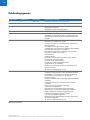 2
2
-
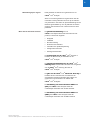 3
3
-
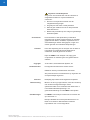 4
4
-
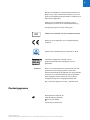 5
5
-
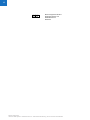 6
6
-
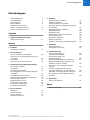 7
7
-
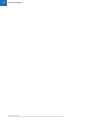 8
8
-
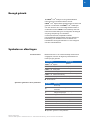 9
9
-
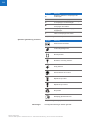 10
10
-
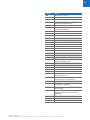 11
11
-
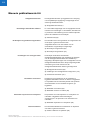 12
12
-
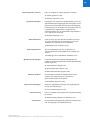 13
13
-
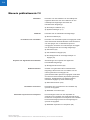 14
14
-
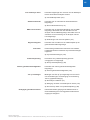 15
15
-
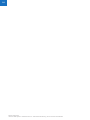 16
16
-
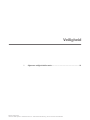 17
17
-
 18
18
-
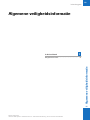 19
19
-
 20
20
-
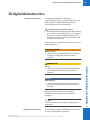 21
21
-
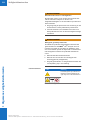 22
22
-
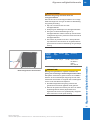 23
23
-
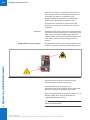 24
24
-
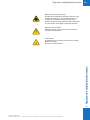 25
25
-
 26
26
-
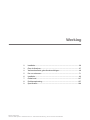 27
27
-
 28
28
-
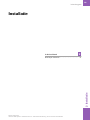 29
29
-
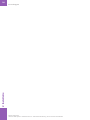 30
30
-
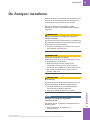 31
31
-
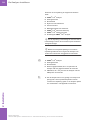 32
32
-
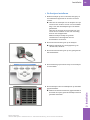 33
33
-
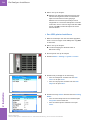 34
34
-
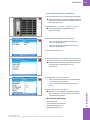 35
35
-
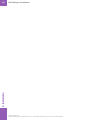 36
36
-
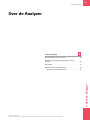 37
37
-
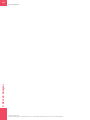 38
38
-
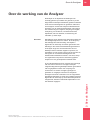 39
39
-
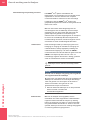 40
40
-
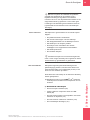 41
41
-
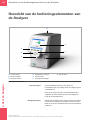 42
42
-
 43
43
-
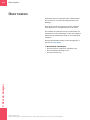 44
44
-
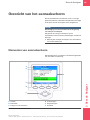 45
45
-
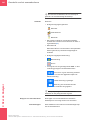 46
46
-
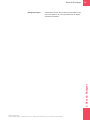 47
47
-
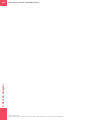 48
48
-
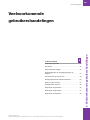 49
49
-
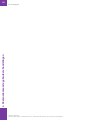 50
50
-
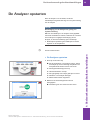 51
51
-
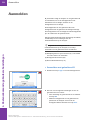 52
52
-
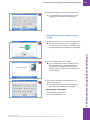 53
53
-
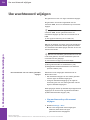 54
54
-
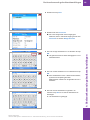 55
55
-
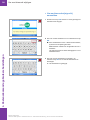 56
56
-
 57
57
-
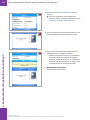 58
58
-
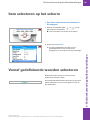 59
59
-
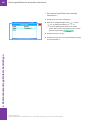 60
60
-
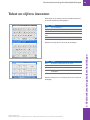 61
61
-
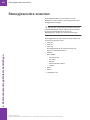 62
62
-
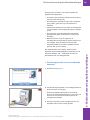 63
63
-
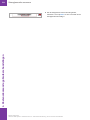 64
64
-
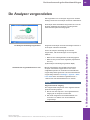 65
65
-
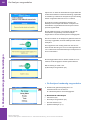 66
66
-
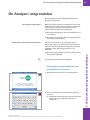 67
67
-
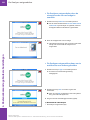 68
68
-
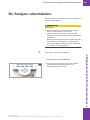 69
69
-
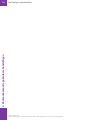 70
70
-
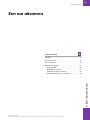 71
71
-
 72
72
-
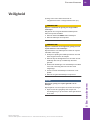 73
73
-
 74
74
-
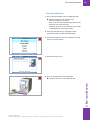 75
75
-
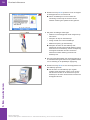 76
76
-
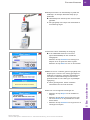 77
77
-
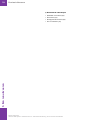 78
78
-
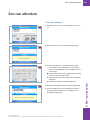 79
79
-
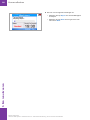 80
80
-
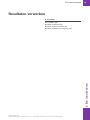 81
81
-
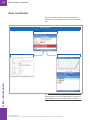 82
82
-
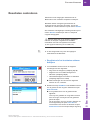 83
83
-
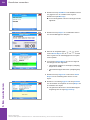 84
84
-
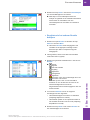 85
85
-
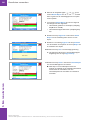 86
86
-
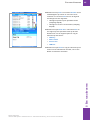 87
87
-
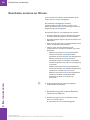 88
88
-
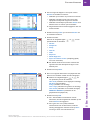 89
89
-
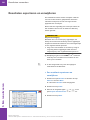 90
90
-
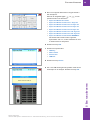 91
91
-
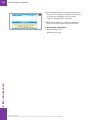 92
92
-
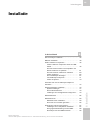 93
93
-
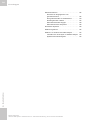 94
94
-
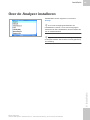 95
95
-
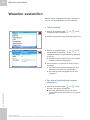 96
96
-
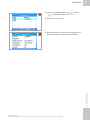 97
97
-
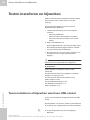 98
98
-
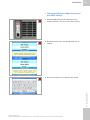 99
99
-
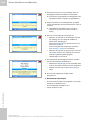 100
100
-
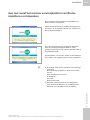 101
101
-
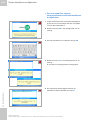 102
102
-
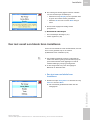 103
103
-
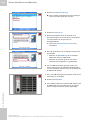 104
104
-
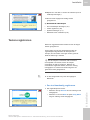 105
105
-
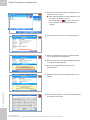 106
106
-
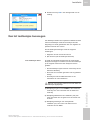 107
107
-
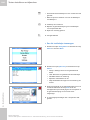 108
108
-
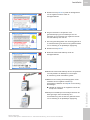 109
109
-
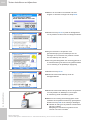 110
110
-
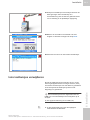 111
111
-
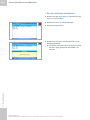 112
112
-
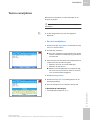 113
113
-
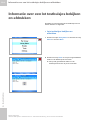 114
114
-
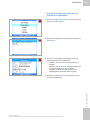 115
115
-
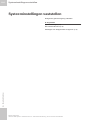 116
116
-
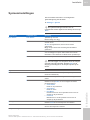 117
117
-
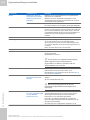 118
118
-
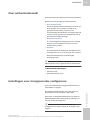 119
119
-
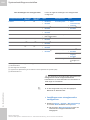 120
120
-
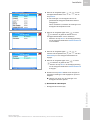 121
121
-
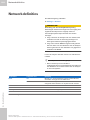 122
122
-
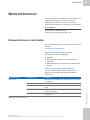 123
123
-
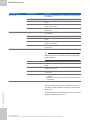 124
124
-
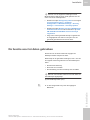 125
125
-
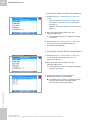 126
126
-
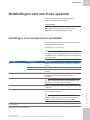 127
127
-
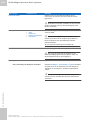 128
128
-
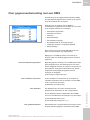 129
129
-
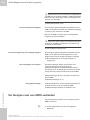 130
130
-
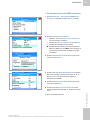 131
131
-
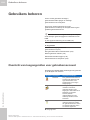 132
132
-
 133
133
-
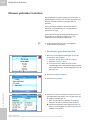 134
134
-
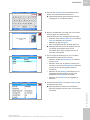 135
135
-
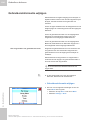 136
136
-
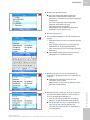 137
137
-
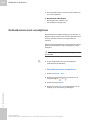 138
138
-
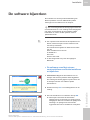 139
139
-
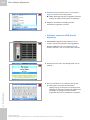 140
140
-
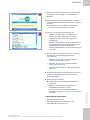 141
141
-
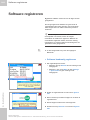 142
142
-
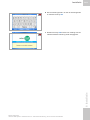 143
143
-
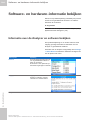 144
144
-
 145
145
-
 146
146
-
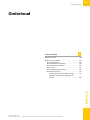 147
147
-
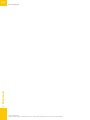 148
148
-
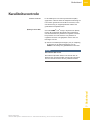 149
149
-
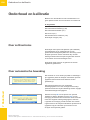 150
150
-
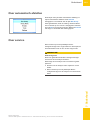 151
151
-
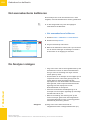 152
152
-
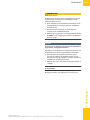 153
153
-
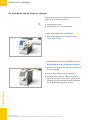 154
154
-
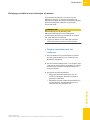 155
155
-
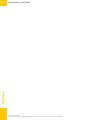 156
156
-
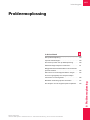 157
157
-
 158
158
-
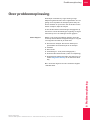 159
159
-
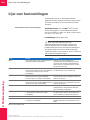 160
160
-
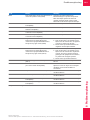 161
161
-
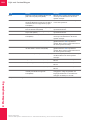 162
162
-
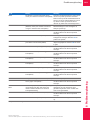 163
163
-
 164
164
-
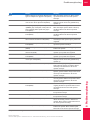 165
165
-
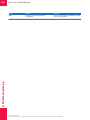 166
166
-
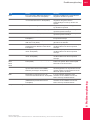 167
167
-
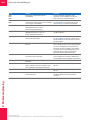 168
168
-
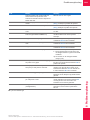 169
169
-
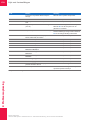 170
170
-
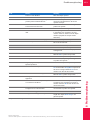 171
171
-
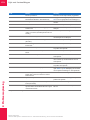 172
172
-
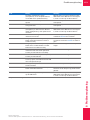 173
173
-
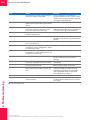 174
174
-
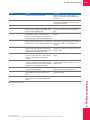 175
175
-
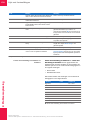 176
176
-
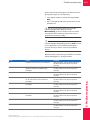 177
177
-
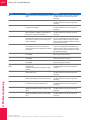 178
178
-
 179
179
-
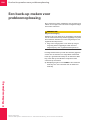 180
180
-
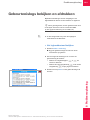 181
181
-
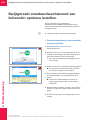 182
182
-
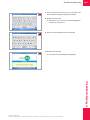 183
183
-
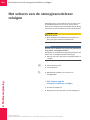 184
184
-
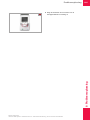 185
185
-
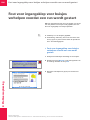 186
186
-
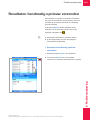 187
187
-
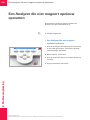 188
188
-
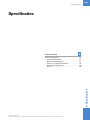 189
189
-
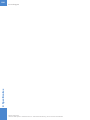 190
190
-
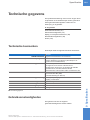 191
191
-
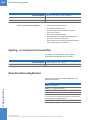 192
192
-
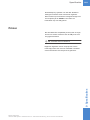 193
193
-
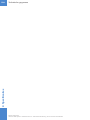 194
194
-
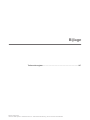 195
195
-
 196
196
-
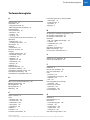 197
197
-
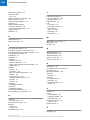 198
198
-
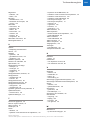 199
199
-
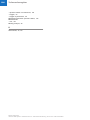 200
200
Gerelateerde papieren
-
Roche cobas Liat Handleiding
-
Roche cobas Liat Gebruikershandleiding
-
Roche cobas Liat Handleiding
-
Roche cobas Liat Handleiding
-
Roche cobas Liat Referentie gids
-
Roche cobas Liat Referentie gids
-
Roche cobas Liat Referentie gids
-
Roche cobas Liat Handleiding
-
Roche cobas Liat Referentie gids
-
Roche cobas Liat Gebruikershandleiding